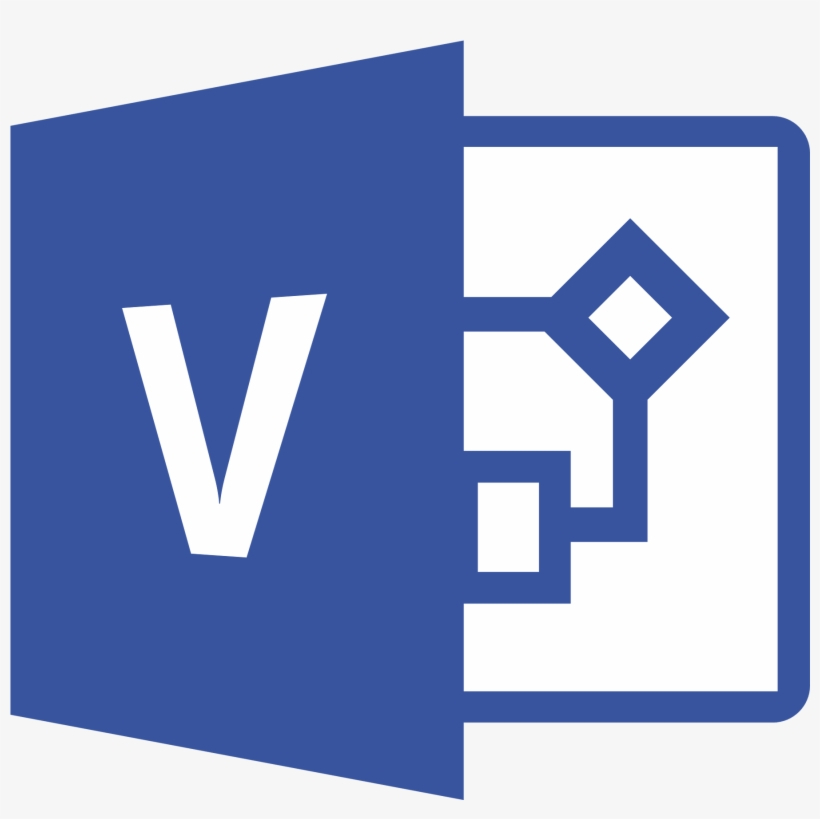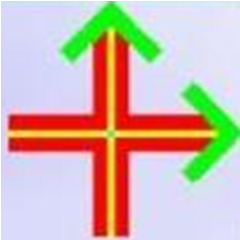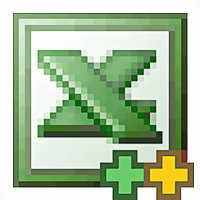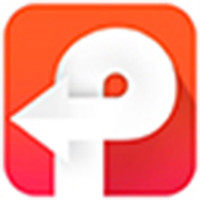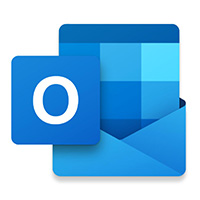本类推荐应用
-
安全下载
Word 2013
 大小:4.62MB更新时间:2024-03-08软件授权:国产软件
Word2013免费完整版是微软推出的办公软件Microsoftoffice2013的办公组件之一。Word2013目前的使用十分广泛,尤其是在处理文字内容方面,非常的好用。Word2013不仅操作简单,功能也很实用,上手非常快,强大的图文编辑功能,帮助你轻松完成文案。华军软件园为您提供Word2013官方下载。Word2013安装包将通过Microsoft官方授权产品Office助手(软件大小:4.62MB)下载,请您放心使用。 Word2013功能介绍: 1、Word2013举世无双超强大的图文编辑功能,帮助你轻松完成文案。 2、Word文档资源占用极低。 3、增加线上影片功能,可在Word文件中嵌入影片观看。 4、增加PDF重新排列(PDFreflow)功能。 5、英文、繁体、简体字库轻松转换,中文字符排版强大的工具。 6、Office2013能更好地支持云,社交功能也更强,并增加无线共享功能。 7、Word2013轻松插入图片、报表、曲线图,让你的文档更加好看。 8、行距、段落对其、缩进调整、页头页尾轻松搞定,还可以在文档里插入Excel表单。 Word2013安装步骤 1、首先你需要先下载Word文档后,会得到一个压缩包,我们需要解压后鼠标左键双击运行下图中的“setup.exe”文件,就可以进入安装界面。 2、进入到Word文档安装界面,如下图所示,你需要先阅读界面中的用户使用协议,阅读完成后点击界面左下角的我接受此协议,然后再点击右下角的继续。 3、进入到Word2013安装位置选择界面,界面中有立即安装和自定义两个选项,如果你点击立即安装,那么软件会默认安装到系统C盘中,C盘软件过多会导致电脑运行变慢。所以你可以点击自定义,选择自定义安装。 4、点击自定义选项后,我们进入到下图中的界面,这些是Word文档附加的安装选项,你可以根据自己的需要来选择是否安装这些选项,小编建议大家不用全部安装,挑选自己需要的就可以。普通用户我建议只需安装wordexcel和ppt就行 5、如下图所示,不需要的选项我们叉掉就可以了,留下的就是需要安装的选项,然后我们再点击界面上的文件位置选项来设置文件安装的位置。 6、进入到选择Word2013文件安装位置界面,我们可以点击浏览来选择其他的安装位置,从界面中可以看到程序安装所需要的空间等信息,选择完成后我们再进行下一步。 7、接下来我们点击界面上的用户信息选项,然后在界面中会出现信息输入框,小编建议您可以写上自己的信息,这样以后很多的文件名称都是自己的信息,可以保证文件的安全性。 8、我们按照上面的设置完成后就可以点击立即安装了,这样Word2013软件就开始安装了,如下图所示,我们需要耐心等待安装进度完成,这里安装速度是比较快的,大概几分钟就可以安装完成,耐心等待一小会就可以了。 9、出现下图中的界面时就表明你的电脑上已经成功安装好了Word文档软件,这个时候你就可以点击界面下方的关闭选项,安装界面就可以关闭了。接下来我们就可以开始使用了。 10、Word2013安装完成后在界面上是不会有快捷方式的,我们可以点击桌面左下角的开始选项,然后在弹出的菜单栏中找到office文件夹,打开找到Word2013文件,然后鼠标右键点击选择发送到桌面快捷方式就可以了。 Word2013使用教程 Word文档自动生成目录方法 1、首先我们先打开在电脑上安装好的Word2013软件,进入到软件主界面,如下图所示,我们将文档的内容先输入完成后再来设置自动目录,我们点击界面的“开始”选项,然后在界面右侧可以看到有标题格式的选项。 2、接下来我们先设置一级标题,所谓一级标题就是下图中的功能、小结、结论,这就是一级标题,我们选中后在界面的右上方选择标题一,然后一级标题就设置完成了。你可以鼠标右键点击标题一自行设置标题的大小、字体等。 3、接下来我们设置二级标题,所谓的二级标题就是一级标题下的小标题,如下图所示,二级标题就是1.1、1.2、1.3、1.4以及2.1、2.2等,这些就是二级标题,我们选中这些二级标题然后在选择界面上方的标题二点击后就可以设置成功,同样你也可以右键点击标题二来设置字体的大小、样式等。 4、按照上面的步骤如果你的内容中的三级标题、四级标题等,你可以继续设置,等待设置完成后我们点击界面上方的“引用”选项,然后在下拉的选框中找到目录选项并点击,这样就会弹出目录窗口,如下图所示,有不同的目录选项,你可以选择合适的一种点击它就可以自动生成目录了。 5、我们等待自动生成目录后,就可以看到文档中的内容标题已经按照你的设置生成好了。如果你征文中的标题发生了变化,那么你可以点击界面中的更新目录选项,然后在弹出的选项框中选择“更新整个目录”,如果只是位置发生变化你就可以选择“只更新页码”进行修改就可以了。 Word2013常见问题 一、word文档如何删除空白页? 方法一:首先我们先将鼠标移到空白页的前一页,在前一页面的末尾鼠标点击显示出光标,如下图所示,接下来我们直接按键盘上的delete键进行删除。或者你也可以先按住键盘上的ctrl键再按delete键。 方法二:我们移动鼠标来到空白页面,然后点击该页面的起点,如下图所示,接下来我们一直按删除键,就可以删除这个的空白页。 方法三:我们在Word2013软件界面找到页面布局选项并点击,然后在下拉的选项中点击“页边距”选项,就可以进入设置界面,我们可以将页面边距的上下值设置小一些,设置完成后点击确定,这样也可以删除空白页。 方法四:我们选中空白页,然后鼠标右键点击空白页,在弹出的菜单栏中选中“段落”选项,就可以进入段落设置界面,我们在缩进和间距的选项中将行距设为固定值,设置值为1.如下图所示,设置完成后点击确定就可以删除空白页了。 二、word文档里页眉中的横线怎么去掉?怎么删除页眉横线? 1、首先我们需要在Word2013软件中双击页眉所在的位置,然后使得页眉处于编辑的状态。 2、接下来我们在Word2013软件的界面上方找到“设计”菜单,点击后在下方会出现水印、页面颜色、页面边框选项,我们点击页面边框进入设置界面。 3、进入到下图中的边框和底纹界面,我们先点击界面中的页面边框选项,然后在界面左侧的设置中点击“无”,接下来我们进行下一步。 4、接下来我们在选择界面中的边框选项,然后下界面左侧还是选择“无”,选择完成后我们在界面右下角可以看到有“应用于”选项,我们点击下拉选择段落,完成后点击确定就可以了。 5、我们返回到软件界面就可以看到之前存在的页眉横线已经消失了,这就说面我们已经将页眉横线去除掉了,接下来我们鼠标左键双击页面其他的空白区域就可以退处页眉的编辑状态,是不是很简单呢,赶紧来试试吧。 三、word文档怎么设置页码? 很多小伙伴都是用Word2013来编辑内容,但是有一些小伙伴不知道怎么通过该软件来设置页面,小编为大家带来详细的解决方法,有需要的小伙伴可以点击后方的链接http://mnews.onlinedown.net/tutorial/287527.html查看详细的教程,相信可以帮助到你。 word2013和word2016有什么区别 word2013和word2016都是由微软推出的Word系列软件新版本。相比Word2013,2016在一些细节上确实有所改变,比如说新应用的功能区内设有一个写有「请告诉我你想做什么?」的文本框,这个文本框是功能区内的搜索引擎,它能够为你找到希望使用的功能。不足之处在于它并不会告诉你这项功能的常规位置,因此你只能一次又一次地使用搜索功能。word2016可以将图表、照片和图与文本对齐,以获得经过润色的专业外观。word可以向每个人发送一个指向同一个文件的链接并赋予查看和编辑权限。 Word2016下载地址:http://www.onlinedown.net/soft/588081.htm Word2013更新日志 1.新的阅读模式:文字自动在列中重排,以便更易于阅读。 2.对象放大:当您查看表、图表、图像或在线视频时,通过手指点击或鼠标单击即可查看详细信息。 3.继续阅读:Word2013会自动为您上次访问的内容添加书签。 4.回复注释:在您所讨论的文本旁添加注释,以便于跟踪会话。 华军小编推荐: Word2013免费完整版是一款很实用的办公软件,你可以在这里编辑内容、撰写论文等等,Word文档操作简单,功能使用,你可以在这里体验多样的特色功能,有需要的小伙伴可以来本站下载使用,相信可以满足你的需要。MicrosoftWord2010、word2003、word2002也是不错的软件,推荐同学们下载使用。
大小:4.62MB更新时间:2024-03-08软件授权:国产软件
Word2013免费完整版是微软推出的办公软件Microsoftoffice2013的办公组件之一。Word2013目前的使用十分广泛,尤其是在处理文字内容方面,非常的好用。Word2013不仅操作简单,功能也很实用,上手非常快,强大的图文编辑功能,帮助你轻松完成文案。华军软件园为您提供Word2013官方下载。Word2013安装包将通过Microsoft官方授权产品Office助手(软件大小:4.62MB)下载,请您放心使用。 Word2013功能介绍: 1、Word2013举世无双超强大的图文编辑功能,帮助你轻松完成文案。 2、Word文档资源占用极低。 3、增加线上影片功能,可在Word文件中嵌入影片观看。 4、增加PDF重新排列(PDFreflow)功能。 5、英文、繁体、简体字库轻松转换,中文字符排版强大的工具。 6、Office2013能更好地支持云,社交功能也更强,并增加无线共享功能。 7、Word2013轻松插入图片、报表、曲线图,让你的文档更加好看。 8、行距、段落对其、缩进调整、页头页尾轻松搞定,还可以在文档里插入Excel表单。 Word2013安装步骤 1、首先你需要先下载Word文档后,会得到一个压缩包,我们需要解压后鼠标左键双击运行下图中的“setup.exe”文件,就可以进入安装界面。 2、进入到Word文档安装界面,如下图所示,你需要先阅读界面中的用户使用协议,阅读完成后点击界面左下角的我接受此协议,然后再点击右下角的继续。 3、进入到Word2013安装位置选择界面,界面中有立即安装和自定义两个选项,如果你点击立即安装,那么软件会默认安装到系统C盘中,C盘软件过多会导致电脑运行变慢。所以你可以点击自定义,选择自定义安装。 4、点击自定义选项后,我们进入到下图中的界面,这些是Word文档附加的安装选项,你可以根据自己的需要来选择是否安装这些选项,小编建议大家不用全部安装,挑选自己需要的就可以。普通用户我建议只需安装wordexcel和ppt就行 5、如下图所示,不需要的选项我们叉掉就可以了,留下的就是需要安装的选项,然后我们再点击界面上的文件位置选项来设置文件安装的位置。 6、进入到选择Word2013文件安装位置界面,我们可以点击浏览来选择其他的安装位置,从界面中可以看到程序安装所需要的空间等信息,选择完成后我们再进行下一步。 7、接下来我们点击界面上的用户信息选项,然后在界面中会出现信息输入框,小编建议您可以写上自己的信息,这样以后很多的文件名称都是自己的信息,可以保证文件的安全性。 8、我们按照上面的设置完成后就可以点击立即安装了,这样Word2013软件就开始安装了,如下图所示,我们需要耐心等待安装进度完成,这里安装速度是比较快的,大概几分钟就可以安装完成,耐心等待一小会就可以了。 9、出现下图中的界面时就表明你的电脑上已经成功安装好了Word文档软件,这个时候你就可以点击界面下方的关闭选项,安装界面就可以关闭了。接下来我们就可以开始使用了。 10、Word2013安装完成后在界面上是不会有快捷方式的,我们可以点击桌面左下角的开始选项,然后在弹出的菜单栏中找到office文件夹,打开找到Word2013文件,然后鼠标右键点击选择发送到桌面快捷方式就可以了。 Word2013使用教程 Word文档自动生成目录方法 1、首先我们先打开在电脑上安装好的Word2013软件,进入到软件主界面,如下图所示,我们将文档的内容先输入完成后再来设置自动目录,我们点击界面的“开始”选项,然后在界面右侧可以看到有标题格式的选项。 2、接下来我们先设置一级标题,所谓一级标题就是下图中的功能、小结、结论,这就是一级标题,我们选中后在界面的右上方选择标题一,然后一级标题就设置完成了。你可以鼠标右键点击标题一自行设置标题的大小、字体等。 3、接下来我们设置二级标题,所谓的二级标题就是一级标题下的小标题,如下图所示,二级标题就是1.1、1.2、1.3、1.4以及2.1、2.2等,这些就是二级标题,我们选中这些二级标题然后在选择界面上方的标题二点击后就可以设置成功,同样你也可以右键点击标题二来设置字体的大小、样式等。 4、按照上面的步骤如果你的内容中的三级标题、四级标题等,你可以继续设置,等待设置完成后我们点击界面上方的“引用”选项,然后在下拉的选框中找到目录选项并点击,这样就会弹出目录窗口,如下图所示,有不同的目录选项,你可以选择合适的一种点击它就可以自动生成目录了。 5、我们等待自动生成目录后,就可以看到文档中的内容标题已经按照你的设置生成好了。如果你征文中的标题发生了变化,那么你可以点击界面中的更新目录选项,然后在弹出的选项框中选择“更新整个目录”,如果只是位置发生变化你就可以选择“只更新页码”进行修改就可以了。 Word2013常见问题 一、word文档如何删除空白页? 方法一:首先我们先将鼠标移到空白页的前一页,在前一页面的末尾鼠标点击显示出光标,如下图所示,接下来我们直接按键盘上的delete键进行删除。或者你也可以先按住键盘上的ctrl键再按delete键。 方法二:我们移动鼠标来到空白页面,然后点击该页面的起点,如下图所示,接下来我们一直按删除键,就可以删除这个的空白页。 方法三:我们在Word2013软件界面找到页面布局选项并点击,然后在下拉的选项中点击“页边距”选项,就可以进入设置界面,我们可以将页面边距的上下值设置小一些,设置完成后点击确定,这样也可以删除空白页。 方法四:我们选中空白页,然后鼠标右键点击空白页,在弹出的菜单栏中选中“段落”选项,就可以进入段落设置界面,我们在缩进和间距的选项中将行距设为固定值,设置值为1.如下图所示,设置完成后点击确定就可以删除空白页了。 二、word文档里页眉中的横线怎么去掉?怎么删除页眉横线? 1、首先我们需要在Word2013软件中双击页眉所在的位置,然后使得页眉处于编辑的状态。 2、接下来我们在Word2013软件的界面上方找到“设计”菜单,点击后在下方会出现水印、页面颜色、页面边框选项,我们点击页面边框进入设置界面。 3、进入到下图中的边框和底纹界面,我们先点击界面中的页面边框选项,然后在界面左侧的设置中点击“无”,接下来我们进行下一步。 4、接下来我们在选择界面中的边框选项,然后下界面左侧还是选择“无”,选择完成后我们在界面右下角可以看到有“应用于”选项,我们点击下拉选择段落,完成后点击确定就可以了。 5、我们返回到软件界面就可以看到之前存在的页眉横线已经消失了,这就说面我们已经将页眉横线去除掉了,接下来我们鼠标左键双击页面其他的空白区域就可以退处页眉的编辑状态,是不是很简单呢,赶紧来试试吧。 三、word文档怎么设置页码? 很多小伙伴都是用Word2013来编辑内容,但是有一些小伙伴不知道怎么通过该软件来设置页面,小编为大家带来详细的解决方法,有需要的小伙伴可以点击后方的链接http://mnews.onlinedown.net/tutorial/287527.html查看详细的教程,相信可以帮助到你。 word2013和word2016有什么区别 word2013和word2016都是由微软推出的Word系列软件新版本。相比Word2013,2016在一些细节上确实有所改变,比如说新应用的功能区内设有一个写有「请告诉我你想做什么?」的文本框,这个文本框是功能区内的搜索引擎,它能够为你找到希望使用的功能。不足之处在于它并不会告诉你这项功能的常规位置,因此你只能一次又一次地使用搜索功能。word2016可以将图表、照片和图与文本对齐,以获得经过润色的专业外观。word可以向每个人发送一个指向同一个文件的链接并赋予查看和编辑权限。 Word2016下载地址:http://www.onlinedown.net/soft/588081.htm Word2013更新日志 1.新的阅读模式:文字自动在列中重排,以便更易于阅读。 2.对象放大:当您查看表、图表、图像或在线视频时,通过手指点击或鼠标单击即可查看详细信息。 3.继续阅读:Word2013会自动为您上次访问的内容添加书签。 4.回复注释:在您所讨论的文本旁添加注释,以便于跟踪会话。 华军小编推荐: Word2013免费完整版是一款很实用的办公软件,你可以在这里编辑内容、撰写论文等等,Word文档操作简单,功能使用,你可以在这里体验多样的特色功能,有需要的小伙伴可以来本站下载使用,相信可以满足你的需要。MicrosoftWord2010、word2003、word2002也是不错的软件,推荐同学们下载使用。 -
安全下载
office2007兼容包
 大小:36.6MB更新时间:2024-01-09软件授权:国产软件
office2007兼容包正式版是由微软为MicrosoftOffice 2007软件增加的新的文件格式。office2007兼容包不仅程序界面有了革命性的改变,Office文档的默认保存格式也发生了变化。并且office2007兼容包安装后即使不安装Office2007也可以查看Office2007的文档。华军软件园提供office2007兼容包软件的下载服务,欢迎大家前来下载使用! office2007兼容包软件简介 微软最新的办公软件OfficeSystem 2007不仅程序界面有了革命性的改变,Office文档的默认保存格式也发生了变化。和旧版的Office(Office 97、2000、XP、2003)相比,常见格式的Office文档文件的扩展名后都增加了一个X,例如Word文档的.DOC格式变成了.DOCX 格式、Excel电子表格的.XLS格式变成了.XLSX格式,等等。由于早期版本的Office不支持Office 2007的这种全新格式的文档,在没有安装Office2007的计算机上打开这些Office2007格式的文档会比较麻烦。 office2007兼容包软件特色 微软发布了文件格式兼容包,在安装这个程序后,早期版本的office软件就能够对这些新格式文件进行打开、编辑和保存文档等一系列操作,彻底消除了文件不兼容的问题。 office2007兼容包安装步骤 1、在华军软件园将office2007兼容包下载下来,并解压到当前文件夹中,点击其中的FileFormatConverters.exe应用程序,进入许可协议界面,我们勾选接受协议后,点击继续。 2、office2007兼容包正在安装中,用户们耐心等待一会。 3、office2007兼容包安装结束,点击确定即可。 office2007兼容包使用说明 office2007兼容包打开docx格式的文件的方法? 1、访问MicrosoftUpdateWindowsVista,确定MicrosoftWindows和其他Microsoft 程序是否为最新。如果计算机上的Windows或Microsoft程序不是最新的,系统将提示您安装最新的更新。单击“安装”。 2、下载兼容包,访问Microsoft网站,在打开“MicrosoftOfficeWord、Excel和PowerPoint2007 文件格式兼容包”网页之后,单击“下载”即可下载。 office2007兼容包常见问题 问:已经安装了office2007兼容包,用WORD打开*.DOCX的文件怎么还是乱码? 答:1、编码格式不对,改成utf-8的 2、建议你到官方下载office2007兼容包,重新安装。 问:为什么安装office2007兼容包还是打不开2007文档? 答:1、很多人以为在office2003的基础上安装一个2007的兼容包就可以打开office2007的word和excel文档了。其实这不完全正确,单独安装兼容包是无效的,必须还要安装office2003补丁。(有的人只安装兼容包就可以打开了,那是因为你的office2003已经打好了补丁) 2、首先安装微软的office2007兼容包。兼容包名称为:FileFormatConverters下载完成后安装,全部选择默认即可,该打钩的要打钩。 3、安装完兼容包后,看能不能打开office2007的文档,如果不能。也不要慌,我们继续安装office2003的补丁包需要安装5个补丁 office2003-KB923097-FullFile-CHSoffice2003-KB923272-FullFile-CHS office2003-KB923088-FullFile-CHSoffice2003-KB923091-FullFile-CHS office2003-KB923094-FullFile-CHS 4、5个补丁包都要安装,安装完成以后,你会惊喜的发现,office2007的文档可以打开了! 同类软件对比 office2019官方版是款由为软件为用户们打造的办公软件。office 2019中包含了Word,Excel,PowerPoint,Access、Publisher,Outlook和Skypefor Business。并且office2019中还拥有实时语言翻译、SecondLight、Sphere球体交互设备、PICO RPOJECTION投影交互技术等改进。 Office助手是一款基于Office生态下的设计插件,内部提供了大量PPT、Word、Excel的办公模板,全面覆盖大部分常见的办公场景,为您节省大量的办公时间。Office助手同样提供了办公文档处理功能,字体统一、段落统一、色彩统一功能能够快速调整基础文本。Office助手内置大量AI文档处理工具,一键即可进行文档的优化和评分。 华军小编推荐: office2007兼容包不仅程序界面有了革命性的改变,Office文档的默认保存格式也发生了变化。本款软件功能强大,操作简便,希望大家能够喜欢,欢迎来{zhandian}下载!
大小:36.6MB更新时间:2024-01-09软件授权:国产软件
office2007兼容包正式版是由微软为MicrosoftOffice 2007软件增加的新的文件格式。office2007兼容包不仅程序界面有了革命性的改变,Office文档的默认保存格式也发生了变化。并且office2007兼容包安装后即使不安装Office2007也可以查看Office2007的文档。华军软件园提供office2007兼容包软件的下载服务,欢迎大家前来下载使用! office2007兼容包软件简介 微软最新的办公软件OfficeSystem 2007不仅程序界面有了革命性的改变,Office文档的默认保存格式也发生了变化。和旧版的Office(Office 97、2000、XP、2003)相比,常见格式的Office文档文件的扩展名后都增加了一个X,例如Word文档的.DOC格式变成了.DOCX 格式、Excel电子表格的.XLS格式变成了.XLSX格式,等等。由于早期版本的Office不支持Office 2007的这种全新格式的文档,在没有安装Office2007的计算机上打开这些Office2007格式的文档会比较麻烦。 office2007兼容包软件特色 微软发布了文件格式兼容包,在安装这个程序后,早期版本的office软件就能够对这些新格式文件进行打开、编辑和保存文档等一系列操作,彻底消除了文件不兼容的问题。 office2007兼容包安装步骤 1、在华军软件园将office2007兼容包下载下来,并解压到当前文件夹中,点击其中的FileFormatConverters.exe应用程序,进入许可协议界面,我们勾选接受协议后,点击继续。 2、office2007兼容包正在安装中,用户们耐心等待一会。 3、office2007兼容包安装结束,点击确定即可。 office2007兼容包使用说明 office2007兼容包打开docx格式的文件的方法? 1、访问MicrosoftUpdateWindowsVista,确定MicrosoftWindows和其他Microsoft 程序是否为最新。如果计算机上的Windows或Microsoft程序不是最新的,系统将提示您安装最新的更新。单击“安装”。 2、下载兼容包,访问Microsoft网站,在打开“MicrosoftOfficeWord、Excel和PowerPoint2007 文件格式兼容包”网页之后,单击“下载”即可下载。 office2007兼容包常见问题 问:已经安装了office2007兼容包,用WORD打开*.DOCX的文件怎么还是乱码? 答:1、编码格式不对,改成utf-8的 2、建议你到官方下载office2007兼容包,重新安装。 问:为什么安装office2007兼容包还是打不开2007文档? 答:1、很多人以为在office2003的基础上安装一个2007的兼容包就可以打开office2007的word和excel文档了。其实这不完全正确,单独安装兼容包是无效的,必须还要安装office2003补丁。(有的人只安装兼容包就可以打开了,那是因为你的office2003已经打好了补丁) 2、首先安装微软的office2007兼容包。兼容包名称为:FileFormatConverters下载完成后安装,全部选择默认即可,该打钩的要打钩。 3、安装完兼容包后,看能不能打开office2007的文档,如果不能。也不要慌,我们继续安装office2003的补丁包需要安装5个补丁 office2003-KB923097-FullFile-CHSoffice2003-KB923272-FullFile-CHS office2003-KB923088-FullFile-CHSoffice2003-KB923091-FullFile-CHS office2003-KB923094-FullFile-CHS 4、5个补丁包都要安装,安装完成以后,你会惊喜的发现,office2007的文档可以打开了! 同类软件对比 office2019官方版是款由为软件为用户们打造的办公软件。office 2019中包含了Word,Excel,PowerPoint,Access、Publisher,Outlook和Skypefor Business。并且office2019中还拥有实时语言翻译、SecondLight、Sphere球体交互设备、PICO RPOJECTION投影交互技术等改进。 Office助手是一款基于Office生态下的设计插件,内部提供了大量PPT、Word、Excel的办公模板,全面覆盖大部分常见的办公场景,为您节省大量的办公时间。Office助手同样提供了办公文档处理功能,字体统一、段落统一、色彩统一功能能够快速调整基础文本。Office助手内置大量AI文档处理工具,一键即可进行文档的优化和评分。 华军小编推荐: office2007兼容包不仅程序界面有了革命性的改变,Office文档的默认保存格式也发生了变化。本款软件功能强大,操作简便,希望大家能够喜欢,欢迎来{zhandian}下载! -
安全下载
Microsoft Office 2003 Service Pack 3 (SP3升级包)
 大小:135.24MB更新时间:2021-03-25软件授权:国外软件
MicrosoftOffice2003ServicePack3(SP3)是微软官方为Office2003用户提供的软件升级补丁,在软件不断发展的今天,努力将较老版本的软件与用户需求贴合,能够让软件使用者更加安全,需要的朋友快来下载吧。 注意事项 MicrosoftOffice2003由于版本较早,微软官方已经停止维护,为了广大用户的正常使用,建议下载正版MicrosoftOffice2016:http://www.onlinedown.net/soft/office2016p.htm MicrosoftOffice2003SP3升级包主要功能 升级已安装的MicrosoftOffice2003系列软件。 MicrosoftOffice2003SP3升级包安装步骤 1、从华军软件园下载MicrosoftOffice2003ServicePack3软件包,解压压缩包后,使用鼠标左键双击打开安装程序。 注:解压压缩包需要使用压缩解压工具,推荐使用WinRAR,技术成熟可靠。WinRAR下载地址:http://www.onlinedown.net/soft/5.htm 2、打开安装程序后,点击“是”确定开始安装。 3、之后阅读软件相关许可协议,阅读完成后,如无异议的话,则点击下方的“是”表示同意协议并开始安装。 4、等待升级包自动升级,这个过程大约需要5分钟,升级完成后即可直接开始使用。 MicrosoftOffice2003SP3升级包更新日志 1、功能改进 2、修复BUG 华军小编推荐: MicrosoftOffice2003ServicePack3是仍在使用Office2003的用户务必安装的软件之一,能够帮助用户有效抵御攻击,以防止文件损坏,遭受不必要的损失,快来下载吧。本站还有类似软件WPSOffice2012SP2、VisioViewer2007SP1,感兴趣的可以下载哦!
大小:135.24MB更新时间:2021-03-25软件授权:国外软件
MicrosoftOffice2003ServicePack3(SP3)是微软官方为Office2003用户提供的软件升级补丁,在软件不断发展的今天,努力将较老版本的软件与用户需求贴合,能够让软件使用者更加安全,需要的朋友快来下载吧。 注意事项 MicrosoftOffice2003由于版本较早,微软官方已经停止维护,为了广大用户的正常使用,建议下载正版MicrosoftOffice2016:http://www.onlinedown.net/soft/office2016p.htm MicrosoftOffice2003SP3升级包主要功能 升级已安装的MicrosoftOffice2003系列软件。 MicrosoftOffice2003SP3升级包安装步骤 1、从华军软件园下载MicrosoftOffice2003ServicePack3软件包,解压压缩包后,使用鼠标左键双击打开安装程序。 注:解压压缩包需要使用压缩解压工具,推荐使用WinRAR,技术成熟可靠。WinRAR下载地址:http://www.onlinedown.net/soft/5.htm 2、打开安装程序后,点击“是”确定开始安装。 3、之后阅读软件相关许可协议,阅读完成后,如无异议的话,则点击下方的“是”表示同意协议并开始安装。 4、等待升级包自动升级,这个过程大约需要5分钟,升级完成后即可直接开始使用。 MicrosoftOffice2003SP3升级包更新日志 1、功能改进 2、修复BUG 华军小编推荐: MicrosoftOffice2003ServicePack3是仍在使用Office2003的用户务必安装的软件之一,能够帮助用户有效抵御攻击,以防止文件损坏,遭受不必要的损失,快来下载吧。本站还有类似软件WPSOffice2012SP2、VisioViewer2007SP1,感兴趣的可以下载哦! -
安全下载
PowerPoint 2013
 大小:4.98 MB更新时间:2023-12-07软件授权:国产软件
PowerPoint2013官方下载免费完整版是微软公司的演示文稿软件。PowerPoint2013安装包将通过Microsoft官方授权产品Office助手(软件大小:11MB)下载,请您放心使用。 powerpoint是一款由微软公司研发的演示文稿软件,小伙伴们可以使用powerpoint工具在投影仪或是计算机上进行演示。小编为大家分享提供的是powerpoint2013官方下载免费完整版,小伙伴们可以通过微软官方提供的助手工具中获得。PowerPoint2013母版在功能上没有太大的改进,主要是界面变化非常之大,启动速度也非常快。喜欢PowerPoint2013的朋友快来华军软件园下载体验吧! powerpoint功能介绍 1、更多漂亮模板选择 在进入PowerPoint2013的时,它会自动向您提供多种方式来选择模板、主题、最近的演示文稿、较旧的演示文稿或空白演示文稿来启动下一个演示文稿,而不是直接打开空白演示文稿。 2、主题变体 主题现在提供了一组变体,例如不同的调色板和字体系列。此外,PowerPoint2013提供了新的宽屏主题以及标准大小。从启动屏幕或“设计”选项卡选择一个主题和变体。 3、均匀地排列和隔开对象 无需目测您的幻灯片上的对象以查看它们是否已对齐。当您的对象(例如图片、形状等等)距离较近且均匀时,智能参考线会自动显示,并告诉您对象的间隔均匀。 4、动作路径改进 现在,当您创建动作路径时,PowerPoint会向您显示您的对象的结束位置。您的原始对象始终存在,而“虚影”图像会随着路径一起移动到终点。 5、合并常见形状 选择您的幻灯片上的两个或更多常见形状,并进行组合以创建新的形状和图标。 6、新的取色器,可实现颜色匹配 您可以从屏幕上的对象中捕获颜色,然后将其应用于任何形状。取色器为您执行匹配工作。 7、触控设备上的PowerPoint 现在几乎可在任何设备(包括Windows8PC)上与PowerPoint进行交互。使用典型的触控手势,您可以在幻灯片上轻扫、点击、滚动、缩放和平移,真正地感受演示文稿。 PowerPoint2013安装教程 1、首先在该页选择任意地址将powerpoint软件包下载至本地,将其解压并运行包内安装程序。运行后了解协议并同意才可继续安装。 2、然后根据提示选择安装选项,一立即安装;二自定义安装。 3、选择你需要的安装选项,勾选需要的组件。 4、设置powerpoint安装路径,单击【浏览】设置即可。 5、最后等其安装完毕即可。 PowerPoint2013使用教程 添加动画效果 1、首先需要你选择需要添加的目标选项。如下: 2、选择左上方的【动画】选项,然后选择自己需要的动画效果。 PowerPoint2013常见问题 一、powerpoint如何制作幻灯片? 1、运行打开powerpoint,然后选择幻灯片模板或是自己设计。小编这里一模板为例,先选择幻灯片模板。 2、选择图片、文本框、媒体等功能添加自己需要的信息。 3、给每项需要添加效果的元素增添动画效果。选择你需要添加的动画并添加需要的效果。后边几个模板依次添加需要的元素并给对应的每个项目添加需要的动画效果即可。 4、全部完成后我们就可以选择【幻灯片放映】预览制作的效果了。 5、如果你想自动播放幻灯片请选择【切换】——【设置自动切换片时间】 6、最后,我们选择保存制作好的幻灯片,选择【文件】——【另存为】或是【保存】 二、如何在PPT中设置语言功能呢? 1、请运行打开powerpoint,然后选择【审阅】——【语言】 2、选择【语言首选项】 3、选择你需要的语言,或是选择【添加其他编辑语言】 PowerPoint2013更新日志 日日夜夜的劳作只为你可以更快乐 bug通通不见了!
大小:4.98 MB更新时间:2023-12-07软件授权:国产软件
PowerPoint2013官方下载免费完整版是微软公司的演示文稿软件。PowerPoint2013安装包将通过Microsoft官方授权产品Office助手(软件大小:11MB)下载,请您放心使用。 powerpoint是一款由微软公司研发的演示文稿软件,小伙伴们可以使用powerpoint工具在投影仪或是计算机上进行演示。小编为大家分享提供的是powerpoint2013官方下载免费完整版,小伙伴们可以通过微软官方提供的助手工具中获得。PowerPoint2013母版在功能上没有太大的改进,主要是界面变化非常之大,启动速度也非常快。喜欢PowerPoint2013的朋友快来华军软件园下载体验吧! powerpoint功能介绍 1、更多漂亮模板选择 在进入PowerPoint2013的时,它会自动向您提供多种方式来选择模板、主题、最近的演示文稿、较旧的演示文稿或空白演示文稿来启动下一个演示文稿,而不是直接打开空白演示文稿。 2、主题变体 主题现在提供了一组变体,例如不同的调色板和字体系列。此外,PowerPoint2013提供了新的宽屏主题以及标准大小。从启动屏幕或“设计”选项卡选择一个主题和变体。 3、均匀地排列和隔开对象 无需目测您的幻灯片上的对象以查看它们是否已对齐。当您的对象(例如图片、形状等等)距离较近且均匀时,智能参考线会自动显示,并告诉您对象的间隔均匀。 4、动作路径改进 现在,当您创建动作路径时,PowerPoint会向您显示您的对象的结束位置。您的原始对象始终存在,而“虚影”图像会随着路径一起移动到终点。 5、合并常见形状 选择您的幻灯片上的两个或更多常见形状,并进行组合以创建新的形状和图标。 6、新的取色器,可实现颜色匹配 您可以从屏幕上的对象中捕获颜色,然后将其应用于任何形状。取色器为您执行匹配工作。 7、触控设备上的PowerPoint 现在几乎可在任何设备(包括Windows8PC)上与PowerPoint进行交互。使用典型的触控手势,您可以在幻灯片上轻扫、点击、滚动、缩放和平移,真正地感受演示文稿。 PowerPoint2013安装教程 1、首先在该页选择任意地址将powerpoint软件包下载至本地,将其解压并运行包内安装程序。运行后了解协议并同意才可继续安装。 2、然后根据提示选择安装选项,一立即安装;二自定义安装。 3、选择你需要的安装选项,勾选需要的组件。 4、设置powerpoint安装路径,单击【浏览】设置即可。 5、最后等其安装完毕即可。 PowerPoint2013使用教程 添加动画效果 1、首先需要你选择需要添加的目标选项。如下: 2、选择左上方的【动画】选项,然后选择自己需要的动画效果。 PowerPoint2013常见问题 一、powerpoint如何制作幻灯片? 1、运行打开powerpoint,然后选择幻灯片模板或是自己设计。小编这里一模板为例,先选择幻灯片模板。 2、选择图片、文本框、媒体等功能添加自己需要的信息。 3、给每项需要添加效果的元素增添动画效果。选择你需要添加的动画并添加需要的效果。后边几个模板依次添加需要的元素并给对应的每个项目添加需要的动画效果即可。 4、全部完成后我们就可以选择【幻灯片放映】预览制作的效果了。 5、如果你想自动播放幻灯片请选择【切换】——【设置自动切换片时间】 6、最后,我们选择保存制作好的幻灯片,选择【文件】——【另存为】或是【保存】 二、如何在PPT中设置语言功能呢? 1、请运行打开powerpoint,然后选择【审阅】——【语言】 2、选择【语言首选项】 3、选择你需要的语言,或是选择【添加其他编辑语言】 PowerPoint2013更新日志 日日夜夜的劳作只为你可以更快乐 bug通通不见了! -
安全下载
Microsoft Office Word Viewer 2007
 大小:4.62MB更新时间:2023-06-21软件授权:国外软件
MicrosoftOfficeWordViewer是一款官方出品的word文档阅读工具,小伙伴们可以借助这款word文档阅读工具在不安装word的情况下打开doc、docx、rtf、TXT、等格式文件哦。当然了这款word文档阅读工具也不单单只支持阅读功能了,你还可以使用MicrosoftOfficeWordViewer打印和复制文档。 WordViewer2007软件特点 1、WordViewer2007支持winxp,vista,win7,win8等系统。 2、支持英语,法语,德语,意大利语,中文简体,中文繁体,日文等语言。 3、WordViewer2007支持windows32位和64位系统。 WordViewer2007软件功能 WordViewer2007完整查看Word文档,免费 WordViewer2007支持DOCX文件(通过转换器) 查看编辑更改,评论和文件属性 打印或复制文本 缺点 WordViewer2007没有导出功能 无法额外下载无法打开DOCX WordViewer2007安装步骤 1.首先在该页找到“下载地址”处,选择任意地址开始选择。将【MicrosoftOfficeWordViewer】软件包下载至本地。 2.如果你已将MicrosoftOfficeWordViewer软件包下载至本地后请双击解压找到.exe格式程序,并运行它。 3.接下来根据提示安装,在安装过程中遇到以下截图:安装协议界面时我们需要了解协议内容并同意它才可继续安装哦。同意协议继续单击【下一步】安装吧。 4.同意协议后依次根据提示进行安装,然后等其安装完毕后单击完成按钮关闭该界面即可。安装完毕就可以体验MicrosoftOfficeWordViewer2007了。 WordViewer2007软件使用说明 1、首先小编想说明一点,因为MicrosoftOfficeWordViewer文档阅读工具是由微软官方所研发出品,所以软件版本就比较其次了,效果都是一样的。 2、接下来我们打开已经安装好的MicrosoftOfficeWordViewer,然后找到【文件】选择你要打开的文档,支持的格式在功能及简述中有写,小伙伴们不知道的可以回头了解下哦。 3、选择好你需要打开的文档后,就可以阅读文档内容了。其实WordViewer2007也可以支持打开Word2007/2010保存的格式(.docx),但是需要你这边先安装一个兼容包——2007Office格式兼容包。这款兼容包也是微软官方的哦。 WordViewer2007常见问题 Wordviewer2007不能打字怎么办? MicrosoftOfficeWordViewer本身就是一款只支持阅读、查看word格式的文档阅读工具,所以是不支持编辑内容,打字当然也是不可以的了。如果你想使用WordViewer2007打字就需要安装完整版的Word。 WordViewer2007对比Word2003 MicrosoftOfficeWord2003是一款编辑文字的工具,你也可以用于查看所有word格式文档但是相比MicrosoftOfficeWordViewer而言虽然多了编辑功能,但是MicrosoftOfficeWord2003所占用的内存空间是要远大于MicrosoftOfficeWordViewer的,如果你只是想查看一个word格式文档,还是建议安装MicrosoftOfficeWordViewer。那如果你是想要编辑一些文字、插入图片、制作表格等就需要安装MicrosoftOfficeWord2003了。 如果你需要MicrosoftOfficeWord2003,可以单击此处链接获取下载地址:MicrosoftOfficeWord2003是办公软件,是文字编辑系统。 WordViewer2007重要提示 MicrosoftWordViewer官方已不再支持下载及安全更新,所以小伙伴可以更换其他word文档查看工具。如:Word阅读器、免费word阅读器。 WordViewer2007更新日志 1.修改用户提交bug 2.添加新功能
大小:4.62MB更新时间:2023-06-21软件授权:国外软件
MicrosoftOfficeWordViewer是一款官方出品的word文档阅读工具,小伙伴们可以借助这款word文档阅读工具在不安装word的情况下打开doc、docx、rtf、TXT、等格式文件哦。当然了这款word文档阅读工具也不单单只支持阅读功能了,你还可以使用MicrosoftOfficeWordViewer打印和复制文档。 WordViewer2007软件特点 1、WordViewer2007支持winxp,vista,win7,win8等系统。 2、支持英语,法语,德语,意大利语,中文简体,中文繁体,日文等语言。 3、WordViewer2007支持windows32位和64位系统。 WordViewer2007软件功能 WordViewer2007完整查看Word文档,免费 WordViewer2007支持DOCX文件(通过转换器) 查看编辑更改,评论和文件属性 打印或复制文本 缺点 WordViewer2007没有导出功能 无法额外下载无法打开DOCX WordViewer2007安装步骤 1.首先在该页找到“下载地址”处,选择任意地址开始选择。将【MicrosoftOfficeWordViewer】软件包下载至本地。 2.如果你已将MicrosoftOfficeWordViewer软件包下载至本地后请双击解压找到.exe格式程序,并运行它。 3.接下来根据提示安装,在安装过程中遇到以下截图:安装协议界面时我们需要了解协议内容并同意它才可继续安装哦。同意协议继续单击【下一步】安装吧。 4.同意协议后依次根据提示进行安装,然后等其安装完毕后单击完成按钮关闭该界面即可。安装完毕就可以体验MicrosoftOfficeWordViewer2007了。 WordViewer2007软件使用说明 1、首先小编想说明一点,因为MicrosoftOfficeWordViewer文档阅读工具是由微软官方所研发出品,所以软件版本就比较其次了,效果都是一样的。 2、接下来我们打开已经安装好的MicrosoftOfficeWordViewer,然后找到【文件】选择你要打开的文档,支持的格式在功能及简述中有写,小伙伴们不知道的可以回头了解下哦。 3、选择好你需要打开的文档后,就可以阅读文档内容了。其实WordViewer2007也可以支持打开Word2007/2010保存的格式(.docx),但是需要你这边先安装一个兼容包——2007Office格式兼容包。这款兼容包也是微软官方的哦。 WordViewer2007常见问题 Wordviewer2007不能打字怎么办? MicrosoftOfficeWordViewer本身就是一款只支持阅读、查看word格式的文档阅读工具,所以是不支持编辑内容,打字当然也是不可以的了。如果你想使用WordViewer2007打字就需要安装完整版的Word。 WordViewer2007对比Word2003 MicrosoftOfficeWord2003是一款编辑文字的工具,你也可以用于查看所有word格式文档但是相比MicrosoftOfficeWordViewer而言虽然多了编辑功能,但是MicrosoftOfficeWord2003所占用的内存空间是要远大于MicrosoftOfficeWordViewer的,如果你只是想查看一个word格式文档,还是建议安装MicrosoftOfficeWordViewer。那如果你是想要编辑一些文字、插入图片、制作表格等就需要安装MicrosoftOfficeWord2003了。 如果你需要MicrosoftOfficeWord2003,可以单击此处链接获取下载地址:MicrosoftOfficeWord2003是办公软件,是文字编辑系统。 WordViewer2007重要提示 MicrosoftWordViewer官方已不再支持下载及安全更新,所以小伙伴可以更换其他word文档查看工具。如:Word阅读器、免费word阅读器。 WordViewer2007更新日志 1.修改用户提交bug 2.添加新功能 -
安全下载
office 2007
 大小:5.15MB更新时间:2023-12-22软件授权:国产软件
office2007官方版即MicrosoftOffice2007,是由微软公司为广大用户开发的一款办公软件的合集。Office 2007中文版几乎包含Word2007、Excel2007、Power Point等办公软件的所有组件。在很多功能上都进行了重新的改良和设计。有需要就赶紧下载吧,华军软件园为您提供Office2007官方版免费版下载! Office2007安装包将通过Microsoft官方授权产品Office助手(软件大小:5.15MB)下载,请您放心使用。 Office2007软件介绍 1、MicrosoftOffice2007窗口界面比旧版更美观大方,界面也给人以心旷神怡的感受。 2、Office2007官方下载免费完整版简直包含了Word2007、Excel2007、PowerPoint、Outlook、Publisher、OneNote、Groove、Access、InfoPath等所有的Office组件.其间Frontpage取消,取而代之的是MicrosoftSharePointWebDesigner作为网站的编辑体系。 3、Office2007免费版集成有Outlook手机短信/彩信效劳、新中文拼音输入法MSPY2007以及特别为本地用户开发的Office功用。于2007年年末发布,采用包含“Ribbons”在内的全新用户界面元素,别的新功用还包含“ToDo”工具条以及RSS阅读器等。 Office2007软件特色 1、全新的界面 office2007官方免费版的菜单和工具条已经被功能区取代,大量图标和命令组织到多个选项卡中,形成带状区域,有快速访问工具栏、画廊等。 2、Outlook手机短信/彩信服务 新中文拼音输入法MSPY2007以及特别为本地用户开发的Office功能。 3、新的图形工具 office2007新的SmartArt工具,为Office文档创建清晰的过程图、流程图和其他业务相关的图表。 4、新的文件格式 office2007官方中文版文件都是基于XML格式。若经常与Office以前版本的用户分享文件,一定要注意新旧文件格式的转换。 5、安全与隐私功能 因特网支持:可把Office文档保存成网页,同时可以用Word为网上博客发帖。 Office2007安装步骤 1、在本站下载office2007后,在电脑本地的得到一个压缩包,解压完成后,双击setup.exe文件。(注意,如果之前有安装过office系列的用户要将之前的卸载干净,以免安装失败,推荐使用卸载工具:Office强力卸载工具)。 2、进入Office2007免费版安装界面,您可以点击【立即安装】,软件会默认安装。或者您可以点击【自定义】。 4、点击自定义后,会打开如下窗口,选择您要安装的office组件,office组件您可以自行选择安装,选择完成后点击【立即安装】。 5、选择office2007免费版文件的安装位置,您可以默认软件的安装位置,或者您可以点击【浏览】,在打开安装位置界面,您可以自行选择软件安装位置,,选择玩成后点击【立即安装】。 5、输入您的用户信息,输入完成后点击【立即安装】。 6、Office2007免费版正在安装中,您需要耐心等待软件安装完成就可以了。 7、点击电脑左下角的开始菜单,在弹出的选项中您就可以看到您安装的Office产品了。 注意:安装office2007时可进行自定义的安装,点击“自定义”即可。在自定义的安装界面中包含3个选项卡,分别为:安装选项、文件位置和用户信息三部分。 Office2007使用技巧 Office2007中Word将文档另存为PDF格式的方法。 1、打开在本站下载安装好的Word2007文档,打开文件后,点击左上角的office按钮,在弹出的选项中选择另存为,在弹出的二级菜单中选择查找替他文件格式的加载项。 2、然后会打开Word帮助窗口,在帮助窗口中的搜索框输入PDF关键词,点击后点击搜索选项,在下方的搜索结果中点击保存或转换为PDF或XPS。 3、然后会跳转到相应的界面中,点击下载就可以了。 4、下载完成后点击安装就可以了。耐心等待软件安装安装完成就可以了。 5、然后再一次点击左上角的Office按钮,在弹出的选项中点击另存为,在二级菜单中点击PDF或XPS选项。 6、再打开的另存为PDF或XPS窗口中,输入您要保存的文件名,输入完成后点击发布就可以了。 Office2007常见问题 1、安装office2007官方下载免费完整版后,每次打开都要配置文件怎么办? office2007excel每次打开都要配置解决办法:https://www.onlinedown.net/article/10027915.htm 2、怎样能彻底卸载office2007? office2007彻底卸载的方法:https://www.onlinedown.net/article/10028230.htm 3、office2007和2010差别大吗? office2007和2010区别介绍:https://www.onlinedown.net/article/10027913.htm 4、office2007怎么把ppt转换成pdf格式? office2007文档转换成pdf格式教程:https://www.onlinedown.net/article/10028214.htm 5、office2007如何启用宏? office2007启用宏的方法:https://www.onlinedown.net/article/10028228.htm 6、office2007怎么升级到office2010? office2007升级到office2010教程:https://www.onlinedown.net/article/10027922.htm 7、office2007怎么升级到2016? office2007升级到2016的方法:https://www.onlinedown.net/article/10027908.htm WPS和office2007的区别 office和WPS这两款软件目前是办公人士常用的办公软件。office是微软推出的办公产品,WPS是金山推出的办公软件,也是国内办公人士的主流选择。但是很多用户搞不清楚wps和office有什么区别,下面那就由华军小编教您认识wps和office吧! 1、office软件是收费的,WPS是免费的,但是有较多的广告,比较烦人。 2、office包括Word、Excel、PowerPoint、Outlook、Publisher、OneNote、Groove、Access、InfoPath等所有的Office组件,WPS包括含WPS文字、WPS表格、WPS演示三大功能模块。WPS可以兼容doc.xls.ppt等文件格式,方便用户办公使用。 WPS下载地址:http://www.onlinedown.net/soft/42337.htm office2007更新日志 1.修正了其它bug; 2.优化了软件的兼容性。 华军小编推荐: office2007是一款非常好用的办公软件,为此华军软件园为所有用户提供了其它相关软件的下载途径,相信大家都会喜欢这些软件,OneNote、MicrosoftOutlook2013,迅捷PDF转换器欢迎大家前来下载!
大小:5.15MB更新时间:2023-12-22软件授权:国产软件
office2007官方版即MicrosoftOffice2007,是由微软公司为广大用户开发的一款办公软件的合集。Office 2007中文版几乎包含Word2007、Excel2007、Power Point等办公软件的所有组件。在很多功能上都进行了重新的改良和设计。有需要就赶紧下载吧,华军软件园为您提供Office2007官方版免费版下载! Office2007安装包将通过Microsoft官方授权产品Office助手(软件大小:5.15MB)下载,请您放心使用。 Office2007软件介绍 1、MicrosoftOffice2007窗口界面比旧版更美观大方,界面也给人以心旷神怡的感受。 2、Office2007官方下载免费完整版简直包含了Word2007、Excel2007、PowerPoint、Outlook、Publisher、OneNote、Groove、Access、InfoPath等所有的Office组件.其间Frontpage取消,取而代之的是MicrosoftSharePointWebDesigner作为网站的编辑体系。 3、Office2007免费版集成有Outlook手机短信/彩信效劳、新中文拼音输入法MSPY2007以及特别为本地用户开发的Office功用。于2007年年末发布,采用包含“Ribbons”在内的全新用户界面元素,别的新功用还包含“ToDo”工具条以及RSS阅读器等。 Office2007软件特色 1、全新的界面 office2007官方免费版的菜单和工具条已经被功能区取代,大量图标和命令组织到多个选项卡中,形成带状区域,有快速访问工具栏、画廊等。 2、Outlook手机短信/彩信服务 新中文拼音输入法MSPY2007以及特别为本地用户开发的Office功能。 3、新的图形工具 office2007新的SmartArt工具,为Office文档创建清晰的过程图、流程图和其他业务相关的图表。 4、新的文件格式 office2007官方中文版文件都是基于XML格式。若经常与Office以前版本的用户分享文件,一定要注意新旧文件格式的转换。 5、安全与隐私功能 因特网支持:可把Office文档保存成网页,同时可以用Word为网上博客发帖。 Office2007安装步骤 1、在本站下载office2007后,在电脑本地的得到一个压缩包,解压完成后,双击setup.exe文件。(注意,如果之前有安装过office系列的用户要将之前的卸载干净,以免安装失败,推荐使用卸载工具:Office强力卸载工具)。 2、进入Office2007免费版安装界面,您可以点击【立即安装】,软件会默认安装。或者您可以点击【自定义】。 4、点击自定义后,会打开如下窗口,选择您要安装的office组件,office组件您可以自行选择安装,选择完成后点击【立即安装】。 5、选择office2007免费版文件的安装位置,您可以默认软件的安装位置,或者您可以点击【浏览】,在打开安装位置界面,您可以自行选择软件安装位置,,选择玩成后点击【立即安装】。 5、输入您的用户信息,输入完成后点击【立即安装】。 6、Office2007免费版正在安装中,您需要耐心等待软件安装完成就可以了。 7、点击电脑左下角的开始菜单,在弹出的选项中您就可以看到您安装的Office产品了。 注意:安装office2007时可进行自定义的安装,点击“自定义”即可。在自定义的安装界面中包含3个选项卡,分别为:安装选项、文件位置和用户信息三部分。 Office2007使用技巧 Office2007中Word将文档另存为PDF格式的方法。 1、打开在本站下载安装好的Word2007文档,打开文件后,点击左上角的office按钮,在弹出的选项中选择另存为,在弹出的二级菜单中选择查找替他文件格式的加载项。 2、然后会打开Word帮助窗口,在帮助窗口中的搜索框输入PDF关键词,点击后点击搜索选项,在下方的搜索结果中点击保存或转换为PDF或XPS。 3、然后会跳转到相应的界面中,点击下载就可以了。 4、下载完成后点击安装就可以了。耐心等待软件安装安装完成就可以了。 5、然后再一次点击左上角的Office按钮,在弹出的选项中点击另存为,在二级菜单中点击PDF或XPS选项。 6、再打开的另存为PDF或XPS窗口中,输入您要保存的文件名,输入完成后点击发布就可以了。 Office2007常见问题 1、安装office2007官方下载免费完整版后,每次打开都要配置文件怎么办? office2007excel每次打开都要配置解决办法:https://www.onlinedown.net/article/10027915.htm 2、怎样能彻底卸载office2007? office2007彻底卸载的方法:https://www.onlinedown.net/article/10028230.htm 3、office2007和2010差别大吗? office2007和2010区别介绍:https://www.onlinedown.net/article/10027913.htm 4、office2007怎么把ppt转换成pdf格式? office2007文档转换成pdf格式教程:https://www.onlinedown.net/article/10028214.htm 5、office2007如何启用宏? office2007启用宏的方法:https://www.onlinedown.net/article/10028228.htm 6、office2007怎么升级到office2010? office2007升级到office2010教程:https://www.onlinedown.net/article/10027922.htm 7、office2007怎么升级到2016? office2007升级到2016的方法:https://www.onlinedown.net/article/10027908.htm WPS和office2007的区别 office和WPS这两款软件目前是办公人士常用的办公软件。office是微软推出的办公产品,WPS是金山推出的办公软件,也是国内办公人士的主流选择。但是很多用户搞不清楚wps和office有什么区别,下面那就由华军小编教您认识wps和office吧! 1、office软件是收费的,WPS是免费的,但是有较多的广告,比较烦人。 2、office包括Word、Excel、PowerPoint、Outlook、Publisher、OneNote、Groove、Access、InfoPath等所有的Office组件,WPS包括含WPS文字、WPS表格、WPS演示三大功能模块。WPS可以兼容doc.xls.ppt等文件格式,方便用户办公使用。 WPS下载地址:http://www.onlinedown.net/soft/42337.htm office2007更新日志 1.修正了其它bug; 2.优化了软件的兼容性。 华军小编推荐: office2007是一款非常好用的办公软件,为此华军软件园为所有用户提供了其它相关软件的下载途径,相信大家都会喜欢这些软件,OneNote、MicrosoftOutlook2013,迅捷PDF转换器欢迎大家前来下载! -
安全下载
捷速ocr文字识别软件
 大小:2.52MB更新时间:2024-01-10软件授权:国产软件
捷速ocr文字识别软件是能够将图片转换成WORD、文字等形式的OCR文字识别软件,捷速ocr文字识别软件采用的是高智能化识别内核,让软件拥有了强大的文字识别纠错技术以及图像处理能力。同时捷速ocr文字识别软件还支持BMP、JPG、TIF、BMP、GIF、PDF源文件以及PDF扫描文件的文字识别,还有多国字符和彩色文件也是能够轻松识别出来。 捷速ocr文字识别软件功能 1、精准识别文字信息:捷速ocr文字识别软件采用先进的OCR识别技术,高达99%的识别精度,轻松实现文档数字化。 2、完美还原文档格式:软件可一键读取文档,完美还原文档的逻辑结构和格式,无需重新录入和排版。 3、自动解析图文版面:捷速ocr文字识别软件对图文混排的文档具有自动分析功能,将文字区域划分出来后自动进行识别。 4、极速识别文本内容:捷速ocr文字识别软件具备高智能化识别内核,通过智能简化软件使用的操作步骤,实现极速识别。 5、强大识别纠错技术:捷速ocr文字识别软件提供更强大的文字识别纠错技术,精准地检测出文档样式、标题等内容。 6、改进图片处理算法:捷速ocr文字识别软件进一步改进图像处理算法,提高扫描文档显示质量,更好地识别拍摄文本。 捷速ocr文字识别软件特色 1、支持多种格式 捷速OCR,图片转换立等可取:支持JPG、GIF、PNG、BMP、TIF图片文件格式拖曳上传可以在任意位置,将图片进行拖曳方式进行识别,也可以直接点击进行添加.识别过程中会有数秒的等待时间,等识别完成系统会自动在桌面生成一个txt文件,可以通过系统直接打开,也可以打开文件所在目录。 2、支持拖拽 直接拖曳图片到软件,更方便,更快捷:捷速ocr文字识别软件支持拖曳上传可以在任意位置,将图片进行拖曳方式进行识别,也可以直接点击进行添加.识别过程中会有数秒的等待时间,等识别完成系统会自动在桌面生成一个txt文件,可以通过系统直接打开,也可以打开文件所在目录。 3、识别速度快 无需进行繁琐操作步骤实现一键式识别:捷速ocr文字识别软件的智能化程度非常高,所以简化了使用的操作步骤,实现一键式识别。如果使用过其它文字识别软件,一定知道软件的操作非常的繁琐,首先文件要进行预处理,文件添加后还要在软件中进行各种调整达到软件的识别要求才能进行识别,这些对于新手来说是难以接受的。捷速ocr文字识别软件自身拥有对文件进行处理的智能技术,文件添加完成只需要点击“开始转换”就能自动完成识别工作。 4、更新速度快 新功能,实时更新,让您先使用:系统每次发布更新都会提示是否选择更新?更新时请误关闭系统或进行其他操作,以免操作数据丢失. 捷速ocr文字识别软件安装步骤 1、首先在本站下载捷速ocr文字识别软件安装包,完成后双击exe文件,进入安装界面,可以选择默认安装或者点击自定义安装,选择合适的安装位置,然后点击一键安装 2、正在安装中,耐心等待安装进度条完成 3、捷速ocr文字识别软件安装完成,打开就可以使用了 捷速ocr文字识别软件使用方法 一、捷速OCR文字识别软件将图片转换成文字格式的方法 1、运行捷速OCR文字识别软件,软件打开之后,需要点击界面里的“从图片读文件”选项,将需要进行转换的图片文件打开。 2、成功将图片文件打开后,点击软件界面上方的“纸面解析”按钮,软件就会自动的对图片里的文字段落进行纸面解析。 3、接下来再点击“识别”按钮,软件的右侧就会自动的识别出图片里的文字内容。 4、等待软件识别完成,点击“保存为Word”按钮,软件就会将识别的内容转换成Word文字格式。 二、PDF扫描图片文件转换成Word的方法 1、运行下载到电脑上的捷速ocr文字识别软件,软件打开之后,需要点击软件界面里的“从PDF读文件”选项,将需要进行转换的PDF扫描图片文件打开。 2、打开PDF扫描图片文件文件后,点击界面当中的“纸面解析”按钮,软件就会对打开的PDF扫描图片文件进行纸面解析操作。 3、接下来再点击软件界面当中的“识别”按钮,那么在软件的界面就会自动的识别出PDF扫描图片文件里的文字内容。 4、最后点击“保存为Word”按钮,即可成功的将PDF扫描图片文件转换成Word。 捷速ocr文字识别软件常见问题 一、捷速ocr文字识别软件使用时应注意些什么? 1、我们识别的图片尽量是原稿,这样可以保证图片的清晰度,提高软件的识别效率和准确性。 2、在把图片转换成Word文档之前,我们需要先点击软件的纸面解析按钮,这样软件可以优先矫正和分享图片内的文字,确保识别的准确性。 3、如果识别出来的文字有错误的地方,我们可以对错误的文字进行修改。 4、如果原稿字迹较淡,可以调节扫描仪的“临界值”选项,使扫描的字迹加深以便识别。 二、捷速ocr文字识别软件怎么修改扫描图片上的文字? 1、双击运行捷速ocr识别软件,进入软件的界面中。 2、进入捷速ocr文字识别软件的界面后会有一个窗口弹出来,选择“从扫描器读取文件”。 3、文件添加到软件中后点击“纸面解析”软件会对文件的段落以及排版进行分析。 4、点击“识别”键,识别完毕后会出现两个窗口,在第二个窗口可对文件进行编辑修改 5、最后用户可根据自己的选择将文件保存为“word”或者“”“图片”。 捷速ocr文字识别同类软件对比 汉王PDFOCR 汉王PDFOCR8.1.16支持文字型PDF的直接转换和图像型PDF的OCR识别,既可以采用OCR的方式,将pdf文件转换为可编辑文档,也可以采用格式转换的方式直接转换PDF文件为文本。 奇迹OCR文字识别软件 奇迹OCR文字识别软件是一款免费的OCR文字识别软件,奇迹OCR文字识别软件可以将图片转换成TXT或WORD,识别极速、效果好。 尚书七号OCR文字识别软件 本软件系统是应用OCR(OpticalCharacterRecognition)技术,为满足书籍、报刊杂志、报表票据、公文档案等录入需求而设计的软件系统。本软件系统正是适用于个人、小型图书馆、小型档案馆、小型企业进行大规模文档输入、图书翻印、大量资料电子化的软件系统。 以上这几款软件都是OCR文字识别软件,能够为用户的使用提供便利,用户可以选择合适的软件进行下载使用。 捷速OCR文字识别软件更新日志 1、捷速ocr文字识别软件加入“极速内核”,更快效率完成识别. 2、新版本提供不安装OfficeOneNote也能正常使用软件. 3、捷速ocr文字识别软件增加SDK特色定制.详情请点击“SDK定制模块” 4、系统兼容windowsXp、windows7、windows8。 声明:因版权及厂商要求,华军软件园提供的捷速ocr文字识别软件的官方下载包 华军小编推荐: 捷速ocr文字识别软件在经过官方的不断更新迭代之后,已经变得非常稳定,并且功能强大,满足你的所有需求。小编还为您准备了{recommendWords}。
大小:2.52MB更新时间:2024-01-10软件授权:国产软件
捷速ocr文字识别软件是能够将图片转换成WORD、文字等形式的OCR文字识别软件,捷速ocr文字识别软件采用的是高智能化识别内核,让软件拥有了强大的文字识别纠错技术以及图像处理能力。同时捷速ocr文字识别软件还支持BMP、JPG、TIF、BMP、GIF、PDF源文件以及PDF扫描文件的文字识别,还有多国字符和彩色文件也是能够轻松识别出来。 捷速ocr文字识别软件功能 1、精准识别文字信息:捷速ocr文字识别软件采用先进的OCR识别技术,高达99%的识别精度,轻松实现文档数字化。 2、完美还原文档格式:软件可一键读取文档,完美还原文档的逻辑结构和格式,无需重新录入和排版。 3、自动解析图文版面:捷速ocr文字识别软件对图文混排的文档具有自动分析功能,将文字区域划分出来后自动进行识别。 4、极速识别文本内容:捷速ocr文字识别软件具备高智能化识别内核,通过智能简化软件使用的操作步骤,实现极速识别。 5、强大识别纠错技术:捷速ocr文字识别软件提供更强大的文字识别纠错技术,精准地检测出文档样式、标题等内容。 6、改进图片处理算法:捷速ocr文字识别软件进一步改进图像处理算法,提高扫描文档显示质量,更好地识别拍摄文本。 捷速ocr文字识别软件特色 1、支持多种格式 捷速OCR,图片转换立等可取:支持JPG、GIF、PNG、BMP、TIF图片文件格式拖曳上传可以在任意位置,将图片进行拖曳方式进行识别,也可以直接点击进行添加.识别过程中会有数秒的等待时间,等识别完成系统会自动在桌面生成一个txt文件,可以通过系统直接打开,也可以打开文件所在目录。 2、支持拖拽 直接拖曳图片到软件,更方便,更快捷:捷速ocr文字识别软件支持拖曳上传可以在任意位置,将图片进行拖曳方式进行识别,也可以直接点击进行添加.识别过程中会有数秒的等待时间,等识别完成系统会自动在桌面生成一个txt文件,可以通过系统直接打开,也可以打开文件所在目录。 3、识别速度快 无需进行繁琐操作步骤实现一键式识别:捷速ocr文字识别软件的智能化程度非常高,所以简化了使用的操作步骤,实现一键式识别。如果使用过其它文字识别软件,一定知道软件的操作非常的繁琐,首先文件要进行预处理,文件添加后还要在软件中进行各种调整达到软件的识别要求才能进行识别,这些对于新手来说是难以接受的。捷速ocr文字识别软件自身拥有对文件进行处理的智能技术,文件添加完成只需要点击“开始转换”就能自动完成识别工作。 4、更新速度快 新功能,实时更新,让您先使用:系统每次发布更新都会提示是否选择更新?更新时请误关闭系统或进行其他操作,以免操作数据丢失. 捷速ocr文字识别软件安装步骤 1、首先在本站下载捷速ocr文字识别软件安装包,完成后双击exe文件,进入安装界面,可以选择默认安装或者点击自定义安装,选择合适的安装位置,然后点击一键安装 2、正在安装中,耐心等待安装进度条完成 3、捷速ocr文字识别软件安装完成,打开就可以使用了 捷速ocr文字识别软件使用方法 一、捷速OCR文字识别软件将图片转换成文字格式的方法 1、运行捷速OCR文字识别软件,软件打开之后,需要点击界面里的“从图片读文件”选项,将需要进行转换的图片文件打开。 2、成功将图片文件打开后,点击软件界面上方的“纸面解析”按钮,软件就会自动的对图片里的文字段落进行纸面解析。 3、接下来再点击“识别”按钮,软件的右侧就会自动的识别出图片里的文字内容。 4、等待软件识别完成,点击“保存为Word”按钮,软件就会将识别的内容转换成Word文字格式。 二、PDF扫描图片文件转换成Word的方法 1、运行下载到电脑上的捷速ocr文字识别软件,软件打开之后,需要点击软件界面里的“从PDF读文件”选项,将需要进行转换的PDF扫描图片文件打开。 2、打开PDF扫描图片文件文件后,点击界面当中的“纸面解析”按钮,软件就会对打开的PDF扫描图片文件进行纸面解析操作。 3、接下来再点击软件界面当中的“识别”按钮,那么在软件的界面就会自动的识别出PDF扫描图片文件里的文字内容。 4、最后点击“保存为Word”按钮,即可成功的将PDF扫描图片文件转换成Word。 捷速ocr文字识别软件常见问题 一、捷速ocr文字识别软件使用时应注意些什么? 1、我们识别的图片尽量是原稿,这样可以保证图片的清晰度,提高软件的识别效率和准确性。 2、在把图片转换成Word文档之前,我们需要先点击软件的纸面解析按钮,这样软件可以优先矫正和分享图片内的文字,确保识别的准确性。 3、如果识别出来的文字有错误的地方,我们可以对错误的文字进行修改。 4、如果原稿字迹较淡,可以调节扫描仪的“临界值”选项,使扫描的字迹加深以便识别。 二、捷速ocr文字识别软件怎么修改扫描图片上的文字? 1、双击运行捷速ocr识别软件,进入软件的界面中。 2、进入捷速ocr文字识别软件的界面后会有一个窗口弹出来,选择“从扫描器读取文件”。 3、文件添加到软件中后点击“纸面解析”软件会对文件的段落以及排版进行分析。 4、点击“识别”键,识别完毕后会出现两个窗口,在第二个窗口可对文件进行编辑修改 5、最后用户可根据自己的选择将文件保存为“word”或者“”“图片”。 捷速ocr文字识别同类软件对比 汉王PDFOCR 汉王PDFOCR8.1.16支持文字型PDF的直接转换和图像型PDF的OCR识别,既可以采用OCR的方式,将pdf文件转换为可编辑文档,也可以采用格式转换的方式直接转换PDF文件为文本。 奇迹OCR文字识别软件 奇迹OCR文字识别软件是一款免费的OCR文字识别软件,奇迹OCR文字识别软件可以将图片转换成TXT或WORD,识别极速、效果好。 尚书七号OCR文字识别软件 本软件系统是应用OCR(OpticalCharacterRecognition)技术,为满足书籍、报刊杂志、报表票据、公文档案等录入需求而设计的软件系统。本软件系统正是适用于个人、小型图书馆、小型档案馆、小型企业进行大规模文档输入、图书翻印、大量资料电子化的软件系统。 以上这几款软件都是OCR文字识别软件,能够为用户的使用提供便利,用户可以选择合适的软件进行下载使用。 捷速OCR文字识别软件更新日志 1、捷速ocr文字识别软件加入“极速内核”,更快效率完成识别. 2、新版本提供不安装OfficeOneNote也能正常使用软件. 3、捷速ocr文字识别软件增加SDK特色定制.详情请点击“SDK定制模块” 4、系统兼容windowsXp、windows7、windows8。 声明:因版权及厂商要求,华军软件园提供的捷速ocr文字识别软件的官方下载包 华军小编推荐: 捷速ocr文字识别软件在经过官方的不断更新迭代之后,已经变得非常稳定,并且功能强大,满足你的所有需求。小编还为您准备了{recommendWords}。 -
安全下载
Microsoft Visio 2013
 大小:453.77MB更新时间:2024-01-11软件授权:国产软件
MicrosoftVisio2013简体中文版(Visio2013)是由微软公司开发的一款专业的流程图和矢量绘图工具,用户使用MicrosoftVisio2013能够轻松创建和自定义图表,强大的常用工具可以帮助用户迅速执行常见任务,此外还可以完成共享,让团队协作变得更加容易!华军软件园为您提供MicrosoftVisio2013中文版免费下载! 相似软件 软件介绍 软件地址 WPSOffice 免费办公软件 查看 XMIND8 商业思维导图软件 查看 MindManager 思维导图工具 查看 PowerPoint2013 演示文稿软件 查看 MicrosoftVisio2013软件介绍 1、新的主题 增加了多种漂亮的图表,新的主题和风格选项能够轻松的创建专业漂亮的界面,每个主题都有一个统一的色调,字体和整体效果,并将在随后的版本中增加更加自由定义的设置。采用全新的快速风格,用户只需要轻松点击几个图形按钮就能批量对文件效果进行修改。 2、新的界面 Visio2013界面做了很大的改善,让工作区域变得更加简洁舒适,而且在左边的工具条上整齐排列相关的设置,能够让你更快捷的投入到工作中。 3、新的形状 新版本中增加了超过200多个重新设计的形状,并会在随后的版本中增加几百种流行的外观,让你不再为独特的外形而发愁。而且这些外形能够加入到主题中来,让区域内的外形保持相同的主题。 4、新的文件格式 在新版本中我们增加了一个新的基于XML的文件格式(.vsdx)来替代原先的(.vsd),(.vdx)和(.vdw),这就意味着你可以通过Office365服务或者SharePoint等不需要额外的操作就能直接在网页上浏览文件。 5、新的合作方式 一个工程通常需要协作完成。新版本中特别贴心的加入了会话模型,能够让你和你的伙伴分享同一个文件,并在上面进行交流和修正,碰撞出新的火花。 MicrosoftVisio2013功能特色 1、制作图表 用户可根据软件内置模板(通用图表、业务图表、流程图和平面布置图等)迅速快捷地制作图表; 2、迅速执行常见任务 Visio2013内置有强大的常用工具,用户可利用此轻松完成改进、调整表格等操作。 3、轻松创建和自定义图表 除了丰富的内置模板外,Visio2013的内置有强大的制作工作,轻点几下鼠标即可为制作应用截然不同的效果和主题; 4、通过注释功能提供反馈或处理反馈 通过Visio或浏览器中的VisioServices,允许他人使用几乎任何设备,直接添加注释以提供反馈,以及处理反馈。 MicrosoftVisio2013安装步骤 一、在本站下载新版的MicrosoftVisio2013安装包,双击打开。 二、点击接受条款,之后点击继续。 三、点击【浏览】,选择软件的安装路径;或者直接点击【立即安装】,软件会安装在默认的位置。 四、耐心等待一会,点击关闭,microsoftofficevisio2013就安装好了。 MicrosoftVisio2013使用方法 microsoftofficevisio2013绘制流程图教程 1.打开microsoftofficevisio2013,在软件模板里可以找到基本流程图模板,如下图所示。 2.点击基本流程图模板,进入创建界面,点击【创建】按钮,可直接创建一个基本流程图绘制界面,左侧形状列表里会有绘制流程图常用的形状,如下图所示。 3.可以将左侧的形状拖到右侧的绘图区域内,并将图形进行规格的排列,如下图所示。 4.比如我们要绘制一张请假流程图,接下来将该流程图需要的形状都拖拉到绘图区域内的合适位置,并更改形状的名称,如下图所示。 5.流程图的基本模块添加完毕之后,接下来再来添加模块之间的连接线,可使用visio软件开始菜单里的【连接线】功能添加连接线,如下图所示。 6.之后在使用visio2013软件开始菜单里的【文字】功能在判定模块里添加上判定命令,经过以上操作,一张简单的流程图就绘制完成了,如下图所示。 7.在visio2013软件里找到另存为选项,将绘制的流程图保存为jpeg格式,visio软件绘制的流程图就被保存为图片格式了,可以直接用图片管理器软件打开。 MicrosoftVisio2013常见问题 OfficeVisio2013怎么调整画板大小? 1.在Visio中打开绘图。 2。快捷方式:住CTRL并将鼠标指针放在绘图页的边缘上。移动鼠标,会出现水平、垂直,或对角双箭头等不同形状,拖动鼠标进行调整 MicrosoftVisio2013怎么绘制交通道路图? 1.打开VISIO2013,在模块搜索处输入:交通 2.选择一个方向图,然后创建 3.进入后左边会有许多可供选择的形状,道路形状,地铁形状,路标形状等等 4.然后选择一个十字路口,拖动到制图区,调到合适的大小 5.在左侧选择树,商店、汽车等其他建筑物 6.可以根据自己的想象,绘更好真实的。 Office2013professional包含visio吗? Office2013professional软件不包含visio;officevisio2013为独立软件包。 MicrosoftVisio2013同类软件对比 MicrosoftVisio2013与ProcessOn哪个好用? 1.ProcessOn支持Flowchart、EVC、EPC、BPMN、UML、UI界面原型图、iOS界面原型图、维恩图和思维导图等9种不同类型图,这款工具采用实时的保存机制,每一步操作之后都自动保存,做完之后用户就可以导出图片,目前仅支持PNG格式和PDF格式。 2.MicrosoftVisio2013以更直观的方式创建图表,包括全新和更新的形状和模具及改进的效果和主题,还提供共同编写功能,可使团队协作变得更加容易。你也可以增强图表的动态性,方法是将形状链接到实时数据,然后使用SharePoint中的VisioServices通过浏览器与其他人共享形状,即使对方没有安装Visio也可进行共享。 综上,两款几乎没有特别明显的差别,支持的功能也都非常的全面,用户可根据自身的使用习惯进行选择。 ProcessOn下载链接:https://www.onlinedown.net/soft/577997.htm MicrosoftVisio2013更新日志 1.修正了其它bug; 2.优化了软件的兼容性。 华军小编推荐: 一个非常不错的办公软件,小编也是用的本软件,功能强大,绿色安全。本站还提供{recommendWords}等供您下载。
大小:453.77MB更新时间:2024-01-11软件授权:国产软件
MicrosoftVisio2013简体中文版(Visio2013)是由微软公司开发的一款专业的流程图和矢量绘图工具,用户使用MicrosoftVisio2013能够轻松创建和自定义图表,强大的常用工具可以帮助用户迅速执行常见任务,此外还可以完成共享,让团队协作变得更加容易!华军软件园为您提供MicrosoftVisio2013中文版免费下载! 相似软件 软件介绍 软件地址 WPSOffice 免费办公软件 查看 XMIND8 商业思维导图软件 查看 MindManager 思维导图工具 查看 PowerPoint2013 演示文稿软件 查看 MicrosoftVisio2013软件介绍 1、新的主题 增加了多种漂亮的图表,新的主题和风格选项能够轻松的创建专业漂亮的界面,每个主题都有一个统一的色调,字体和整体效果,并将在随后的版本中增加更加自由定义的设置。采用全新的快速风格,用户只需要轻松点击几个图形按钮就能批量对文件效果进行修改。 2、新的界面 Visio2013界面做了很大的改善,让工作区域变得更加简洁舒适,而且在左边的工具条上整齐排列相关的设置,能够让你更快捷的投入到工作中。 3、新的形状 新版本中增加了超过200多个重新设计的形状,并会在随后的版本中增加几百种流行的外观,让你不再为独特的外形而发愁。而且这些外形能够加入到主题中来,让区域内的外形保持相同的主题。 4、新的文件格式 在新版本中我们增加了一个新的基于XML的文件格式(.vsdx)来替代原先的(.vsd),(.vdx)和(.vdw),这就意味着你可以通过Office365服务或者SharePoint等不需要额外的操作就能直接在网页上浏览文件。 5、新的合作方式 一个工程通常需要协作完成。新版本中特别贴心的加入了会话模型,能够让你和你的伙伴分享同一个文件,并在上面进行交流和修正,碰撞出新的火花。 MicrosoftVisio2013功能特色 1、制作图表 用户可根据软件内置模板(通用图表、业务图表、流程图和平面布置图等)迅速快捷地制作图表; 2、迅速执行常见任务 Visio2013内置有强大的常用工具,用户可利用此轻松完成改进、调整表格等操作。 3、轻松创建和自定义图表 除了丰富的内置模板外,Visio2013的内置有强大的制作工作,轻点几下鼠标即可为制作应用截然不同的效果和主题; 4、通过注释功能提供反馈或处理反馈 通过Visio或浏览器中的VisioServices,允许他人使用几乎任何设备,直接添加注释以提供反馈,以及处理反馈。 MicrosoftVisio2013安装步骤 一、在本站下载新版的MicrosoftVisio2013安装包,双击打开。 二、点击接受条款,之后点击继续。 三、点击【浏览】,选择软件的安装路径;或者直接点击【立即安装】,软件会安装在默认的位置。 四、耐心等待一会,点击关闭,microsoftofficevisio2013就安装好了。 MicrosoftVisio2013使用方法 microsoftofficevisio2013绘制流程图教程 1.打开microsoftofficevisio2013,在软件模板里可以找到基本流程图模板,如下图所示。 2.点击基本流程图模板,进入创建界面,点击【创建】按钮,可直接创建一个基本流程图绘制界面,左侧形状列表里会有绘制流程图常用的形状,如下图所示。 3.可以将左侧的形状拖到右侧的绘图区域内,并将图形进行规格的排列,如下图所示。 4.比如我们要绘制一张请假流程图,接下来将该流程图需要的形状都拖拉到绘图区域内的合适位置,并更改形状的名称,如下图所示。 5.流程图的基本模块添加完毕之后,接下来再来添加模块之间的连接线,可使用visio软件开始菜单里的【连接线】功能添加连接线,如下图所示。 6.之后在使用visio2013软件开始菜单里的【文字】功能在判定模块里添加上判定命令,经过以上操作,一张简单的流程图就绘制完成了,如下图所示。 7.在visio2013软件里找到另存为选项,将绘制的流程图保存为jpeg格式,visio软件绘制的流程图就被保存为图片格式了,可以直接用图片管理器软件打开。 MicrosoftVisio2013常见问题 OfficeVisio2013怎么调整画板大小? 1.在Visio中打开绘图。 2。快捷方式:住CTRL并将鼠标指针放在绘图页的边缘上。移动鼠标,会出现水平、垂直,或对角双箭头等不同形状,拖动鼠标进行调整 MicrosoftVisio2013怎么绘制交通道路图? 1.打开VISIO2013,在模块搜索处输入:交通 2.选择一个方向图,然后创建 3.进入后左边会有许多可供选择的形状,道路形状,地铁形状,路标形状等等 4.然后选择一个十字路口,拖动到制图区,调到合适的大小 5.在左侧选择树,商店、汽车等其他建筑物 6.可以根据自己的想象,绘更好真实的。 Office2013professional包含visio吗? Office2013professional软件不包含visio;officevisio2013为独立软件包。 MicrosoftVisio2013同类软件对比 MicrosoftVisio2013与ProcessOn哪个好用? 1.ProcessOn支持Flowchart、EVC、EPC、BPMN、UML、UI界面原型图、iOS界面原型图、维恩图和思维导图等9种不同类型图,这款工具采用实时的保存机制,每一步操作之后都自动保存,做完之后用户就可以导出图片,目前仅支持PNG格式和PDF格式。 2.MicrosoftVisio2013以更直观的方式创建图表,包括全新和更新的形状和模具及改进的效果和主题,还提供共同编写功能,可使团队协作变得更加容易。你也可以增强图表的动态性,方法是将形状链接到实时数据,然后使用SharePoint中的VisioServices通过浏览器与其他人共享形状,即使对方没有安装Visio也可进行共享。 综上,两款几乎没有特别明显的差别,支持的功能也都非常的全面,用户可根据自身的使用习惯进行选择。 ProcessOn下载链接:https://www.onlinedown.net/soft/577997.htm MicrosoftVisio2013更新日志 1.修正了其它bug; 2.优化了软件的兼容性。 华军小编推荐: 一个非常不错的办公软件,小编也是用的本软件,功能强大,绿色安全。本站还提供{recommendWords}等供您下载。 -
安全下载
万能坐标转换
 大小:50.64MB更新时间:2024-01-10软件授权:国产软件
万能坐标转换官方版是一款人性化、高精度、多功能的坐标转换及百科计算工具。万能坐标转换可以帮助用户转换坐标位置,主要可完成坐标转换、坐标换带、数值计算等功能,华军软件园为您提供万能坐标转换官方版下载,欢迎前来下载。 万能坐标转换功能介绍 ①采用度分秒格式显示经纬度,简单易懂; ②新增国外四种坐标类型,能满足国外测绘工作; ③增加了中央子午线经度的数据,能处理更大工作范围; ④修改了存储及提取坐标的方式,更具操作性、灵活性; ⑤新增计算图册模块; ⑥优化了帮助文档。 万能坐标转换安装教程 1、在本站下载万能坐标转换后,电脑本地得到一个压缩包,使用360压缩工具解压后,双击.exe文件进入万能坐标转换安装导向,点击【下一步】继续安装。 2、进入万能坐标转换安装协议界面,您可以先阅读协议中的条款,阅读完成后点击“我同意该协议中的条款”,然后点击【下一步】。 3.输入用户信息,您可以自行输入,然后点击【下一步】。 4、选项万能坐标转换安装位置,您可以点击【下一步】,软件会默认安装。或者您可以点击【浏览】在弹出的安装位置界面,您可以自行选择万能坐标转换安装位置,选择完成后点击【下一步】。 5、准备安装万能坐标转换,点击【下一步】继续安装。 6、万能坐标转换正在安装中,您需要内心等待安装完成就可以了。 7、万能坐标转换安装完成点击【完成】退出软件安装。 万能坐标转换使用教程 万能坐标转换同一坐标转换 1、打开在本站下载万能坐标转换,打开软件后,点击下拉菜单中的同一坐标系内转换。 2、选择默认坐标类型,您可以自行选择,小编以北京为例。 3、选择默认中央子午线位置。 4、然后选择经纬度-公里网选项。 5、选中两行的数据,点击【复制】,将数据复制到内存粘贴版中。 6、修改数据后蒂娜及底部的【转换】完成坐标转换。 万能坐标转换更新内容: 万能坐标转换官方版全新增加了地形图分幅及编号转换模块; 万能坐标转换官方版完善了数理统计、排列组合、累计计算及角度格式转换等模块; 在坐标自由变换模块中,新增经纬度格式批量转换功能 华军小编推荐: 万能坐标转换是一款多功能的坐标转换及百科计算工具。软件可以满足科技工作,学生者等学习工作需求。本站还提供七参数坐标转换,坐标转换三参数计算器等供您下载。
大小:50.64MB更新时间:2024-01-10软件授权:国产软件
万能坐标转换官方版是一款人性化、高精度、多功能的坐标转换及百科计算工具。万能坐标转换可以帮助用户转换坐标位置,主要可完成坐标转换、坐标换带、数值计算等功能,华军软件园为您提供万能坐标转换官方版下载,欢迎前来下载。 万能坐标转换功能介绍 ①采用度分秒格式显示经纬度,简单易懂; ②新增国外四种坐标类型,能满足国外测绘工作; ③增加了中央子午线经度的数据,能处理更大工作范围; ④修改了存储及提取坐标的方式,更具操作性、灵活性; ⑤新增计算图册模块; ⑥优化了帮助文档。 万能坐标转换安装教程 1、在本站下载万能坐标转换后,电脑本地得到一个压缩包,使用360压缩工具解压后,双击.exe文件进入万能坐标转换安装导向,点击【下一步】继续安装。 2、进入万能坐标转换安装协议界面,您可以先阅读协议中的条款,阅读完成后点击“我同意该协议中的条款”,然后点击【下一步】。 3.输入用户信息,您可以自行输入,然后点击【下一步】。 4、选项万能坐标转换安装位置,您可以点击【下一步】,软件会默认安装。或者您可以点击【浏览】在弹出的安装位置界面,您可以自行选择万能坐标转换安装位置,选择完成后点击【下一步】。 5、准备安装万能坐标转换,点击【下一步】继续安装。 6、万能坐标转换正在安装中,您需要内心等待安装完成就可以了。 7、万能坐标转换安装完成点击【完成】退出软件安装。 万能坐标转换使用教程 万能坐标转换同一坐标转换 1、打开在本站下载万能坐标转换,打开软件后,点击下拉菜单中的同一坐标系内转换。 2、选择默认坐标类型,您可以自行选择,小编以北京为例。 3、选择默认中央子午线位置。 4、然后选择经纬度-公里网选项。 5、选中两行的数据,点击【复制】,将数据复制到内存粘贴版中。 6、修改数据后蒂娜及底部的【转换】完成坐标转换。 万能坐标转换更新内容: 万能坐标转换官方版全新增加了地形图分幅及编号转换模块; 万能坐标转换官方版完善了数理统计、排列组合、累计计算及角度格式转换等模块; 在坐标自由变换模块中,新增经纬度格式批量转换功能 华军小编推荐: 万能坐标转换是一款多功能的坐标转换及百科计算工具。软件可以满足科技工作,学生者等学习工作需求。本站还提供七参数坐标转换,坐标转换三参数计算器等供您下载。 -
安全下载
局域网共享软件
 大小:0.47MB更新时间:2022-07-15软件授权:国产软件
华军软件园频道,为您提供局域网共享软件下载、局域网共享工具新版官方免费下载。局域网共享工具可快速设置你的xp、win7系统的文件共享设置,使其它局域网用户访问,共享你的目录或资源。 局域网共享软件功能介绍 一键获局域网在线计算机。 一键共享文件夹和磁盘, 一键设置共享打印机, 一键开启远程和链接到远程桌面, 一键设置文件夹属性,让你共享文件更安全! 一键设置共享密码,让知道密码的人才能访问你共享的东西。 局域网共享软件更新日志 局域网共享软件全面升级,代码优化
大小:0.47MB更新时间:2022-07-15软件授权:国产软件
华军软件园频道,为您提供局域网共享软件下载、局域网共享工具新版官方免费下载。局域网共享工具可快速设置你的xp、win7系统的文件共享设置,使其它局域网用户访问,共享你的目录或资源。 局域网共享软件功能介绍 一键获局域网在线计算机。 一键共享文件夹和磁盘, 一键设置共享打印机, 一键开启远程和链接到远程桌面, 一键设置文件夹属性,让你共享文件更安全! 一键设置共享密码,让知道密码的人才能访问你共享的东西。 局域网共享软件更新日志 局域网共享软件全面升级,代码优化 -
安全下载
Excel 2016
 大小:4.62MB更新时间:2024-01-11软件授权:国外软件
Excel2007官方下载免费完整版是微软公司的办公软件Microsoftoffice的组件之一,是由Microsoft为Windows和AppleMacintosh操作系统的电脑而编写和运行的一款试算表软件。Excel2007直观的界面、出色的计算功能和图表工具,再加上成功的市场营销,使Excel2007成为最流行的微机数据处理软件。 Excel2007软件介绍 打开工作簿 在Excel2007中,您能够翻开用MicrosoftOfficeExcel2007、MicrosoftOfficeExcel2003、ExcelforWindows(95版和更高版别)和MicrosoftExcelfortheMacintosh(2.2版和更高版别)创建的文件。ExcelViewer能够翻开下列Excel文件格局:.xlsx、.xlsm、.xlsb、.xltx、.xltm、.xls、.xlt、.xlm和.xlw。 查看工作表 您能够翻滚检查作业表的各个有些,并能够切换到别的作业表。此外Excel2007还能够缩放视图并最小化功用区。处理数据您能够翻滚阅读、挑选和查找作业表数据,并能够将数据复制到别的程序中。可是,如果您未装置Excel,将无法修改数据并保存所做的任何更改。 打印工作表 您能够指定要打印的作业表数据,并能够像在Excel中那样设置用于打印数据的打印选项。有关怎么使用ExcelViewer的详细信息,请单击“协助”按钮,然后单击“MicrosoftOfficeExcelViewer协助”,您也能够按F1。 Excel2007功能特色 多渠道 windows/linux/ios/android四大体系渠道流通运行 更快更强壮 Excel2007秒速翻开、核算、处理,1000000行表格数据处理才能 细节更交心 便利文档创造的稻壳儿模板库,反常退出时康复现场 全新win8扁平化规划个性 Excel2007从头制作3000多个功用图标,不一样主题随心换 更合理的功用规划 尊重人的交互规划,指尖舒服如玩乐 Excel2007安装步骤 1.点击本网站提供的Excel2007链接进行下载 2.下载好Excel2007后右键解压文件 3.双击解压好后的Excel2007应用程序进行安装,点击下一步 4.直到完成安装。 Excel2007使用方法 1.Excel2007的界面左上角圆圈部分是MicrosoftOffice按钮。红色部分是快速访问工具栏。绿色部分是功能区。蓝色部分是鼠标右键点击单元格出现的微型工具栏和快捷菜单。 2.在Excel2007的中,功能区将相关的命令和功能组合在一起,并划分为不同的选项卡,以及根据所执行的任务出现的选项卡。 3.Excel2007的功能区中增强了工具提示功能。当将鼠标指向在功能区中某命令上时,弹出的悬浮窗口中不仅显示该命令的名称,而且将提示其详细的功能或使用描述,例如该命令的快捷键、该命令执行的操作、典型使用情况,有图形化演示命令执行的操作还可以可显示可以打开来访问更多选项的对话框。 Excel2007常见问题 一、Excel2007怎么制作表格? 1.在桌面上右键点击在快捷菜单中选择“属性---新建excel工作表”命令。 2.命名新建的表格名为“数据统计”,双击打开文件。 3.设置好表格的操作范围即纸张大小,这里设置为A4,页面布局--纸张大小--A4。 4.选择页面内的所有行,右键点击选择“行高”命令,设定好行高。 5.选择表头位置的单元格,右键点击选择“设置单元格格式”。 6.在“设置单元格格式”对话框中选择“对齐”选项卡,勾选“合并单元格”,点击“确定”按钮。 7.合并完后输入文字“数据统计表汇总”,并将其居中。 8.输入数据,这里只输入一部分。 9.选择表格数据所在的单元格,点击右键选择“设置单元格格式”命令,在对话框中选择“边框”选项卡,设置表格框架线条粗细,设置完点击“确定”。 10.表格的基本设置完成后,输入数据,保存即可,表格建完了。 二、excel2007怎么设置文档密码? 1.首先需要打开一个空白的EXCEL文档,用鼠标点击左上角的Office图标 2.会出现一个下拉菜单,再用鼠标点击“准备”; 3.右侧会出现一个对话栏,再点击“加密文档”; 4.这时会出现一个对话窗; 5.此时输入密码,再点确定即可,要连着输入二次,第二次密码与要第一次必须保持一致,如图: 6.加密后,再次开文件就需要输入密码,加密即成功。 三、Excel2007如何打开两个独立窗口? 1、那么我们新建两个excel表格,分别为excel1和excel2,稍后打开用。 2、双击第一个excel1表格,打开页面如下,接着我们需要打开第二个表格 3、打开第二个表格时候,不是双击打开,而是在电脑底部的任务栏上,右击excel图标,我们看到MIcrosoftOfficeExcel2007,然后点击它 4、点击后,新打开一个Book1-MicrosoftExcel的窗口,后面在这里打开第二个表格 5、点击任务栏的MIcrosoftOfficeExcel2007后,我们就新建了一个空白的excel窗口,然后把桌面上需要打开的excel2拖到这个窗口来,这样桌面就有两个excel窗口了 6、打开后的excel1和excel2,它们分别在单独的两个窗口上展示,大功告成。 四、excel2007如何设置打印区域和预览? 1、在Excel2007中打开编辑好的文件 2、用鼠标或者快捷键选中A1:H19的区域 3、鼠标移动到顶部经典菜单按钮下的文件 4、单击文件,会得到如图的对话框 5、鼠标下移到打印区域,就会得到如图效果 6、在向右移动鼠标到设置打印区域 7、单击,就会回到我们的文件操作页面,这时我们会发现文件中多了一个虚线框,这个虚线包围的区域就是我本设置的打印区域 8、下一步就是我要预览下,将鼠标上移到视图下面的放大镜,就可以看到我们的效果了 9、也可以按快捷键CTRL+F2来实现预览 五、EXCEL2007怎么合并单元格? 1、先在电脑上找到EXCEL2007版本,点击右键打开,或者直接双击。 2、然后点击EXCEL表格中的“合并单元格”,右键里面有很多选择项。 3、新建表格,从A1直接拖到F1,想要多少单元格合并都可以。 4、点击“合并单元格”,就会出现你想要的横表格。 5、同样,竖的单元表格合并是一样的道理,从4拖到6,想要多大就多大。 6、点击“合并单元格”,就会出现你想要的竖表格。 7、只要你设置好“合并单元格”的属性(里面点勾、对齐等)想怎么合都行。 Excel2007同类软件对比 excel2007和Excel2010有哪些区别? 1.改进的功能区 Excel2010中首次引入了功能区,利用功能区,可以轻松地查找以前隐藏在复杂菜单和工具栏中的命令和功能。 2.MicrosoftOfficeBackstage视图 Backstage视图是MicrosoftOffice2010程序中的新增功能,它是MicrosoftOfficeFluent用户界面的新创新技术,并且是功能区的配套功能。单击“文件”菜单即可访问Backstage视图,可在此打开、保存、打印、共享和管理文件以及设置程序选项。 3.受保护的视图 Excel2010包含受保护的视图,因此,可以在计算机面临可能的安全威胁之前做出更明智的决策。 4.受信任的文档 Office2010针对使用的包含活动内容(如宏)的文档引入了受信任的文档功能。 5.快速、有效地比较数据列表 在Excel2010中,迷你图和切片器等新增功能以及对数据透视表和其他现有功能的改进可帮助了解数据中的模式或趋势,从而做出更明智的决策。 6.改进的条件格式设置 通过使用数据条、色阶和图标集,条件格式设置可以轻松地突出显示所关注的单元格或单元格区域、强调特殊值和可视化数据。Excel2010融入了更卓越的格式设置灵活性。 7.新的图标集 图标集在OfficeExcel2007中首次引入,它根据确定的阈值用于对不同类别的数据显示图标。 8.改进的图表 新图表限制在MicrosoftOfficeExcel2007中,二维图表的数据系列中最多可包含32,000个数据点。在Excel2010中,数据系列中的数据点数目仅受可用内存限制。 Excel2007更新日志 1.修复已知bug 2.优化软件运行效率
大小:4.62MB更新时间:2024-01-11软件授权:国外软件
Excel2007官方下载免费完整版是微软公司的办公软件Microsoftoffice的组件之一,是由Microsoft为Windows和AppleMacintosh操作系统的电脑而编写和运行的一款试算表软件。Excel2007直观的界面、出色的计算功能和图表工具,再加上成功的市场营销,使Excel2007成为最流行的微机数据处理软件。 Excel2007软件介绍 打开工作簿 在Excel2007中,您能够翻开用MicrosoftOfficeExcel2007、MicrosoftOfficeExcel2003、ExcelforWindows(95版和更高版别)和MicrosoftExcelfortheMacintosh(2.2版和更高版别)创建的文件。ExcelViewer能够翻开下列Excel文件格局:.xlsx、.xlsm、.xlsb、.xltx、.xltm、.xls、.xlt、.xlm和.xlw。 查看工作表 您能够翻滚检查作业表的各个有些,并能够切换到别的作业表。此外Excel2007还能够缩放视图并最小化功用区。处理数据您能够翻滚阅读、挑选和查找作业表数据,并能够将数据复制到别的程序中。可是,如果您未装置Excel,将无法修改数据并保存所做的任何更改。 打印工作表 您能够指定要打印的作业表数据,并能够像在Excel中那样设置用于打印数据的打印选项。有关怎么使用ExcelViewer的详细信息,请单击“协助”按钮,然后单击“MicrosoftOfficeExcelViewer协助”,您也能够按F1。 Excel2007功能特色 多渠道 windows/linux/ios/android四大体系渠道流通运行 更快更强壮 Excel2007秒速翻开、核算、处理,1000000行表格数据处理才能 细节更交心 便利文档创造的稻壳儿模板库,反常退出时康复现场 全新win8扁平化规划个性 Excel2007从头制作3000多个功用图标,不一样主题随心换 更合理的功用规划 尊重人的交互规划,指尖舒服如玩乐 Excel2007安装步骤 1.点击本网站提供的Excel2007链接进行下载 2.下载好Excel2007后右键解压文件 3.双击解压好后的Excel2007应用程序进行安装,点击下一步 4.直到完成安装。 Excel2007使用方法 1.Excel2007的界面左上角圆圈部分是MicrosoftOffice按钮。红色部分是快速访问工具栏。绿色部分是功能区。蓝色部分是鼠标右键点击单元格出现的微型工具栏和快捷菜单。 2.在Excel2007的中,功能区将相关的命令和功能组合在一起,并划分为不同的选项卡,以及根据所执行的任务出现的选项卡。 3.Excel2007的功能区中增强了工具提示功能。当将鼠标指向在功能区中某命令上时,弹出的悬浮窗口中不仅显示该命令的名称,而且将提示其详细的功能或使用描述,例如该命令的快捷键、该命令执行的操作、典型使用情况,有图形化演示命令执行的操作还可以可显示可以打开来访问更多选项的对话框。 Excel2007常见问题 一、Excel2007怎么制作表格? 1.在桌面上右键点击在快捷菜单中选择“属性---新建excel工作表”命令。 2.命名新建的表格名为“数据统计”,双击打开文件。 3.设置好表格的操作范围即纸张大小,这里设置为A4,页面布局--纸张大小--A4。 4.选择页面内的所有行,右键点击选择“行高”命令,设定好行高。 5.选择表头位置的单元格,右键点击选择“设置单元格格式”。 6.在“设置单元格格式”对话框中选择“对齐”选项卡,勾选“合并单元格”,点击“确定”按钮。 7.合并完后输入文字“数据统计表汇总”,并将其居中。 8.输入数据,这里只输入一部分。 9.选择表格数据所在的单元格,点击右键选择“设置单元格格式”命令,在对话框中选择“边框”选项卡,设置表格框架线条粗细,设置完点击“确定”。 10.表格的基本设置完成后,输入数据,保存即可,表格建完了。 二、excel2007怎么设置文档密码? 1.首先需要打开一个空白的EXCEL文档,用鼠标点击左上角的Office图标 2.会出现一个下拉菜单,再用鼠标点击“准备”; 3.右侧会出现一个对话栏,再点击“加密文档”; 4.这时会出现一个对话窗; 5.此时输入密码,再点确定即可,要连着输入二次,第二次密码与要第一次必须保持一致,如图: 6.加密后,再次开文件就需要输入密码,加密即成功。 三、Excel2007如何打开两个独立窗口? 1、那么我们新建两个excel表格,分别为excel1和excel2,稍后打开用。 2、双击第一个excel1表格,打开页面如下,接着我们需要打开第二个表格 3、打开第二个表格时候,不是双击打开,而是在电脑底部的任务栏上,右击excel图标,我们看到MIcrosoftOfficeExcel2007,然后点击它 4、点击后,新打开一个Book1-MicrosoftExcel的窗口,后面在这里打开第二个表格 5、点击任务栏的MIcrosoftOfficeExcel2007后,我们就新建了一个空白的excel窗口,然后把桌面上需要打开的excel2拖到这个窗口来,这样桌面就有两个excel窗口了 6、打开后的excel1和excel2,它们分别在单独的两个窗口上展示,大功告成。 四、excel2007如何设置打印区域和预览? 1、在Excel2007中打开编辑好的文件 2、用鼠标或者快捷键选中A1:H19的区域 3、鼠标移动到顶部经典菜单按钮下的文件 4、单击文件,会得到如图的对话框 5、鼠标下移到打印区域,就会得到如图效果 6、在向右移动鼠标到设置打印区域 7、单击,就会回到我们的文件操作页面,这时我们会发现文件中多了一个虚线框,这个虚线包围的区域就是我本设置的打印区域 8、下一步就是我要预览下,将鼠标上移到视图下面的放大镜,就可以看到我们的效果了 9、也可以按快捷键CTRL+F2来实现预览 五、EXCEL2007怎么合并单元格? 1、先在电脑上找到EXCEL2007版本,点击右键打开,或者直接双击。 2、然后点击EXCEL表格中的“合并单元格”,右键里面有很多选择项。 3、新建表格,从A1直接拖到F1,想要多少单元格合并都可以。 4、点击“合并单元格”,就会出现你想要的横表格。 5、同样,竖的单元表格合并是一样的道理,从4拖到6,想要多大就多大。 6、点击“合并单元格”,就会出现你想要的竖表格。 7、只要你设置好“合并单元格”的属性(里面点勾、对齐等)想怎么合都行。 Excel2007同类软件对比 excel2007和Excel2010有哪些区别? 1.改进的功能区 Excel2010中首次引入了功能区,利用功能区,可以轻松地查找以前隐藏在复杂菜单和工具栏中的命令和功能。 2.MicrosoftOfficeBackstage视图 Backstage视图是MicrosoftOffice2010程序中的新增功能,它是MicrosoftOfficeFluent用户界面的新创新技术,并且是功能区的配套功能。单击“文件”菜单即可访问Backstage视图,可在此打开、保存、打印、共享和管理文件以及设置程序选项。 3.受保护的视图 Excel2010包含受保护的视图,因此,可以在计算机面临可能的安全威胁之前做出更明智的决策。 4.受信任的文档 Office2010针对使用的包含活动内容(如宏)的文档引入了受信任的文档功能。 5.快速、有效地比较数据列表 在Excel2010中,迷你图和切片器等新增功能以及对数据透视表和其他现有功能的改进可帮助了解数据中的模式或趋势,从而做出更明智的决策。 6.改进的条件格式设置 通过使用数据条、色阶和图标集,条件格式设置可以轻松地突出显示所关注的单元格或单元格区域、强调特殊值和可视化数据。Excel2010融入了更卓越的格式设置灵活性。 7.新的图标集 图标集在OfficeExcel2007中首次引入,它根据确定的阈值用于对不同类别的数据显示图标。 8.改进的图表 新图表限制在MicrosoftOfficeExcel2007中,二维图表的数据系列中最多可包含32,000个数据点。在Excel2010中,数据系列中的数据点数目仅受可用内存限制。 Excel2007更新日志 1.修复已知bug 2.优化软件运行效率 -
安全下载
WPS Office 2007
 大小:102MB更新时间:2024-03-26软件授权:国产软件
WPSOffice2007是一个创新的办公软件版本,它拥有全新设计的用户界面以及安全的文件格式,功能是非常强大的。WPSOffice2007版本美观大方,而且该版本是很完善的,可以提高工作效率,界面上也是比较赏心悦目的,而且操作也很简单。 WPSOffice2007常见问题 1、WPSOffice2007如何将文档另存为pdf格式? 首先点击word左上角另存为,看看是否有安装pdf格式 选择并且打开Microsoftoffice商城进行pdf下载 点击下载以后接收协议 点击继续开始配置 安装完之后,可以发现另存为里面可保存为pdf格式 2、WPSOffice2007与Office2013兼容吗? 兼容,但是WPSOffice个人版没有VBA组件,不能编辑EXCEL的宏,可以使用WPS专业版进行宏等操作。 WPSOffice2007功能特色 1、搭建天桥,精确兼容:WPS重新架构、重写引擎,在核心上做到了底层兼容,能够满足用户需求。 2、小巧轻盈,高效运行:软件小巧玲珑,它的资源占用量是很小的,而且运行率很高,是一款绿色环保的软件。 3、美观大方,风格熟悉:整体效果美观大方,会结合用户的反馈来融入特色功能和操作。 4、界面清晰,多语支持:用户能够在文档和用户界面中混合多种语言,不会有乱码现象出现,能够解决跨国交流问题。 5、绘制图形,手到擒来:用户可以直接在任务窗格中选择“自选图形”窗格,可以轻松绘制出标准图形。 6、在线感知,升级自动:在联网的时候自动上网站找到最新版本,并且在后台自动进行升级。 WPSOffice2007安装步骤 1、将下载的WPSOffice2007解压包解压,点击文件夹,找到“wps2007”文件,双击运行 2、这个时候会弹出一个产品使用声明,点击下一步 3、进入安装向导,按照提示进行安装,点击下一步 4、阅读授权协议,选择“我接受许可协议中的条款”,点击下一步 5、选定好安装的组件,点击下一步 6、将文件安装在D盘中,可以安装了 7、正在安装当中,请耐心等候 8、安装完成,点击下一步 9、确认以下选项进行勾选,点击关闭之后即可开始使用 WPSOffice2007使用方法 1、打开wps文字,点击空白文档,即可书写文档 2、打开wps表格,即可制作表格 3、打开wps演示文稿,点击空白文档处即可制作ppt 4、点击左上角所示图形 5、选择好你需要保存到的文件夹,点击保存即可 WPSOffice2007和MicrosoftOffice2013相比哪个好 WPSOffice2007是一款免费办公软件,它集成了文字编辑、表格制作以及幻灯片制作,是一款免费的办公软件,它是适合国人办公使用的,而且绿色安全,大家无需学习就可以轻轻松松上手,在同类软件当中处于一个领先地位。 MicrosoftOffice2013是微软推出的新一代office办公软件,它专注于内容,让用户朋友们获得最佳体验。MicrosoftOffice2013广泛用于众多领域,为使用者们带来方便,操作上也是非常简单的,能够方便大家使用。 看了上述内容,相信大家对于这两款软件有了一定的了解,这两款办公软件都各有优势,大家可以选择自己喜欢的进行下载。 MicrosoftOffice2013下载地址:http://www.onlinedown.net/soft/429588.htm WPSOffice2007更新日志: 1、修正了插入对象中个别对象显示名称重复问题 2、修正了单文件版打开文件时,显示文件无图标而很丑的问题(这不影响使用) 3、增加绿化后关联excel加载宏文档,虽然没有添加library文件夹,但通过迂回变通的方式使用excel加载宏文档
大小:102MB更新时间:2024-03-26软件授权:国产软件
WPSOffice2007是一个创新的办公软件版本,它拥有全新设计的用户界面以及安全的文件格式,功能是非常强大的。WPSOffice2007版本美观大方,而且该版本是很完善的,可以提高工作效率,界面上也是比较赏心悦目的,而且操作也很简单。 WPSOffice2007常见问题 1、WPSOffice2007如何将文档另存为pdf格式? 首先点击word左上角另存为,看看是否有安装pdf格式 选择并且打开Microsoftoffice商城进行pdf下载 点击下载以后接收协议 点击继续开始配置 安装完之后,可以发现另存为里面可保存为pdf格式 2、WPSOffice2007与Office2013兼容吗? 兼容,但是WPSOffice个人版没有VBA组件,不能编辑EXCEL的宏,可以使用WPS专业版进行宏等操作。 WPSOffice2007功能特色 1、搭建天桥,精确兼容:WPS重新架构、重写引擎,在核心上做到了底层兼容,能够满足用户需求。 2、小巧轻盈,高效运行:软件小巧玲珑,它的资源占用量是很小的,而且运行率很高,是一款绿色环保的软件。 3、美观大方,风格熟悉:整体效果美观大方,会结合用户的反馈来融入特色功能和操作。 4、界面清晰,多语支持:用户能够在文档和用户界面中混合多种语言,不会有乱码现象出现,能够解决跨国交流问题。 5、绘制图形,手到擒来:用户可以直接在任务窗格中选择“自选图形”窗格,可以轻松绘制出标准图形。 6、在线感知,升级自动:在联网的时候自动上网站找到最新版本,并且在后台自动进行升级。 WPSOffice2007安装步骤 1、将下载的WPSOffice2007解压包解压,点击文件夹,找到“wps2007”文件,双击运行 2、这个时候会弹出一个产品使用声明,点击下一步 3、进入安装向导,按照提示进行安装,点击下一步 4、阅读授权协议,选择“我接受许可协议中的条款”,点击下一步 5、选定好安装的组件,点击下一步 6、将文件安装在D盘中,可以安装了 7、正在安装当中,请耐心等候 8、安装完成,点击下一步 9、确认以下选项进行勾选,点击关闭之后即可开始使用 WPSOffice2007使用方法 1、打开wps文字,点击空白文档,即可书写文档 2、打开wps表格,即可制作表格 3、打开wps演示文稿,点击空白文档处即可制作ppt 4、点击左上角所示图形 5、选择好你需要保存到的文件夹,点击保存即可 WPSOffice2007和MicrosoftOffice2013相比哪个好 WPSOffice2007是一款免费办公软件,它集成了文字编辑、表格制作以及幻灯片制作,是一款免费的办公软件,它是适合国人办公使用的,而且绿色安全,大家无需学习就可以轻轻松松上手,在同类软件当中处于一个领先地位。 MicrosoftOffice2013是微软推出的新一代office办公软件,它专注于内容,让用户朋友们获得最佳体验。MicrosoftOffice2013广泛用于众多领域,为使用者们带来方便,操作上也是非常简单的,能够方便大家使用。 看了上述内容,相信大家对于这两款软件有了一定的了解,这两款办公软件都各有优势,大家可以选择自己喜欢的进行下载。 MicrosoftOffice2013下载地址:http://www.onlinedown.net/soft/429588.htm WPSOffice2007更新日志: 1、修正了插入对象中个别对象显示名称重复问题 2、修正了单文件版打开文件时,显示文件无图标而很丑的问题(这不影响使用) 3、增加绿化后关联excel加载宏文档,虽然没有添加library文件夹,但通过迂回变通的方式使用excel加载宏文档 -
安全下载
Microsoft Office 2010完整版
 大小:4.6MB更新时间:2023-12-27软件授权:国产软件
MicrosoftOffice2010完整版是由微软公司全新推出的Office2010版本办公软件合集,合集内包含Word、Excel、PPT等办公软件,本版本着重优化了数据分析功能,是办公人员必不可少的一款软件。使用全新推出的Office2010办公软件,你能够轻松创建出演示文稿,表达想法。华军软件园为您提供MicrosoftOffice2010完整版免费下载! MicrosoftOffice2010完整版功能特色: 1、保护模式 如果打开从网络上下载的文档,Word2010会自动处于保护模式下,默认禁止编辑,想要修改就得点一下启用编辑(EnbleEditing)。 2、作者许可 在线协作是Office2010的重点努力方向,也符合当今办公趋势。 3、Outlook2010Jumplist Jumplist是Windows7任务栏的新特性,Outlook2010也得到了支持,可以迅速访问预约、联系人、任务、日历等功能。 4、按钮文档选项 Office2010在文档中插入元数据、快速访问权限、保存文档到SharePoint位置等等。 5、背景移除工具(BackgroundRemoval) 可以在Word的图片工具下或者图片属性菜单里找到,在执行简单的抠图操作时就无需动用Photoshop了,还可以添加、去除水印。 MicrosoftOffice2010完整版安装步骤: 1、在本站下载该软件,双击并解压,运行.exe程序,出现了这样的软件界面 2、进入一个安装协议界面,勾选“我接受此协议的条款”,点击继续 3、进入MicrosoftOffice2010安装类型选择界面,点击立即安装进入下一步 4、正在安装当中,MicrosoftOffice2010安装过程稍久,大家只需耐心等待即可 5、MicrosoftOffice2010已经安装成功,单击“关闭”按钮结束安装即可 MicrosoftOffice2010完整版使用方法: 如何使用Microsoftoffice2010进行图片处理? 1、选中预调整的图片,右键选择“打开方式”对话框 2、单击选择“Microsoftoffice2010” 3、打开Microsoftoffice2010,点击左上角图标,显示你图片所在文件夹里的所有图片,单击选择你需要修改的图片,可以多选,按下“ctrl+A”,选中所有图片 4、找到“图片”工具,点击“调整尺寸”,根据自己的需求进行照片尺寸的调整,还有调整图片颜色亮度等功能 5、选择“调整尺寸”之后,可以在右侧看到图片大小信息,根据需要输入百分比,可以实时查看图片大小,满足要求,最后点击确定完成 6、最后请保存,在“文件”下拉中选择“另存为”进行保存,这样不覆盖原图片,或者使用“ctrl+s”进行保存,覆盖原图片 MicrosoftOffice2010完整版常见问题: 1、MicrosoftOffice2010支持64位系统吗? MicrosoftOffice2010一般都是兼容32位和64位系统的,它没有独立的32位office和64位office。 MicrosoftOffice2010密匙: W3RYM-MP97M-979HV-9C73F-97MWF C6YV2-6CKK8-VF7JB-JJCFM-HXJ2D GCXQJ-KFYBG-XR77F-XF3K8-WT7QW 23TGP-FTKV6-HTHGD-PDWWP-MWCRQ QY89T-88PV8-FD7H7-CJVCQ-GJ492 GDQ98-KW37Y-MVR84-246FH-3T6BG FGVT2-GBV2M-YG4BD-JM823-XJYRY 此MicrosoftOffice2010密钥来源于网络,我们只提出信息传播,对于密钥是否可用需软件使用者自己测试,我们无法保证密钥的可用性 MicrosoftOffice2010完整版和同类型软件对比哪个好: MicrosoftOffice2010完整版功能强大,办公软件的界面延续了2007的风格,是非常简洁的。MicrosoftOffice2010支持不同的终端设备进行在线协作工作,不足之处就是文件体积更加庞大了,速度没以前快。 wpsOffice2012正式版深度兼容Microsoftoffice,依据中国人的操作习惯而设计,是国内使用最广泛的办公工具之一,支持编辑、保存,为用户朋友们带来更好的体验。 小编将这两款软件进行对比,它们各有优势,是值得大家下载使用的软件,有需要的朋友们可以根据个人喜好进行下载。 wpsOffice2012正式版下载地址:http://www.onlinedown.net/soft/96645.htm MicrosoftOffice2010完整版更新日志: 试用新的Word、Excel和PowerPoint应用 目前在GooglePlay商店中面向Android平板电脑和手机提供 不推荐对AndroidOS4.4和更高版本使用OfficeMobile 因版权及厂商要求,华军软件园提供的是MicrosoftOffice2010完整版软件的官方下载包。
大小:4.6MB更新时间:2023-12-27软件授权:国产软件
MicrosoftOffice2010完整版是由微软公司全新推出的Office2010版本办公软件合集,合集内包含Word、Excel、PPT等办公软件,本版本着重优化了数据分析功能,是办公人员必不可少的一款软件。使用全新推出的Office2010办公软件,你能够轻松创建出演示文稿,表达想法。华军软件园为您提供MicrosoftOffice2010完整版免费下载! MicrosoftOffice2010完整版功能特色: 1、保护模式 如果打开从网络上下载的文档,Word2010会自动处于保护模式下,默认禁止编辑,想要修改就得点一下启用编辑(EnbleEditing)。 2、作者许可 在线协作是Office2010的重点努力方向,也符合当今办公趋势。 3、Outlook2010Jumplist Jumplist是Windows7任务栏的新特性,Outlook2010也得到了支持,可以迅速访问预约、联系人、任务、日历等功能。 4、按钮文档选项 Office2010在文档中插入元数据、快速访问权限、保存文档到SharePoint位置等等。 5、背景移除工具(BackgroundRemoval) 可以在Word的图片工具下或者图片属性菜单里找到,在执行简单的抠图操作时就无需动用Photoshop了,还可以添加、去除水印。 MicrosoftOffice2010完整版安装步骤: 1、在本站下载该软件,双击并解压,运行.exe程序,出现了这样的软件界面 2、进入一个安装协议界面,勾选“我接受此协议的条款”,点击继续 3、进入MicrosoftOffice2010安装类型选择界面,点击立即安装进入下一步 4、正在安装当中,MicrosoftOffice2010安装过程稍久,大家只需耐心等待即可 5、MicrosoftOffice2010已经安装成功,单击“关闭”按钮结束安装即可 MicrosoftOffice2010完整版使用方法: 如何使用Microsoftoffice2010进行图片处理? 1、选中预调整的图片,右键选择“打开方式”对话框 2、单击选择“Microsoftoffice2010” 3、打开Microsoftoffice2010,点击左上角图标,显示你图片所在文件夹里的所有图片,单击选择你需要修改的图片,可以多选,按下“ctrl+A”,选中所有图片 4、找到“图片”工具,点击“调整尺寸”,根据自己的需求进行照片尺寸的调整,还有调整图片颜色亮度等功能 5、选择“调整尺寸”之后,可以在右侧看到图片大小信息,根据需要输入百分比,可以实时查看图片大小,满足要求,最后点击确定完成 6、最后请保存,在“文件”下拉中选择“另存为”进行保存,这样不覆盖原图片,或者使用“ctrl+s”进行保存,覆盖原图片 MicrosoftOffice2010完整版常见问题: 1、MicrosoftOffice2010支持64位系统吗? MicrosoftOffice2010一般都是兼容32位和64位系统的,它没有独立的32位office和64位office。 MicrosoftOffice2010密匙: W3RYM-MP97M-979HV-9C73F-97MWF C6YV2-6CKK8-VF7JB-JJCFM-HXJ2D GCXQJ-KFYBG-XR77F-XF3K8-WT7QW 23TGP-FTKV6-HTHGD-PDWWP-MWCRQ QY89T-88PV8-FD7H7-CJVCQ-GJ492 GDQ98-KW37Y-MVR84-246FH-3T6BG FGVT2-GBV2M-YG4BD-JM823-XJYRY 此MicrosoftOffice2010密钥来源于网络,我们只提出信息传播,对于密钥是否可用需软件使用者自己测试,我们无法保证密钥的可用性 MicrosoftOffice2010完整版和同类型软件对比哪个好: MicrosoftOffice2010完整版功能强大,办公软件的界面延续了2007的风格,是非常简洁的。MicrosoftOffice2010支持不同的终端设备进行在线协作工作,不足之处就是文件体积更加庞大了,速度没以前快。 wpsOffice2012正式版深度兼容Microsoftoffice,依据中国人的操作习惯而设计,是国内使用最广泛的办公工具之一,支持编辑、保存,为用户朋友们带来更好的体验。 小编将这两款软件进行对比,它们各有优势,是值得大家下载使用的软件,有需要的朋友们可以根据个人喜好进行下载。 wpsOffice2012正式版下载地址:http://www.onlinedown.net/soft/96645.htm MicrosoftOffice2010完整版更新日志: 试用新的Word、Excel和PowerPoint应用 目前在GooglePlay商店中面向Android平板电脑和手机提供 不推荐对AndroidOS4.4和更高版本使用OfficeMobile 因版权及厂商要求,华军软件园提供的是MicrosoftOffice2010完整版软件的官方下载包。 -
安全下载
ExcelPlus电子表格
 大小:2.36MB更新时间:2024-01-10软件授权:国产软件
ExcelPlus是一款非常好用的可快速录入数据与分析数据、简单易用的电子表格软件。ExcelPlus电子表格基本实现自动化,可支持语音识别、支持条码扫描枪输入、自定义语音词(可为指定的表头单独设置语音词库)库、易误识词语校正等,提高了语音识别命中率。ExcelPlus的亮点在于其提供了非常强大的表头设置功能,充分允许用户自行进行表头设计。有需要的小伙伴快来下载使用吧! 相似软件 软件介绍 软件地址 Office365 跨平台办公软件 查看 project2019 专业化本地项目管理软件 查看 XMIND8 商业思维导图软件 查看 word2003 文字处理工具 查看 Word2016 功能强大、界面简洁明晰 查看 ExcelPlus电子表格功能介绍 1、ExcelPlus电子表格支持条码扫描枪输入。 2、基本实现自动化。 3、比Excel更加方便的撤销重做功能。 4、灵活方便的表设计器。 5、高效的查账。 ExcelPlus软件特色 1、功能全面 ExcelPlus提供了很多实用的功能,例如:打开/保存文件、输出Excel文件(不需要安装Excel)、输出PDF/HTML文件、输入/输出XML文件、打印和打印预览、套打、冻结行列、合并单元格、图表、虚表模式、OwnerDraw模式。 2、智能感应 ExcelPlus提供了智能感应功能,还有自动换行换列,自动输入分类,自动输入日期,自动输入公式等,录入数据比以往任何时候都方便。 3、打印方便 ExcelPlus提供了方便的打印和预览功能,可以添加分页符,可以方便地修改页面设置,例如:纸张大小、纸张方向、页边距、缩放比例、打印范围、单色打印、页眉和页脚、可重复打印的标题行和标题列。 4、撤销重做 ExcelPlus允许多次的撤销/重做,支持保存点撤销,因此可以安全地取消任何操作错误。 5、公式计算 ExcelPlus提供了公式计算功能,可以直接在单元格内输入一个数学表达式,按回车键执行计算。主要用于为表头设置公式。 6、剪贴板支持 ExcelPlus电子表格支持剪贴板操作,可以复制、剪切、粘贴单元格内容和格式,可以和Excel、Notepad等第三方软件互相复制、粘贴文本。 7、数字预警(原预算设定) ExcelPlus电子表格提供了非常有用的预警功能,设定项的值一旦超出范围,就会报警,总量超出范围也会报警。 8、分类汇总 ExcelPlus电子表格 重新定义了分类汇总,新的分类汇总只包含3个列--主要列、次要列、数值列。界面友好,无需复杂操作,就能得到详细准确的计算结果。 9、统计图表 ExcelPlus提供了34种类型的图表:点图、气泡图、折线图、样条图、快速扫描线图、条形图、柱形图、饼图、圆环图、雷达图等应有尽有 10、强大的预算管理 ExcelPlus提供了业界领先的预算管理功能,支持对任意列设置预算 ExcelPlus电子表格使用技巧 1、打开在本站下载的ExcelPlus电子表格制作软件后,点击菜单栏中的【文件】在弹出的选项中点击【新建】,选择你需要新建的空白表格模板。 2、然后点击ExcelPlus电子表格制作软件菜单栏中的【工具】,在弹出的选项中点击【表设计器】, 3、在打开的表设计器中,输入表头名称,数据类型,列号等,输入完成后点击【保存】就可以了。 4、然后您就可以使用ExcelPlus电子表格录入信息了。 ExcelPlus电子表格常见问题 1.ExcelPlus电子表格表头设置方法是什么? (1)选择主菜单工具-设计器命令,打开设计器窗口。 (2)根据需要设置表头名称,数据类型,列号,属性等。 公式说明 (1)公式中对表头的引用要加上双引号。 (2)所有三角公式均用角度表示,如果是弧度,必须先转换为角度。 (3)e、π等常量需要直接用实际值代替。 2.怎么删除ExcelPlus电子表格? 在ExcelPlus开始菜单文件夹上运行‘Uninstall’或在控制面板中打开‘添加或删除程序’然后在列表框中双击‘ExcelPlus’。 ExcelPlus同类软件推荐 1、Office2016是由微软官方推出的一款功能强大的办公软件合集,合集内包含了Excel,Word,PPT等办公软件。Office2016是office2013的年度升级版本,在很多细节方面都进行了优化,如:功能区内的搜索引擎,方便用户搜索自己想要的内容 下载地址:https://www.onlinedown.net/soft/578242.htm 2、WPSoffice完整版是一款由金山推出的免费办公软件,软件小巧安装快,占用内存极小,启动速度快。WPS office完整版包含WPS文字、WPS表格、WPS演示三大功能模块,让我们轻松办公。WPS的功能是依据OFFICE用户的使用习惯而设计,让我们感到一种亲切感,简单易用可快速找到相应的功能按钮,无需再学习。 下载地址:https://www.onlinedown.net/soft/42337.htm 3、Office365个人版是微软公司推出的跨平台办公软件。Office 365是分为家庭版和个人版的,本页面介绍的是个人版本,个人版适合于个人使用,支持一台电脑或者其他一部设备使用,局限性比较大,但是包含的功能确实不少,Word、Excel、PowerPoint、Outlook 和OneNote统统在内 下载地址:https://www.onlinedown.net/soft/1223355.htm 注意事项 1,语音识别功能不支持WindowsXp系统。 2,在识别结果不正确或说错时,可以立即重说,或说“取消”,或按Esc或在列表框的项上单击鼠标,或单击“取消”按钮。 ExcelPlus电子表格更新日志 1、重点加强备份功能,全自动智能备份确保您的数据安全。 2、修正在64位平台上出现有些输入法不能输入的问题。 3、其他细节问题修正。1,增强收支统计功能。 4、当鼠标悬停在总支出和总收入上时,将列出各个表的合计。 5、其他细节问题修正。 华军小编推荐: ExcelPlus电子表格,除了普通电子表格的所有功能外,还增加了智能感应,数字预警(原预算设定)和丰富的3D图表。本表格可以在个人、家庭、公司及各行各业中使用,特别适合记账和记事。ExcelPlus电子表格作为一款久经风霜的,已经在一次又一次的版本中进行了更新换代,给用户带来了极高的使用体验,强烈推荐需要的用户下载体验。另外华军软件园小编还为大家搜集整理了其他电子表格供大家选择下载,如:XMIND8、
大小:2.36MB更新时间:2024-01-10软件授权:国产软件
ExcelPlus是一款非常好用的可快速录入数据与分析数据、简单易用的电子表格软件。ExcelPlus电子表格基本实现自动化,可支持语音识别、支持条码扫描枪输入、自定义语音词(可为指定的表头单独设置语音词库)库、易误识词语校正等,提高了语音识别命中率。ExcelPlus的亮点在于其提供了非常强大的表头设置功能,充分允许用户自行进行表头设计。有需要的小伙伴快来下载使用吧! 相似软件 软件介绍 软件地址 Office365 跨平台办公软件 查看 project2019 专业化本地项目管理软件 查看 XMIND8 商业思维导图软件 查看 word2003 文字处理工具 查看 Word2016 功能强大、界面简洁明晰 查看 ExcelPlus电子表格功能介绍 1、ExcelPlus电子表格支持条码扫描枪输入。 2、基本实现自动化。 3、比Excel更加方便的撤销重做功能。 4、灵活方便的表设计器。 5、高效的查账。 ExcelPlus软件特色 1、功能全面 ExcelPlus提供了很多实用的功能,例如:打开/保存文件、输出Excel文件(不需要安装Excel)、输出PDF/HTML文件、输入/输出XML文件、打印和打印预览、套打、冻结行列、合并单元格、图表、虚表模式、OwnerDraw模式。 2、智能感应 ExcelPlus提供了智能感应功能,还有自动换行换列,自动输入分类,自动输入日期,自动输入公式等,录入数据比以往任何时候都方便。 3、打印方便 ExcelPlus提供了方便的打印和预览功能,可以添加分页符,可以方便地修改页面设置,例如:纸张大小、纸张方向、页边距、缩放比例、打印范围、单色打印、页眉和页脚、可重复打印的标题行和标题列。 4、撤销重做 ExcelPlus允许多次的撤销/重做,支持保存点撤销,因此可以安全地取消任何操作错误。 5、公式计算 ExcelPlus提供了公式计算功能,可以直接在单元格内输入一个数学表达式,按回车键执行计算。主要用于为表头设置公式。 6、剪贴板支持 ExcelPlus电子表格支持剪贴板操作,可以复制、剪切、粘贴单元格内容和格式,可以和Excel、Notepad等第三方软件互相复制、粘贴文本。 7、数字预警(原预算设定) ExcelPlus电子表格提供了非常有用的预警功能,设定项的值一旦超出范围,就会报警,总量超出范围也会报警。 8、分类汇总 ExcelPlus电子表格 重新定义了分类汇总,新的分类汇总只包含3个列--主要列、次要列、数值列。界面友好,无需复杂操作,就能得到详细准确的计算结果。 9、统计图表 ExcelPlus提供了34种类型的图表:点图、气泡图、折线图、样条图、快速扫描线图、条形图、柱形图、饼图、圆环图、雷达图等应有尽有 10、强大的预算管理 ExcelPlus提供了业界领先的预算管理功能,支持对任意列设置预算 ExcelPlus电子表格使用技巧 1、打开在本站下载的ExcelPlus电子表格制作软件后,点击菜单栏中的【文件】在弹出的选项中点击【新建】,选择你需要新建的空白表格模板。 2、然后点击ExcelPlus电子表格制作软件菜单栏中的【工具】,在弹出的选项中点击【表设计器】, 3、在打开的表设计器中,输入表头名称,数据类型,列号等,输入完成后点击【保存】就可以了。 4、然后您就可以使用ExcelPlus电子表格录入信息了。 ExcelPlus电子表格常见问题 1.ExcelPlus电子表格表头设置方法是什么? (1)选择主菜单工具-设计器命令,打开设计器窗口。 (2)根据需要设置表头名称,数据类型,列号,属性等。 公式说明 (1)公式中对表头的引用要加上双引号。 (2)所有三角公式均用角度表示,如果是弧度,必须先转换为角度。 (3)e、π等常量需要直接用实际值代替。 2.怎么删除ExcelPlus电子表格? 在ExcelPlus开始菜单文件夹上运行‘Uninstall’或在控制面板中打开‘添加或删除程序’然后在列表框中双击‘ExcelPlus’。 ExcelPlus同类软件推荐 1、Office2016是由微软官方推出的一款功能强大的办公软件合集,合集内包含了Excel,Word,PPT等办公软件。Office2016是office2013的年度升级版本,在很多细节方面都进行了优化,如:功能区内的搜索引擎,方便用户搜索自己想要的内容 下载地址:https://www.onlinedown.net/soft/578242.htm 2、WPSoffice完整版是一款由金山推出的免费办公软件,软件小巧安装快,占用内存极小,启动速度快。WPS office完整版包含WPS文字、WPS表格、WPS演示三大功能模块,让我们轻松办公。WPS的功能是依据OFFICE用户的使用习惯而设计,让我们感到一种亲切感,简单易用可快速找到相应的功能按钮,无需再学习。 下载地址:https://www.onlinedown.net/soft/42337.htm 3、Office365个人版是微软公司推出的跨平台办公软件。Office 365是分为家庭版和个人版的,本页面介绍的是个人版本,个人版适合于个人使用,支持一台电脑或者其他一部设备使用,局限性比较大,但是包含的功能确实不少,Word、Excel、PowerPoint、Outlook 和OneNote统统在内 下载地址:https://www.onlinedown.net/soft/1223355.htm 注意事项 1,语音识别功能不支持WindowsXp系统。 2,在识别结果不正确或说错时,可以立即重说,或说“取消”,或按Esc或在列表框的项上单击鼠标,或单击“取消”按钮。 ExcelPlus电子表格更新日志 1、重点加强备份功能,全自动智能备份确保您的数据安全。 2、修正在64位平台上出现有些输入法不能输入的问题。 3、其他细节问题修正。1,增强收支统计功能。 4、当鼠标悬停在总支出和总收入上时,将列出各个表的合计。 5、其他细节问题修正。 华军小编推荐: ExcelPlus电子表格,除了普通电子表格的所有功能外,还增加了智能感应,数字预警(原预算设定)和丰富的3D图表。本表格可以在个人、家庭、公司及各行各业中使用,特别适合记账和记事。ExcelPlus电子表格作为一款久经风霜的,已经在一次又一次的版本中进行了更新换代,给用户带来了极高的使用体验,强烈推荐需要的用户下载体验。另外华军软件园小编还为大家搜集整理了其他电子表格供大家选择下载,如:XMIND8、 -
安全下载
财务报表模板
 大小:0.01MB更新时间:2021-03-25软件授权:国产软件
财务报表模板excel有着全套EXCEL财务报表,工作一族只要把基本数据填写了,将自动生成汇总数据、专门报表和相关数据等等。财务报表模板较大程度减少财务制表工作量,是会计人员、管理人员必不可少的工具,感兴趣的朋友们可以来华军下载财务报表模板。 资产负债表功能特色: 资产负债表——月报 利润表——月报 现金流量表——月报 应收帐款明细及帐龄分析表——月报 应付帐款明细及帐龄分析表——月报 其他应收款明细及帐龄明细表——月报 其他应付款明细及帐龄明细表——月报 预收预付帐款明细表——月报 资产负债表安装步骤: 在本站下载资产负债表之后,在电脑本地得到一个压缩包,解压缩之后,双击.xls就可以打开模板了 资产负债表使用方法: 打开下载好的资产负债表模板,将其打印出来填写就可以了 华军小编推荐: 资产负债表模板是一款财务人员必备的软件模板,很大的成度减轻了财务人员的工作量,大大的提高了工作的效率。资产负债表模板使用起来也是非常简单的,是会计人员、管理人员必不可少的工具。当然本站还为您精心准备了个人简历模板、精美PPT模板和报表模板库相关软件下载。
大小:0.01MB更新时间:2021-03-25软件授权:国产软件
财务报表模板excel有着全套EXCEL财务报表,工作一族只要把基本数据填写了,将自动生成汇总数据、专门报表和相关数据等等。财务报表模板较大程度减少财务制表工作量,是会计人员、管理人员必不可少的工具,感兴趣的朋友们可以来华军下载财务报表模板。 资产负债表功能特色: 资产负债表——月报 利润表——月报 现金流量表——月报 应收帐款明细及帐龄分析表——月报 应付帐款明细及帐龄分析表——月报 其他应收款明细及帐龄明细表——月报 其他应付款明细及帐龄明细表——月报 预收预付帐款明细表——月报 资产负债表安装步骤: 在本站下载资产负债表之后,在电脑本地得到一个压缩包,解压缩之后,双击.xls就可以打开模板了 资产负债表使用方法: 打开下载好的资产负债表模板,将其打印出来填写就可以了 华军小编推荐: 资产负债表模板是一款财务人员必备的软件模板,很大的成度减轻了财务人员的工作量,大大的提高了工作的效率。资产负债表模板使用起来也是非常简单的,是会计人员、管理人员必不可少的工具。当然本站还为您精心准备了个人简历模板、精美PPT模板和报表模板库相关软件下载。 -
安全下载
捷速OCR文字识别
 大小:2.52MB更新时间:2022-01-13软件授权:国产软件
捷速OCR文字识别是一款专用于转换图片上文字信息的工具,小伙伴们借助这款捷速OCR文字识别工具可以轻松将文字上的信息以短短几秒的时间完整的复制下来。捷速OCR文字识别(图片文字)可支持转换的图片格式有JPG、PNG、GIF、BMP、DOC等。 捷速OCR文字识别软件功能特色 方便实用 捷速ocr文字识别软可以直接使用扫描仪扫描书籍和相关的文档,然后使用扫描文字识别软件后编辑这些文字,可以节省很多时间。 识别正确率高 扫描文字识别软件可以批量的转换扫描文件,而且正确率高达99.8%。 还原文档格式 捷速ocr文字识别软可一键读取文档,还原文档的逻辑结构和格式,无需重新录入和排版。 自动解析图文版面 软件对图文混排的文档具有自动分析功能,将文字区域划分出来后自动进行识别。 捷速OCR文字识别软件安装教程 1、首先你需要从该页找到下载地址处选任意地址将捷速OCR文字识别软件包下载至本地,下载后双击解压并运行包内的.EXE格式程序,进入软件安装界面,您可以点击【一键安装】软件会默认安装。 2、如果您要修改软件安装位置,您可以点击【自定义安装】,在打开的安装位置界面,您可以点击【浏览】在打开的窗口中,您可以自行选择捷速ocr文字识别软安装位置,选择完后点击【一键安装】。 3、捷速ocr文字识别软正在安装中,您需要耐心等待软件安装完成就可以了。 5、捷速OCR文字识别安装完成,单击【立即体验】退出软件安装。 捷速OCR文字识别软件使用方法 1、首先需要你运行打开捷速OCR文字识别,打开软件后您可以将你要识别的文件拖拽到软件中。 2、导入文件后,您可以点击识别格式后的【▼】,在弹出的选项中,您可以自行选择您要识别的格式。 3、选择后,点击【开始识别】,如图所示。 4、在弹出的窗口中点击【确定】就可以了。免费版的捷速OCR文字识别软件有次数限制。 5、您还可以修改文件的保存位置,您可以点击捷速ocr文字识别软右侧界面中的【...】,在打开窗口中,您可以自行修改转换后的文件保存位置。 5、捷速OCR文字识别转换后的效果。 6、如果您要识别其他文件,您可以点击捷速ocr文字识别软件左侧的【票证识别】,在右侧界面中您可以选择您要识别的类型,身份证,银行卡,营业执照等,您可以自行选择。 捷速OCR文字识别常见问题 1、捷速ocr文字识别扫描仪功能无法使用? 答:请确认扫描仪的电源线、数据线都已经成功连接,以及电源指示灯是否显示正常。若是检查无误,可尝试重启电脑,再使用扫描仪功能。 2、捷速ocr文字识别识别后,保存为Word有文本框不易修改如何解决? 答:软件是根据用户提供的原件进行识别的,请确认下原件内容上是否具有文本框。 3、手机或相机拍摄的图片可以识别吗? 答:可以的。不过拍摄的图片需要尽可能的放正,不要有太多明显的扭曲。若是拍摄书籍的话,尽量让书页摊开保持平整。另,手机或相机存储的图片,尽量使用较高的分辨率。 4、捷速ocr文字识别识别后的文档只有一部分? 答:在选择识别功能时,没有选择“全部页面”,或是在解析内容时,并未选择解析“全部页面”,都有可能出现只识别当前页面的情况。 捷速ocr文字识别和汉王PDFOCR哪一个好用 汉王PDFOCR是一款好用的orc文字识别软件。汉王PDFOCR识别速度快、准确率高,既可以将PDF文件转换为可编辑的文档,还可以将PDF文件直接转换为TXT文本,支持处理灰度、彩色、黑白三种色彩的BMP、TIF、JPG、PDF多种格式的图像文件。捷速OCR文字识别软件可支持转换的图片格式有JPG、PNG、GIF、BMP、DOC等,可以直接使用扫描仪扫描书籍和相关的文档,可以对图文混排的文档具有自动分析功能。 汉王PDFOCR下载地址:http://www.onlinedown.net/soft/77263.htm 捷速OCR文字识别更新日志 1:优化了图片文字识别的速度。 2:软件整体内核及图片进行优化。 3:PDF文件的识别转换效果提升。
大小:2.52MB更新时间:2022-01-13软件授权:国产软件
捷速OCR文字识别是一款专用于转换图片上文字信息的工具,小伙伴们借助这款捷速OCR文字识别工具可以轻松将文字上的信息以短短几秒的时间完整的复制下来。捷速OCR文字识别(图片文字)可支持转换的图片格式有JPG、PNG、GIF、BMP、DOC等。 捷速OCR文字识别软件功能特色 方便实用 捷速ocr文字识别软可以直接使用扫描仪扫描书籍和相关的文档,然后使用扫描文字识别软件后编辑这些文字,可以节省很多时间。 识别正确率高 扫描文字识别软件可以批量的转换扫描文件,而且正确率高达99.8%。 还原文档格式 捷速ocr文字识别软可一键读取文档,还原文档的逻辑结构和格式,无需重新录入和排版。 自动解析图文版面 软件对图文混排的文档具有自动分析功能,将文字区域划分出来后自动进行识别。 捷速OCR文字识别软件安装教程 1、首先你需要从该页找到下载地址处选任意地址将捷速OCR文字识别软件包下载至本地,下载后双击解压并运行包内的.EXE格式程序,进入软件安装界面,您可以点击【一键安装】软件会默认安装。 2、如果您要修改软件安装位置,您可以点击【自定义安装】,在打开的安装位置界面,您可以点击【浏览】在打开的窗口中,您可以自行选择捷速ocr文字识别软安装位置,选择完后点击【一键安装】。 3、捷速ocr文字识别软正在安装中,您需要耐心等待软件安装完成就可以了。 5、捷速OCR文字识别安装完成,单击【立即体验】退出软件安装。 捷速OCR文字识别软件使用方法 1、首先需要你运行打开捷速OCR文字识别,打开软件后您可以将你要识别的文件拖拽到软件中。 2、导入文件后,您可以点击识别格式后的【▼】,在弹出的选项中,您可以自行选择您要识别的格式。 3、选择后,点击【开始识别】,如图所示。 4、在弹出的窗口中点击【确定】就可以了。免费版的捷速OCR文字识别软件有次数限制。 5、您还可以修改文件的保存位置,您可以点击捷速ocr文字识别软右侧界面中的【...】,在打开窗口中,您可以自行修改转换后的文件保存位置。 5、捷速OCR文字识别转换后的效果。 6、如果您要识别其他文件,您可以点击捷速ocr文字识别软件左侧的【票证识别】,在右侧界面中您可以选择您要识别的类型,身份证,银行卡,营业执照等,您可以自行选择。 捷速OCR文字识别常见问题 1、捷速ocr文字识别扫描仪功能无法使用? 答:请确认扫描仪的电源线、数据线都已经成功连接,以及电源指示灯是否显示正常。若是检查无误,可尝试重启电脑,再使用扫描仪功能。 2、捷速ocr文字识别识别后,保存为Word有文本框不易修改如何解决? 答:软件是根据用户提供的原件进行识别的,请确认下原件内容上是否具有文本框。 3、手机或相机拍摄的图片可以识别吗? 答:可以的。不过拍摄的图片需要尽可能的放正,不要有太多明显的扭曲。若是拍摄书籍的话,尽量让书页摊开保持平整。另,手机或相机存储的图片,尽量使用较高的分辨率。 4、捷速ocr文字识别识别后的文档只有一部分? 答:在选择识别功能时,没有选择“全部页面”,或是在解析内容时,并未选择解析“全部页面”,都有可能出现只识别当前页面的情况。 捷速ocr文字识别和汉王PDFOCR哪一个好用 汉王PDFOCR是一款好用的orc文字识别软件。汉王PDFOCR识别速度快、准确率高,既可以将PDF文件转换为可编辑的文档,还可以将PDF文件直接转换为TXT文本,支持处理灰度、彩色、黑白三种色彩的BMP、TIF、JPG、PDF多种格式的图像文件。捷速OCR文字识别软件可支持转换的图片格式有JPG、PNG、GIF、BMP、DOC等,可以直接使用扫描仪扫描书籍和相关的文档,可以对图文混排的文档具有自动分析功能。 汉王PDFOCR下载地址:http://www.onlinedown.net/soft/77263.htm 捷速OCR文字识别更新日志 1:优化了图片文字识别的速度。 2:软件整体内核及图片进行优化。 3:PDF文件的识别转换效果提升。 -
安全下载
万能pdf转换器
 大小:1.87 MB更新时间:2022-03-25软件授权:国产软件
迅捷PDF转换器是一款高效简单的pdf转换成word工具,可以实现多种办公文档格式的转换,拒绝为零碎的功能东奔西走。迅捷pdf转换器支持数十种格式转换,电子书转文本、OCR图像识别、双语翻译一键转换。迅捷pdf转换器还支持文件夹内批量操作,高保真转换,助力高效办公。 迅捷pdf转换功能特色: 1、PDF特色转换 电子书转文本、OCR图像识别、双语翻译一键转换。 2、文件夹内批量转换 支持批量操作,一键上传文件夹,文件夹内文件批量操作,拒绝重复。 3、高保真转换 转换后排版、字体、字号、图片大小与源文件保持一致。 迅捷pdf转换安装步骤: 1、在本站下载该软件,打开下载的.exe文件,勾选同意用户许可协议,将文件安装在合适的位置,点击立即安装 2、安装时间不长,请耐心等候 3、安装成功,可以点击立即体验 安装步骤总结: 1、在本站下载该软件,双击运行.exe安装文件, 2、勾选同意用户许可协议,将文件安装在合适的位置,点击安装, 3、耐心等待安装成功。 迅捷pdf转换使用方法: 1、点击软件界面当中的文件转ppt,添加需要转换的pdf文件,这里提供三种添加方式:直接拖拽、添加文件、添加文件夹 2、添加PDF文件后,软件展示出相关的属性设置,排列方式:缩略图、列表;输出目录:原文件夹、自定义,点击开始转换 3、当状态显示为100%的时候,说明文件已经转换成功了,可以点击打开直接查看 迅捷pdf转换常见问题: 迅捷pdf转换器怎么把pdf转成word 1、运行软件 2、选择功能,切换顶部与左侧菜单,找到需要使用的转换功能 3、添加转换文件 4、设置导出文件,选择储存路径 5、点击转换。 迅捷pdf转换和JPG转PDF转换器对比: 迅捷pdf转换有强大的文件转换功能,可以帮助用户将pdf文档转换成其他格式的文件,它能够使工作效率变高,是大家转化pdf文档的好选择。迅捷pdf转换转换速度很快,操作也是很简单的,非常实用。 JPG转PDF转换器是款非常不错的文档格式处理软件,使用起来是很简单的,而且操作十分方便,允许调整文件位置和输出文件的大小。JPG转PDF转换器可以提高工作效率和增加工作的便利性,可以一招实现轻松转换。 小编在上文中将两款软件进行对比,这两款软件各有优势,大家可以根据自身喜好进行选择。 JPG转PDF转换器下载地址:http://www.onlinedown.net/soft/101277.htm 因版权及厂商要求,华军软件园提供的是万能pdf转换器软件的官方下载包。
大小:1.87 MB更新时间:2022-03-25软件授权:国产软件
迅捷PDF转换器是一款高效简单的pdf转换成word工具,可以实现多种办公文档格式的转换,拒绝为零碎的功能东奔西走。迅捷pdf转换器支持数十种格式转换,电子书转文本、OCR图像识别、双语翻译一键转换。迅捷pdf转换器还支持文件夹内批量操作,高保真转换,助力高效办公。 迅捷pdf转换功能特色: 1、PDF特色转换 电子书转文本、OCR图像识别、双语翻译一键转换。 2、文件夹内批量转换 支持批量操作,一键上传文件夹,文件夹内文件批量操作,拒绝重复。 3、高保真转换 转换后排版、字体、字号、图片大小与源文件保持一致。 迅捷pdf转换安装步骤: 1、在本站下载该软件,打开下载的.exe文件,勾选同意用户许可协议,将文件安装在合适的位置,点击立即安装 2、安装时间不长,请耐心等候 3、安装成功,可以点击立即体验 安装步骤总结: 1、在本站下载该软件,双击运行.exe安装文件, 2、勾选同意用户许可协议,将文件安装在合适的位置,点击安装, 3、耐心等待安装成功。 迅捷pdf转换使用方法: 1、点击软件界面当中的文件转ppt,添加需要转换的pdf文件,这里提供三种添加方式:直接拖拽、添加文件、添加文件夹 2、添加PDF文件后,软件展示出相关的属性设置,排列方式:缩略图、列表;输出目录:原文件夹、自定义,点击开始转换 3、当状态显示为100%的时候,说明文件已经转换成功了,可以点击打开直接查看 迅捷pdf转换常见问题: 迅捷pdf转换器怎么把pdf转成word 1、运行软件 2、选择功能,切换顶部与左侧菜单,找到需要使用的转换功能 3、添加转换文件 4、设置导出文件,选择储存路径 5、点击转换。 迅捷pdf转换和JPG转PDF转换器对比: 迅捷pdf转换有强大的文件转换功能,可以帮助用户将pdf文档转换成其他格式的文件,它能够使工作效率变高,是大家转化pdf文档的好选择。迅捷pdf转换转换速度很快,操作也是很简单的,非常实用。 JPG转PDF转换器是款非常不错的文档格式处理软件,使用起来是很简单的,而且操作十分方便,允许调整文件位置和输出文件的大小。JPG转PDF转换器可以提高工作效率和增加工作的便利性,可以一招实现轻松转换。 小编在上文中将两款软件进行对比,这两款软件各有优势,大家可以根据自身喜好进行选择。 JPG转PDF转换器下载地址:http://www.onlinedown.net/soft/101277.htm 因版权及厂商要求,华军软件园提供的是万能pdf转换器软件的官方下载包。 -
安全下载
office2007精简版
 大小:4.6 MB更新时间:2024-03-01软件授权:国产软件
Office2007免费版下载版是微软产品史上创新的一个办公软件版本。office2007安装包将通过Microsoft官方授权产品Office助手(软件大小:4.62MB)下载,请您放心使用。喜欢office2007精简版的朋友快来华军软件园下载体验吧! Office2007免费版拥有全新设计的用户界面、稳定安全的文件格式、无缝高效的沟通协作。它是一套完善的效率提升和数据库软件,可帮助您节省时间并保持有序管理。强大的联系人管理功能可帮助您在一个地方管理所有客户和潜在客户的信息。该版本的窗口界面比前面的版本界面更美观大方,且该版本的设计比早期版本更完善、更能提高工作效率,界面也给人以赏心悦目的感觉。本站提供Office2007官方下载免费完整版。 office2007功能介绍: 1、2007office几乎包括了Word2007、Excel2007、PowerPoint、Outlook、Publisher、OneNote、Groove、Access、InfoPath等所有的Office组件。 2、其中Frontpage取消,取而代之的是MicrosoftSharePointWebDesigner作为网站的编辑系统。 3、2007office软件下载版简体中文版更集成有Outlook手机短信/彩信服务、新中文拼音输入法MSPY2007以及特别为本地用户开发的office功能。 4、Office2007官方下载免费完整版采用包括“Ribbons”在内的全新用户界面元素,其他新功能还包括“ToDo”工具条以及RSS阅读器等。 5、需要自定义SecurityTrimming的文档不能通过alert提醒搜索查询获取; 6、特定错误消息字符串中的非Unicode字符如今能正确显示了; 7、"Word引文书目"功能增加了四种新的参考文献类型:哈佛Anglia、IEEE、APA第六版和MLA第七版; 8、Outlook日历中新增了春节。 office2007软件特色: 1、office2007更集成有Outlook手机短信/彩信服务、新中文拼音输入法MSPY2007以及特别为本地用户开发的Office功能。 2、全新的界面:菜单、工具条已经成为历史,取而代之的是功能区,大量图标和命令组织到多个选项卡中,形成带状区域,还有快速访问工具栏、画廊等。 3、新的文件格式:不同于Office2003或更早版本的二进制文件格式,office2007官方下载免费完整版文件都是基于XML格式。若经常与Office以前版本的用户分享文件,一定要注意新旧文件格式的转换。 4、新的图形工具:新的SmartArt工具,为Office文档创建清晰的过程图、流程图和其他业务相关的图表。 5、安全与隐私功能:因特网支持:可把Office文档保存成网页,同时可以用Word为网上博客发帖。 office2007安装方法 1、将下载的解压包解压,点击文件夹,找到“setup.exe”文件,双击运行“setup”(注意,如果之前有安装过office系列的用户要将之前的卸载干净,以免安装失败,推荐使用卸载工具:Office强力卸载工具)。 2、显示“输入您的产品密钥”,将记事本中的产品密钥:DBXYD-TF477-46YM4-W74MH-6YDQ8输入。 3、点击阅读条款后,会显示立即安装或者自定义安装,自定义安装可以选择安装位置,立即安装默认安装在C盘。 4、接着等待安装过程,这个过程大概需要3—5分钟,安装完成后出现如下画面,点击关闭,至此安装完毕。 5、之后我们可以在开始菜单中找到已安装完成的MicrosoftOffice2007产品。 office2007产品密钥 DBXYD-TF477-46YM4-W74MH-6YDQ8 office2007常见问题 1、office2007比Office2003有什么不同? 答:Microsoftoffice2007窗口界面比前面的版本界面(例如office2003界面)更美观大方,且该版本的设计比早期版本更完善、更能提高工作效率,界面也给人以赏心悦目的感觉。 2、office2007产品密匙在哪里? 答:本文已提供office2007产品密钥,在安装的时候输入即可。 office2007更新日志 1、修正了插入对象中个别对象显示名称重复问题 2、修正了单文件版打开文件时,显示文件无图标而很丑的问题(这不影响使用) 3、增加绿化后关联excel加载宏文档,虽然没有添加library文件夹,但通过迂回变通的方式使用excel加载宏文档 (1)直接双击excel加载宏文档,即可使用excel加载宏文档 (2)在已有的文档中使用excel加载宏文档方法:打开已有文档-点击左上角office图标打开文件-从文件选择对话框中选择你需要功能的excel加载宏文档,即可将excel加载宏文档的功能添加到当前文档的数据选项卡下。 华军小编推荐: 除了office2007精简版这样一款非常方便的办公软件,还有{recommendWords}等相关软件提供下载,有需要的小伙伴请点击下载使用。
大小:4.6 MB更新时间:2024-03-01软件授权:国产软件
Office2007免费版下载版是微软产品史上创新的一个办公软件版本。office2007安装包将通过Microsoft官方授权产品Office助手(软件大小:4.62MB)下载,请您放心使用。喜欢office2007精简版的朋友快来华军软件园下载体验吧! Office2007免费版拥有全新设计的用户界面、稳定安全的文件格式、无缝高效的沟通协作。它是一套完善的效率提升和数据库软件,可帮助您节省时间并保持有序管理。强大的联系人管理功能可帮助您在一个地方管理所有客户和潜在客户的信息。该版本的窗口界面比前面的版本界面更美观大方,且该版本的设计比早期版本更完善、更能提高工作效率,界面也给人以赏心悦目的感觉。本站提供Office2007官方下载免费完整版。 office2007功能介绍: 1、2007office几乎包括了Word2007、Excel2007、PowerPoint、Outlook、Publisher、OneNote、Groove、Access、InfoPath等所有的Office组件。 2、其中Frontpage取消,取而代之的是MicrosoftSharePointWebDesigner作为网站的编辑系统。 3、2007office软件下载版简体中文版更集成有Outlook手机短信/彩信服务、新中文拼音输入法MSPY2007以及特别为本地用户开发的office功能。 4、Office2007官方下载免费完整版采用包括“Ribbons”在内的全新用户界面元素,其他新功能还包括“ToDo”工具条以及RSS阅读器等。 5、需要自定义SecurityTrimming的文档不能通过alert提醒搜索查询获取; 6、特定错误消息字符串中的非Unicode字符如今能正确显示了; 7、"Word引文书目"功能增加了四种新的参考文献类型:哈佛Anglia、IEEE、APA第六版和MLA第七版; 8、Outlook日历中新增了春节。 office2007软件特色: 1、office2007更集成有Outlook手机短信/彩信服务、新中文拼音输入法MSPY2007以及特别为本地用户开发的Office功能。 2、全新的界面:菜单、工具条已经成为历史,取而代之的是功能区,大量图标和命令组织到多个选项卡中,形成带状区域,还有快速访问工具栏、画廊等。 3、新的文件格式:不同于Office2003或更早版本的二进制文件格式,office2007官方下载免费完整版文件都是基于XML格式。若经常与Office以前版本的用户分享文件,一定要注意新旧文件格式的转换。 4、新的图形工具:新的SmartArt工具,为Office文档创建清晰的过程图、流程图和其他业务相关的图表。 5、安全与隐私功能:因特网支持:可把Office文档保存成网页,同时可以用Word为网上博客发帖。 office2007安装方法 1、将下载的解压包解压,点击文件夹,找到“setup.exe”文件,双击运行“setup”(注意,如果之前有安装过office系列的用户要将之前的卸载干净,以免安装失败,推荐使用卸载工具:Office强力卸载工具)。 2、显示“输入您的产品密钥”,将记事本中的产品密钥:DBXYD-TF477-46YM4-W74MH-6YDQ8输入。 3、点击阅读条款后,会显示立即安装或者自定义安装,自定义安装可以选择安装位置,立即安装默认安装在C盘。 4、接着等待安装过程,这个过程大概需要3—5分钟,安装完成后出现如下画面,点击关闭,至此安装完毕。 5、之后我们可以在开始菜单中找到已安装完成的MicrosoftOffice2007产品。 office2007产品密钥 DBXYD-TF477-46YM4-W74MH-6YDQ8 office2007常见问题 1、office2007比Office2003有什么不同? 答:Microsoftoffice2007窗口界面比前面的版本界面(例如office2003界面)更美观大方,且该版本的设计比早期版本更完善、更能提高工作效率,界面也给人以赏心悦目的感觉。 2、office2007产品密匙在哪里? 答:本文已提供office2007产品密钥,在安装的时候输入即可。 office2007更新日志 1、修正了插入对象中个别对象显示名称重复问题 2、修正了单文件版打开文件时,显示文件无图标而很丑的问题(这不影响使用) 3、增加绿化后关联excel加载宏文档,虽然没有添加library文件夹,但通过迂回变通的方式使用excel加载宏文档 (1)直接双击excel加载宏文档,即可使用excel加载宏文档 (2)在已有的文档中使用excel加载宏文档方法:打开已有文档-点击左上角office图标打开文件-从文件选择对话框中选择你需要功能的excel加载宏文档,即可将excel加载宏文档的功能添加到当前文档的数据选项卡下。 华军小编推荐: 除了office2007精简版这样一款非常方便的办公软件,还有{recommendWords}等相关软件提供下载,有需要的小伙伴请点击下载使用。 -
安全下载
wps office
 大小:216MB更新时间:2023-11-13软件授权:国产软件
WPSOffice官方版是由金山软件推出的全新版本的wps办公软件套装。WPS Office官方版深度兼容Mac、Windows、Linux、iOS和Android系统并新增一体式平板式界面、跨设备同步、轻量级、PDF转换Word、文件修复、图片转换文本以及云集成备份中心。WPS最新版将文字、电子表格、幻灯片播放、流程图/思维导图/组织结构图四大组件整合为一体让用户体验到快捷便利高效办公服务。 WPSOffice软件特色 能够实现办公软件最常用的文字、表格、演示等多种功用。具有内存占用低、运转速度快、体积细巧、插件支持、免费供给海量在线存储空间及文档模板、支撑阅览和输出PDF文件、全部兼容微软Office97-2010文件(doc/docx/xls/xlsx/ppt/pptx等)共同优势。兼容 MicrosoftOffice,你能够直接打开MicrosoftWord、Excel和powerpoint 文件;即便在未安装Office作业软件的机器上,也能够轻松翻开Office文件。 1.兼容免费 WPS Office个人版对个人用户免费,包括WPS文字、WPS表格、WPS演示三大功用模块,与MSWord、MSExcel、MS PowerPoint一一对应,使用XML数据交换技能,无障碍兼容doc.xls.ppt等文件格局,你能够直接保存和打开Microsoft Word、Excel和PowerPoint文件,也能够用MicrosoftOffice轻松修改WPS系列文档。 2.体积小 WPS大小仅仅是MS的2分之1,它在不断优化的同时,体积依然保持小于同类软件,几分钟即可下载安装,启动速度较快,方便快捷! 3.多种界面切换 遵从Windows 7规划个性的2012新界面,metro个性的2013界面,并且有两种颜色个性,清新蓝、素雅黑,加之传统的2012和2003个性,给你耳目一新的视觉享*受。WPS 2013充分尊重用户的喜爱,提供界面切换,用户能够无障碍的在新界面与经典界面之间变换。 4.“云”作业 随时随地作业,使用快盘、Android渠道的移动WPSOffice,随时随地的阅览、修改和保留文档,还可将文档分享给作业同伴,“行走的软件”。 WPSOffice新版功能 快速填充 WPSOffice如何快速提取下表所示中有规律内容中的部分信息? 用Excel可以使智能填充,在右侧的单元格中输入一个目标信息,然后按Ctrl+E就可以快速完成所有内容的提取。 这样的骚操作,之前在WPS中简直想都不敢想,而现在,WPS也支持Ctrl+E快速填充了! 智能排版 WPSOffice软件会自动识别内容,联网查找主题相关图片和幻灯片版式,完成文字+图片的排版。 制作出来的幻灯片已经足够日常办公的使用,甚至会有超出预期的效果设计。 你只需要在幻灯片上输入好文字内容,添加好图片,轻轻一点,软件就会加载出合适版式的页面设计,点击就能预览排版效果,依托于稻壳网丰富资源,总有一款版式可以满足你的需求。 查询命令和模板的搜索框 从2016版开始,Office提供了软件命令的搜索功能,简化了找功能按钮的繁琐操作。一些被隐藏的命令,也无需调用,可以直接搜索使用。 在WPS中,也同步增加了这样一个命令搜索功能,比Office更进一步的是,这个搜索功能集合了命令搜索和模板搜索,我们再也不用点击新建去搜索模板,直接可以在软件任意界面搜索。 WPSOffice常见问题 为什么WPS中没有"宏"? 在WPS中执行宏操作需要在VBA环境的支持下才能使用。如果需要用到“宏”的话,可以在系统中先安装一个VBA,然后在弹出的弹框里面单击【启用宏】,然后在【开发工具】中就可以执行宏命令了。 在WPS表格中,想要复制填充单元格怎么操作? 1、鼠标左键直接拖动填充柄填充(以升序的方式填充) 2、Ctrl+鼠标左键拖动填充柄(以复制单元格的形式填充) 3、鼠标右键拖动单元格,在弹出的菜单中进行选择填充 4、通过【编辑】-【填充】(需要先选中编辑区域) WPS意外关闭,文件没有来得及保存,怎么办? WPS中有定时备份机制。默认时间是10分钟。出现程序关闭的情况,您可以点击WPS左上角的“WPS文字”,在下拉菜单中选择【备份关闭】(倒数第二个)。或者也可以使用快捷键ctrl+F1,调出任务窗格,在下拉选项中选择【备份管理】查看。 WPSOffice更新日志 1.修复BUG,新版体验更佳 2.更改了部分页面 华军小编推荐: 走过路过千万不要错过,错过了WPSOffice你就再也体验不到这么好的服务了。本站还推荐给您{recommendWords}
大小:216MB更新时间:2023-11-13软件授权:国产软件
WPSOffice官方版是由金山软件推出的全新版本的wps办公软件套装。WPS Office官方版深度兼容Mac、Windows、Linux、iOS和Android系统并新增一体式平板式界面、跨设备同步、轻量级、PDF转换Word、文件修复、图片转换文本以及云集成备份中心。WPS最新版将文字、电子表格、幻灯片播放、流程图/思维导图/组织结构图四大组件整合为一体让用户体验到快捷便利高效办公服务。 WPSOffice软件特色 能够实现办公软件最常用的文字、表格、演示等多种功用。具有内存占用低、运转速度快、体积细巧、插件支持、免费供给海量在线存储空间及文档模板、支撑阅览和输出PDF文件、全部兼容微软Office97-2010文件(doc/docx/xls/xlsx/ppt/pptx等)共同优势。兼容 MicrosoftOffice,你能够直接打开MicrosoftWord、Excel和powerpoint 文件;即便在未安装Office作业软件的机器上,也能够轻松翻开Office文件。 1.兼容免费 WPS Office个人版对个人用户免费,包括WPS文字、WPS表格、WPS演示三大功用模块,与MSWord、MSExcel、MS PowerPoint一一对应,使用XML数据交换技能,无障碍兼容doc.xls.ppt等文件格局,你能够直接保存和打开Microsoft Word、Excel和PowerPoint文件,也能够用MicrosoftOffice轻松修改WPS系列文档。 2.体积小 WPS大小仅仅是MS的2分之1,它在不断优化的同时,体积依然保持小于同类软件,几分钟即可下载安装,启动速度较快,方便快捷! 3.多种界面切换 遵从Windows 7规划个性的2012新界面,metro个性的2013界面,并且有两种颜色个性,清新蓝、素雅黑,加之传统的2012和2003个性,给你耳目一新的视觉享*受。WPS 2013充分尊重用户的喜爱,提供界面切换,用户能够无障碍的在新界面与经典界面之间变换。 4.“云”作业 随时随地作业,使用快盘、Android渠道的移动WPSOffice,随时随地的阅览、修改和保留文档,还可将文档分享给作业同伴,“行走的软件”。 WPSOffice新版功能 快速填充 WPSOffice如何快速提取下表所示中有规律内容中的部分信息? 用Excel可以使智能填充,在右侧的单元格中输入一个目标信息,然后按Ctrl+E就可以快速完成所有内容的提取。 这样的骚操作,之前在WPS中简直想都不敢想,而现在,WPS也支持Ctrl+E快速填充了! 智能排版 WPSOffice软件会自动识别内容,联网查找主题相关图片和幻灯片版式,完成文字+图片的排版。 制作出来的幻灯片已经足够日常办公的使用,甚至会有超出预期的效果设计。 你只需要在幻灯片上输入好文字内容,添加好图片,轻轻一点,软件就会加载出合适版式的页面设计,点击就能预览排版效果,依托于稻壳网丰富资源,总有一款版式可以满足你的需求。 查询命令和模板的搜索框 从2016版开始,Office提供了软件命令的搜索功能,简化了找功能按钮的繁琐操作。一些被隐藏的命令,也无需调用,可以直接搜索使用。 在WPS中,也同步增加了这样一个命令搜索功能,比Office更进一步的是,这个搜索功能集合了命令搜索和模板搜索,我们再也不用点击新建去搜索模板,直接可以在软件任意界面搜索。 WPSOffice常见问题 为什么WPS中没有"宏"? 在WPS中执行宏操作需要在VBA环境的支持下才能使用。如果需要用到“宏”的话,可以在系统中先安装一个VBA,然后在弹出的弹框里面单击【启用宏】,然后在【开发工具】中就可以执行宏命令了。 在WPS表格中,想要复制填充单元格怎么操作? 1、鼠标左键直接拖动填充柄填充(以升序的方式填充) 2、Ctrl+鼠标左键拖动填充柄(以复制单元格的形式填充) 3、鼠标右键拖动单元格,在弹出的菜单中进行选择填充 4、通过【编辑】-【填充】(需要先选中编辑区域) WPS意外关闭,文件没有来得及保存,怎么办? WPS中有定时备份机制。默认时间是10分钟。出现程序关闭的情况,您可以点击WPS左上角的“WPS文字”,在下拉菜单中选择【备份关闭】(倒数第二个)。或者也可以使用快捷键ctrl+F1,调出任务窗格,在下拉选项中选择【备份管理】查看。 WPSOffice更新日志 1.修复BUG,新版体验更佳 2.更改了部分页面 华军小编推荐: 走过路过千万不要错过,错过了WPSOffice你就再也体验不到这么好的服务了。本站还推荐给您{recommendWords} -
安全下载
OA办公自动化系统
 大小:235 MB更新时间:2023-09-07软件授权:国产软件
OA办公自动化系统官方版是很多人办公中使用的协同办公系统。OA办公自动化系统正式版集内部通讯、信息发布、公文处理、知识管理、辅助办公为一体。并且OA办公自动化系统还有着强大的自定义功能,能满足客户个性及灵活的需求;数据的三维动态显示,轻松快速决策企业资源的应用。华军软件园提供OA办公自动化系统的下载服务,下载OA办公自动化系统其他版本,请到华军软件园! OA办公自动化系统软件功能 1、功能可以根据公司的实际需求不断拓展,完全符合企业的个性化需求。 2、队列管理与用户组的应用,让团队协作更融洽,工作效率得到提升。 3、以最直观的三维动态图表展示统计数据,让企业管理者在最短的时间内分析与决策。 4、设计思想源于跨国企业成熟的管理理念,再结合各行业具有典型意义的管理模型。 5、兼容PC、平板、手机,拥有完善的移动端应用,并支持各种数据接口。 OA办公自动化系统软件特色 1、支持文档多版本份理与控制,允许查行各个版本的修改情况,默认版本指定; 2、组织架构、通讯录、收发文管理、收支管理、在线留言等,支持无限应用拓展; 3、用户可以控制单个文档或文件夹的各项读写权限.查看文档的访问情况; 4、支持Office文档在线编辑,修改痕迹保留,文档在线存储等。 OA办公自动化系统安装步骤 1、在华军软件园将OA办公自动化系统下载下来,并解压到当前文件夹中,点击其中的宇博OA办公系统.exe应用程序,进入许可协议界面,勾选接受协议后,点击下一步。 2、这时我们来到安装界面,用户们点击install开始安装。 3、OA办公自动化系统安装结束,点击完成即可。 OA办公自动化系统常见问题 问:oa办公自动化系统的本地时间和电脑的系统时间不一样怎么办? 答:一般软件系统都是取数据库服务器时间,或者系统采用局域网模式,也有可能是取域控器时间,你可以尝试调整OA系统数据库服务器时间,如果客户端机器未一致,再考虑调整域控器时间试试(如果你单位用的是局域网管理模式的话)。 问:oa办公自动化系统怎么修改帐号密码? 答:个人设置里修改,如果忘记密码联系管理员修改 同类软件对比 智明OA协同办公系统综合国际先进管理理念,并与国内企业管理思想和信息技术相结合,为企事业提供一个“简单、实用、开放、灵活”的企业应用平台。 保联OA办公系统电脑版是一款应用广泛的办公自动化系统软件,保联OA办公系统官方版实现信息高效传递、无纸化协同办公、远程移动办公系统,使企业实现无纸化办公,极大提高办公效率,保联OA办公系统电脑版包括了电子邮件、即时通信、手机短信、公告管理、新闻管理、投票管理、日程管理等功能。 华军小编推荐: OA办公自动化系统还有着强大的自定义功能,能满足客户个性及灵活的需求;数据的三维动态显示,轻松快速决策企业资源的应用。OA办公自动化系统专业、操作简单、功能强大,软件届的翘楚之一,欢迎大家下载。
大小:235 MB更新时间:2023-09-07软件授权:国产软件
OA办公自动化系统官方版是很多人办公中使用的协同办公系统。OA办公自动化系统正式版集内部通讯、信息发布、公文处理、知识管理、辅助办公为一体。并且OA办公自动化系统还有着强大的自定义功能,能满足客户个性及灵活的需求;数据的三维动态显示,轻松快速决策企业资源的应用。华军软件园提供OA办公自动化系统的下载服务,下载OA办公自动化系统其他版本,请到华军软件园! OA办公自动化系统软件功能 1、功能可以根据公司的实际需求不断拓展,完全符合企业的个性化需求。 2、队列管理与用户组的应用,让团队协作更融洽,工作效率得到提升。 3、以最直观的三维动态图表展示统计数据,让企业管理者在最短的时间内分析与决策。 4、设计思想源于跨国企业成熟的管理理念,再结合各行业具有典型意义的管理模型。 5、兼容PC、平板、手机,拥有完善的移动端应用,并支持各种数据接口。 OA办公自动化系统软件特色 1、支持文档多版本份理与控制,允许查行各个版本的修改情况,默认版本指定; 2、组织架构、通讯录、收发文管理、收支管理、在线留言等,支持无限应用拓展; 3、用户可以控制单个文档或文件夹的各项读写权限.查看文档的访问情况; 4、支持Office文档在线编辑,修改痕迹保留,文档在线存储等。 OA办公自动化系统安装步骤 1、在华军软件园将OA办公自动化系统下载下来,并解压到当前文件夹中,点击其中的宇博OA办公系统.exe应用程序,进入许可协议界面,勾选接受协议后,点击下一步。 2、这时我们来到安装界面,用户们点击install开始安装。 3、OA办公自动化系统安装结束,点击完成即可。 OA办公自动化系统常见问题 问:oa办公自动化系统的本地时间和电脑的系统时间不一样怎么办? 答:一般软件系统都是取数据库服务器时间,或者系统采用局域网模式,也有可能是取域控器时间,你可以尝试调整OA系统数据库服务器时间,如果客户端机器未一致,再考虑调整域控器时间试试(如果你单位用的是局域网管理模式的话)。 问:oa办公自动化系统怎么修改帐号密码? 答:个人设置里修改,如果忘记密码联系管理员修改 同类软件对比 智明OA协同办公系统综合国际先进管理理念,并与国内企业管理思想和信息技术相结合,为企事业提供一个“简单、实用、开放、灵活”的企业应用平台。 保联OA办公系统电脑版是一款应用广泛的办公自动化系统软件,保联OA办公系统官方版实现信息高效传递、无纸化协同办公、远程移动办公系统,使企业实现无纸化办公,极大提高办公效率,保联OA办公系统电脑版包括了电子邮件、即时通信、手机短信、公告管理、新闻管理、投票管理、日程管理等功能。 华军小编推荐: OA办公自动化系统还有着强大的自定义功能,能满足客户个性及灵活的需求;数据的三维动态显示,轻松快速决策企业资源的应用。OA办公自动化系统专业、操作简单、功能强大,软件届的翘楚之一,欢迎大家下载。 -
安全下载
ApowerPDF(pdf阅读编辑软件)
 大小:1.82MB更新时间:2021-10-21软件授权:国产软件
ApowerPDF是一款PDF文件处理工具,主打编辑和转换功能。能够帮你像Word一样编辑PDF,可以修改文本、插入文本、插入图片等,还有将PDF转换成多种格式,比如:Word、PPT、Excel、JPEG等格式,满足你的转换需求。同时,还有合并文件、压缩文件大小、移除PDF文件中的水印、添加密码保护你的文件、添加注释完善你的文件内容等功能。这是一款具备很多实用功能的软件,可以满足你平时学习、工作中对PDF文件处理的一切需求。 ApowerPDF软件功能 1.编辑PDF 支持对PDF文档进行修改文本、添加文本、图片等,操作简单便捷、轻松编辑。 2.转换格式 支持PDF转换多种其他格式:Word、Excel、PPT、HTML、Bitmap、JPEG、PNG、GIF、TIFF。 3.页面功能 可以提取页面、插入页面、插入其他PDF文件、删除替代页面等。还可以修改背景颜色、添加去除水印等等。 4.注释功能 可以对文本进行高亮标记,提供删除线、可以备注注释,随时标注重点难点。 5.保护功能 可以对文件进行加密保护,也可以移除文件的密码。 6.签名功能 数字签名,简单快捷,打造专属于你的文件。 ApowerPDF使用方法: 1.打开安装好的ApowerPDF软件,打开文件。 2.点击“编辑”功能,根据右侧的功能框,就可以修改文本、添加文本或者添加图片了。 3.选择“转换”功能,选择需要转换的格式,点击即可转换。 4.点击“页面”,选择右侧的功能框中需要的功能,按照步骤操作即可。 5.点击“注释”,选择需要使用的注释功能,在文本中添加就可以了。 ApowerPDF更新日志 1.优化的脚步从未停止! 2.更多小惊喜等你来发现~ 华军小编推荐: 童鞋们,ApowerPDF(pdf阅读编辑软件)绝对能满足亲们的需求,从软件界面到软件功能,绝对让人眼前一亮,欢迎大家前来下载使用!本站还有类似软件{recommendWords}!
大小:1.82MB更新时间:2021-10-21软件授权:国产软件
ApowerPDF是一款PDF文件处理工具,主打编辑和转换功能。能够帮你像Word一样编辑PDF,可以修改文本、插入文本、插入图片等,还有将PDF转换成多种格式,比如:Word、PPT、Excel、JPEG等格式,满足你的转换需求。同时,还有合并文件、压缩文件大小、移除PDF文件中的水印、添加密码保护你的文件、添加注释完善你的文件内容等功能。这是一款具备很多实用功能的软件,可以满足你平时学习、工作中对PDF文件处理的一切需求。 ApowerPDF软件功能 1.编辑PDF 支持对PDF文档进行修改文本、添加文本、图片等,操作简单便捷、轻松编辑。 2.转换格式 支持PDF转换多种其他格式:Word、Excel、PPT、HTML、Bitmap、JPEG、PNG、GIF、TIFF。 3.页面功能 可以提取页面、插入页面、插入其他PDF文件、删除替代页面等。还可以修改背景颜色、添加去除水印等等。 4.注释功能 可以对文本进行高亮标记,提供删除线、可以备注注释,随时标注重点难点。 5.保护功能 可以对文件进行加密保护,也可以移除文件的密码。 6.签名功能 数字签名,简单快捷,打造专属于你的文件。 ApowerPDF使用方法: 1.打开安装好的ApowerPDF软件,打开文件。 2.点击“编辑”功能,根据右侧的功能框,就可以修改文本、添加文本或者添加图片了。 3.选择“转换”功能,选择需要转换的格式,点击即可转换。 4.点击“页面”,选择右侧的功能框中需要的功能,按照步骤操作即可。 5.点击“注释”,选择需要使用的注释功能,在文本中添加就可以了。 ApowerPDF更新日志 1.优化的脚步从未停止! 2.更多小惊喜等你来发现~ 华军小编推荐: 童鞋们,ApowerPDF(pdf阅读编辑软件)绝对能满足亲们的需求,从软件界面到软件功能,绝对让人眼前一亮,欢迎大家前来下载使用!本站还有类似软件{recommendWords}! -
安全下载
ocr文字识别
 大小:27.09MB更新时间:2016-09-06软件授权:国产软件
ocr文字识别是一款基于Windows系统的文件识别软件,识别准确率全球最高。无论是拍照、导入、识别、自动分类,还是核对信息、批量管理、导出表格,全程都能在电脑上完成。ocr文字识别快速高效,采集识读一份文件3-5秒钟,而且识别精度高。
大小:27.09MB更新时间:2016-09-06软件授权:国产软件
ocr文字识别是一款基于Windows系统的文件识别软件,识别准确率全球最高。无论是拍照、导入、识别、自动分类,还是核对信息、批量管理、导出表格,全程都能在电脑上完成。ocr文字识别快速高效,采集识读一份文件3-5秒钟,而且识别精度高。 -
安全下载
Endnote
 大小:70.55MB更新时间:2024-03-08软件授权:国外软件
Endnote是一款由ThomsonScientific公司研究开发的一款文献检索管理工具。Endnote软件功能十分强大,用户可以使用它一键获得PDF文件,还能够创建在线数据库,帮你建立一个完善的参考文件管理系统。使用EndnoteX7可以完成自动收集整理需要研究使用的资料、格式化书目等繁琐工作.Endnote2024免费下载。 EndnoteX7主要功能 在线搜索文献:直接从网络搜索相关文献并导入到Endnote的文献库内 定制文稿:直接在Word中格式化引文和图形,利用文稿模板直接书写合乎杂志社要求的文章。 建立文献库和图片库:收藏,管理和搜索个人文献和图片、表格 引文编排:可以自动帮助我们编辑参考文献的格式。 endnoteX7安装教程 1、首先需要你从该页找到下载地址处选任意地址,将EndnoteX7软件包下载至本地,下载后双击并解压运行包内.EXE格式程序。如下:是小编安装后的软件界面截图,请选择【next】开始安装。 2、开始安装后进入到EndnoteX7选择安装界面,请根据自己实际需求进行选择。如下:一是endnote安装密钥填写,二是选择endnote试用,免费可试用30天。该项无需购买任何密钥。 提示:如果你需要购买产品密钥请选择图中“Purchaseaproductkey” 3、继续安装进入到EndnoteX7安装阅读我的信息了解界面,了解完单击【next】继续安装。 4、继续安装进入到EndnoteX7安装协议界面,请了解协议并同意,不然不能继续安装哦。 5、同意EndnoteX7安装协议后进入到Endnote安装类型选择界面,以下任选一项并继续【next】 6、设置完EndnoteX7安装类型进入到EndnoteX7安装目录设置界面,选择【browse】可进入设置。 7、设置完EndnoteX7安装信息后进入到安装信息确认界面,请确认无误后选择【next】继续安装。 8、最后,EndnoteX7安装完成,单击【finish】按钮即可完成安装。 EndnoteX7使用教程 EndnoteX7怎么用?打开库文件教程 1、首先需要你运行打开EndnoteX7,然后根据提示选择界面中的选项。 2、根据图中提示依次选择菜单栏的【文件】——【打开】——【打开库】 3、打开库后根据提示选择你的数据库文件(前提是需要你已创建了库文件哦) 4、最后,EndnoteX7库文件打开后就可以编辑信息了。 EndnoteX7常见问题 1.endnote怎么导入参考文献格式? 1、首先需要你运行打开EndnoteX7,然后根据提示我们需要先将需要打开的文件存放在一个指定目录中。 2、然后在打开的EndnoteX7中选择【edit】——【preference】 3、进入到EndnoteX7preference设置界面后勾选“enableautomaticimporting”选项,勾选后会有个弹出出现,选择自己存放需要打开文档的路径地址即可。 4、最后,我们可以将文献文件在EndnoteX7中打开阅读了。 5、以下是小编运行打开后的效果截图。 2.endnote怎么和word关联? 正常情况下Endnote安装完成将会自动和word相关联,我们直接就可以打开word使用Endnote插件。但如果并没有在word中找到相关信息请根据以下提示进行操作设置。 1、首先需要确保EndnoteX7安装正常,以下是小编测试安装正常的截图:如果没有该选项的小伙伴们请继续看教程。 2、选择word界面中的开发工具——选择com加载项,然后在弹出的窗口中选择单击加载按钮。 3、根据图中提示找到EndnoteX7软件安装的目录,找到configurationendnote.exe程序并鼠标左键双击运行。 4、再根据提示选中“configurationendnotecomponent”选项,然后选择继续【next】 5、进行到以下步骤时选择在“citewhileyouwrite”选项前打钩,继续【next】 6、最后,等其出现如下弹窗选择【finish】即可成功关联word了。 Endnote、Mendeley功能大比拼 Endnote和mendeley都是可以用来打开阅读文献的工具,但是相较于mendeley免费(免费就没有太多可解释的,就是不收任何费用的供大家使用),Endnote软件并没有出免费的产品供大家选择使用,但是Endnote有提供30天试用期,可让大家免费使用一段时间觉得付费与否。而相比付费与否双方投入精力也是各不相同,大家如果只是简单使用文献阅读工具的可以选择mendeley,如果有更多其他方面的功能及使用建议使用Endnote。 Endnote更新日志: 1.优化的脚步从未停止! 2.更多小惊喜等你来发现~
大小:70.55MB更新时间:2024-03-08软件授权:国外软件
Endnote是一款由ThomsonScientific公司研究开发的一款文献检索管理工具。Endnote软件功能十分强大,用户可以使用它一键获得PDF文件,还能够创建在线数据库,帮你建立一个完善的参考文件管理系统。使用EndnoteX7可以完成自动收集整理需要研究使用的资料、格式化书目等繁琐工作.Endnote2024免费下载。 EndnoteX7主要功能 在线搜索文献:直接从网络搜索相关文献并导入到Endnote的文献库内 定制文稿:直接在Word中格式化引文和图形,利用文稿模板直接书写合乎杂志社要求的文章。 建立文献库和图片库:收藏,管理和搜索个人文献和图片、表格 引文编排:可以自动帮助我们编辑参考文献的格式。 endnoteX7安装教程 1、首先需要你从该页找到下载地址处选任意地址,将EndnoteX7软件包下载至本地,下载后双击并解压运行包内.EXE格式程序。如下:是小编安装后的软件界面截图,请选择【next】开始安装。 2、开始安装后进入到EndnoteX7选择安装界面,请根据自己实际需求进行选择。如下:一是endnote安装密钥填写,二是选择endnote试用,免费可试用30天。该项无需购买任何密钥。 提示:如果你需要购买产品密钥请选择图中“Purchaseaproductkey” 3、继续安装进入到EndnoteX7安装阅读我的信息了解界面,了解完单击【next】继续安装。 4、继续安装进入到EndnoteX7安装协议界面,请了解协议并同意,不然不能继续安装哦。 5、同意EndnoteX7安装协议后进入到Endnote安装类型选择界面,以下任选一项并继续【next】 6、设置完EndnoteX7安装类型进入到EndnoteX7安装目录设置界面,选择【browse】可进入设置。 7、设置完EndnoteX7安装信息后进入到安装信息确认界面,请确认无误后选择【next】继续安装。 8、最后,EndnoteX7安装完成,单击【finish】按钮即可完成安装。 EndnoteX7使用教程 EndnoteX7怎么用?打开库文件教程 1、首先需要你运行打开EndnoteX7,然后根据提示选择界面中的选项。 2、根据图中提示依次选择菜单栏的【文件】——【打开】——【打开库】 3、打开库后根据提示选择你的数据库文件(前提是需要你已创建了库文件哦) 4、最后,EndnoteX7库文件打开后就可以编辑信息了。 EndnoteX7常见问题 1.endnote怎么导入参考文献格式? 1、首先需要你运行打开EndnoteX7,然后根据提示我们需要先将需要打开的文件存放在一个指定目录中。 2、然后在打开的EndnoteX7中选择【edit】——【preference】 3、进入到EndnoteX7preference设置界面后勾选“enableautomaticimporting”选项,勾选后会有个弹出出现,选择自己存放需要打开文档的路径地址即可。 4、最后,我们可以将文献文件在EndnoteX7中打开阅读了。 5、以下是小编运行打开后的效果截图。 2.endnote怎么和word关联? 正常情况下Endnote安装完成将会自动和word相关联,我们直接就可以打开word使用Endnote插件。但如果并没有在word中找到相关信息请根据以下提示进行操作设置。 1、首先需要确保EndnoteX7安装正常,以下是小编测试安装正常的截图:如果没有该选项的小伙伴们请继续看教程。 2、选择word界面中的开发工具——选择com加载项,然后在弹出的窗口中选择单击加载按钮。 3、根据图中提示找到EndnoteX7软件安装的目录,找到configurationendnote.exe程序并鼠标左键双击运行。 4、再根据提示选中“configurationendnotecomponent”选项,然后选择继续【next】 5、进行到以下步骤时选择在“citewhileyouwrite”选项前打钩,继续【next】 6、最后,等其出现如下弹窗选择【finish】即可成功关联word了。 Endnote、Mendeley功能大比拼 Endnote和mendeley都是可以用来打开阅读文献的工具,但是相较于mendeley免费(免费就没有太多可解释的,就是不收任何费用的供大家使用),Endnote软件并没有出免费的产品供大家选择使用,但是Endnote有提供30天试用期,可让大家免费使用一段时间觉得付费与否。而相比付费与否双方投入精力也是各不相同,大家如果只是简单使用文献阅读工具的可以选择mendeley,如果有更多其他方面的功能及使用建议使用Endnote。 Endnote更新日志: 1.优化的脚步从未停止! 2.更多小惊喜等你来发现~ -
安全下载
word转pdf转换器
 大小:42.04MB更新时间:2022-01-14软件授权:国产软件
word转pdf转换器可将单文档、多文档快速转换为PDF,对于批量转换的用户来说节省了很多时间,提高了工作效率,是一款很实用的工具。word转pdf转换器软件小巧,操作简单,即时你是小白也能轻松上手,无需任何其它基础。如果你需要word转pdf转换器工具,赶紧来华军软件园下载吧。 word转pdf转换器软件说明 word转换成pdf转换器是一款功能强大好用的word转pdf软件工具,界面简单,功能稳定,支持批量转换,操作起来非常方便,word转换成pdf转换器免费版可一键将officeWORD2000、2003、2007、2010、2013、2016、office365、wps等word文件转换成PDF,word转pdf免费转换器,WORD转PDF效果好、速度快。word转换成pdf转换器完美支持将word文档转成pdf文档,使用word转pdf转换器无需安装Adobe Acrobat,AcrobatReader pdf软件。有了这款软件你不用再问word如何转换成pdf转换器怎么用,如何word转换成pdf,怎么将word转换成pdf,软件操作简单好用,一看就会用使用。 word转pdf转换器功能特色 word转pdf工具可以帮你将word文档转换为pdf文档格式,无需重新排版,支持图文混合排版,在使用word转pdf转换器之前请确认word文件有没有密码,有则先去除再进行转换效果会更好。 本软件工作原理就像电脑上安装一台pdf虚拟打印机,能快速把存放在电脑上的word文件转换成pdf文件。 这是一款单机软件,不用联网使用,网页版word转pdf在线转换免费安全性不好,要上传文件才能转换,本软件是单机软件在自已电脑上转换文件,文件不会被别人看到,安全性非常好。 word转pdf后图片不会模糊,经常听网友说word转pdf格式变了怎么办,word转pdf公式错位,word转pdf出现空白页,请放心使用,这款软件转换未发现有这种情况。 word转pdf转换器安装步骤 1、首先在本站下载word转pdf转换器,得到rar格式的压缩包。 2、鼠标右键rar格式压缩包,选择解压到当前文件夹,得到exe安装文件,如下图所示: 3、接着我们双击word转pdf转换器exe这个文件,进入安装向导界面,点击“下一步”继续安装;单击“取消”退出安装程序。 4、点击下一下之后我们就进入word转pdf转换器许可协议界面,阅读安装协议后点击“我同意此协议”,只有同意协议才可继续安装的。点击“下一步”继续; 5、进入选择目标位置界面,可以选择默认安装到c盘,再点击下一步。这可以快速安装WORD转换成PDF转换器,不过安装后会占用系统盘资源,小编建议大家安装到非系统盘。 6、自定义安装:也可以点击浏览,在打开的窗口中,您可以选择word转pdf转换器的安装位置,选择完成点击“确定”。然后再点击“下一步”继续。 7、进入选择开始菜单文件夹,当程序安装成功后会在开始菜单自动创建这个文件夹,方便查找与管理。这里大家选择默认的就可以了,然后点击“下一步”继续;当然你也可以选择勾选“不创建开始菜单文件夹”选项, 这样就不会在开始菜单创建这个文件夹了,看自己的需求选择就好了。 8、进入选择word转pdf转换器附加任务界面,附加任务有两项:创建桌面快捷方式、创建快速运行栏快捷方式。这两项默认是勾选的,这里选择默认就好了。点击“下一步”继续。 9、进入准备安装word转pdf转换器,在这里可以看到刚才前几步我们对软件的安装位置的设置、开始菜单文件夹的设置及附件任务的设置等条目,确认信息无误后,我们点击“安装”即可开始安装了。 10、word转pdf转换器正在安装中,耐心等待安装进度条完成 11、word转pdf转换器安装完成,点击完成即可以开始使用了。默认会勾选“运行word转换成pdf转换器”这个选项的,安装成功会就自动运行打开程序使用了。当然你也可以选择不勾选,下次启动时双击桌面的快捷方式也是可以的。 word转pdf转换器使用方法 1、双击打开word转pdf转换器软件,打开软件后,点击“添加”,在打开的窗口中选择你要转换的文档,点击【打开】就可以了。 2、接着设置输出目录:输出目录就是希望转换后的PDF文件保存在哪里,点击“设置”选择一下路径就可以了。 3、设置完成后,选择开始转换,等待转换,一会就能够成功地将word转换成pdf格式了。状态显示一栏可查看单条转换进度,也可在软件下方查看转换进度。(如果文件是有密码的,选中已加入到软件的文件,点“输入密码”,把密码输入进去,点确定,再点击开始转换。 word转pdf转换器的常见问题 一、使用word转pdf转换器转换文件时提示“控件加载错误,请重新安装程序!”是怎么回事? 答:如果你在使用wordl转pdf转换器时出现这种情况,可以尝试重新安装这个软件。如果重新安装软件还是不行,请联系客服解决,我们收到消息后会尽快给您解决。 二、word转pdf时文件转换错误、出现乱码怎么办? 答:出现文件转换错误这种情况,请查看你的电脑是否安装了MicrosoftOffice Word。确认安装无误双击打开要转换的文档,如果打开正常那么转换也是没有问题的。这里需要注意的一点是如果这个文档是07版本的,你电脑上安装的是03版本的,那这样你需要先把 MicrosoftOfficeWord先升级一下,升级后再用这个工具转换就没问题了。 三、word转pdf转换器对转换文档的大小有限制吗? 答:这个word转pdf转换器对文档的大小是没有限制的。不过当转换文件过大或过多时,转换可能消耗的时间就会长一些,这是正常的现象,大家可放心使用。 word转pdf转换器和迅捷PDF转换器有什么区别吗? word转pdf转换器是一个专门为WORD转PDF而设计的软件。简单来说也就是它是转换是单向的,只能是WORD转PDF,不能PDF转WORD,这一点有所限制,如果你只是单纯的将pdf转word这个工具是足够用的。 迅捷PDF转换器与word转pdf转换器不同的是,它可以支持多种格式转换,如ppt、excel、word、图片等多种格式转换为PDF。对于经常转不同格式的用户来说,这个用起来更方便些,一款软件就可以搞定了。 word转pdf转换器与迅捷格式转换器都可以将word转为PDF,操作都比较简单。两款软件各具特色,大家可根据自己的使用需求来选择下载。 迅捷PDF换器点击下载:http://www.onlinedown.net/soft/569684.htm word转pdf转换器更新日志 1、word转pdf转换器提升软件转换速度 2、解决大文件转换卡顿问题 3、word转pdf转换器提高软件转换效果 华军小编推荐: word转pdf转换器作为一款应用广泛,功能强大的免费办公软件,该最新版的功能得到众多网友的一致好评,强烈推荐大家下载使用,另外还有{recommendWords}推荐给大家下载使用。
大小:42.04MB更新时间:2022-01-14软件授权:国产软件
word转pdf转换器可将单文档、多文档快速转换为PDF,对于批量转换的用户来说节省了很多时间,提高了工作效率,是一款很实用的工具。word转pdf转换器软件小巧,操作简单,即时你是小白也能轻松上手,无需任何其它基础。如果你需要word转pdf转换器工具,赶紧来华军软件园下载吧。 word转pdf转换器软件说明 word转换成pdf转换器是一款功能强大好用的word转pdf软件工具,界面简单,功能稳定,支持批量转换,操作起来非常方便,word转换成pdf转换器免费版可一键将officeWORD2000、2003、2007、2010、2013、2016、office365、wps等word文件转换成PDF,word转pdf免费转换器,WORD转PDF效果好、速度快。word转换成pdf转换器完美支持将word文档转成pdf文档,使用word转pdf转换器无需安装Adobe Acrobat,AcrobatReader pdf软件。有了这款软件你不用再问word如何转换成pdf转换器怎么用,如何word转换成pdf,怎么将word转换成pdf,软件操作简单好用,一看就会用使用。 word转pdf转换器功能特色 word转pdf工具可以帮你将word文档转换为pdf文档格式,无需重新排版,支持图文混合排版,在使用word转pdf转换器之前请确认word文件有没有密码,有则先去除再进行转换效果会更好。 本软件工作原理就像电脑上安装一台pdf虚拟打印机,能快速把存放在电脑上的word文件转换成pdf文件。 这是一款单机软件,不用联网使用,网页版word转pdf在线转换免费安全性不好,要上传文件才能转换,本软件是单机软件在自已电脑上转换文件,文件不会被别人看到,安全性非常好。 word转pdf后图片不会模糊,经常听网友说word转pdf格式变了怎么办,word转pdf公式错位,word转pdf出现空白页,请放心使用,这款软件转换未发现有这种情况。 word转pdf转换器安装步骤 1、首先在本站下载word转pdf转换器,得到rar格式的压缩包。 2、鼠标右键rar格式压缩包,选择解压到当前文件夹,得到exe安装文件,如下图所示: 3、接着我们双击word转pdf转换器exe这个文件,进入安装向导界面,点击“下一步”继续安装;单击“取消”退出安装程序。 4、点击下一下之后我们就进入word转pdf转换器许可协议界面,阅读安装协议后点击“我同意此协议”,只有同意协议才可继续安装的。点击“下一步”继续; 5、进入选择目标位置界面,可以选择默认安装到c盘,再点击下一步。这可以快速安装WORD转换成PDF转换器,不过安装后会占用系统盘资源,小编建议大家安装到非系统盘。 6、自定义安装:也可以点击浏览,在打开的窗口中,您可以选择word转pdf转换器的安装位置,选择完成点击“确定”。然后再点击“下一步”继续。 7、进入选择开始菜单文件夹,当程序安装成功后会在开始菜单自动创建这个文件夹,方便查找与管理。这里大家选择默认的就可以了,然后点击“下一步”继续;当然你也可以选择勾选“不创建开始菜单文件夹”选项, 这样就不会在开始菜单创建这个文件夹了,看自己的需求选择就好了。 8、进入选择word转pdf转换器附加任务界面,附加任务有两项:创建桌面快捷方式、创建快速运行栏快捷方式。这两项默认是勾选的,这里选择默认就好了。点击“下一步”继续。 9、进入准备安装word转pdf转换器,在这里可以看到刚才前几步我们对软件的安装位置的设置、开始菜单文件夹的设置及附件任务的设置等条目,确认信息无误后,我们点击“安装”即可开始安装了。 10、word转pdf转换器正在安装中,耐心等待安装进度条完成 11、word转pdf转换器安装完成,点击完成即可以开始使用了。默认会勾选“运行word转换成pdf转换器”这个选项的,安装成功会就自动运行打开程序使用了。当然你也可以选择不勾选,下次启动时双击桌面的快捷方式也是可以的。 word转pdf转换器使用方法 1、双击打开word转pdf转换器软件,打开软件后,点击“添加”,在打开的窗口中选择你要转换的文档,点击【打开】就可以了。 2、接着设置输出目录:输出目录就是希望转换后的PDF文件保存在哪里,点击“设置”选择一下路径就可以了。 3、设置完成后,选择开始转换,等待转换,一会就能够成功地将word转换成pdf格式了。状态显示一栏可查看单条转换进度,也可在软件下方查看转换进度。(如果文件是有密码的,选中已加入到软件的文件,点“输入密码”,把密码输入进去,点确定,再点击开始转换。 word转pdf转换器的常见问题 一、使用word转pdf转换器转换文件时提示“控件加载错误,请重新安装程序!”是怎么回事? 答:如果你在使用wordl转pdf转换器时出现这种情况,可以尝试重新安装这个软件。如果重新安装软件还是不行,请联系客服解决,我们收到消息后会尽快给您解决。 二、word转pdf时文件转换错误、出现乱码怎么办? 答:出现文件转换错误这种情况,请查看你的电脑是否安装了MicrosoftOffice Word。确认安装无误双击打开要转换的文档,如果打开正常那么转换也是没有问题的。这里需要注意的一点是如果这个文档是07版本的,你电脑上安装的是03版本的,那这样你需要先把 MicrosoftOfficeWord先升级一下,升级后再用这个工具转换就没问题了。 三、word转pdf转换器对转换文档的大小有限制吗? 答:这个word转pdf转换器对文档的大小是没有限制的。不过当转换文件过大或过多时,转换可能消耗的时间就会长一些,这是正常的现象,大家可放心使用。 word转pdf转换器和迅捷PDF转换器有什么区别吗? word转pdf转换器是一个专门为WORD转PDF而设计的软件。简单来说也就是它是转换是单向的,只能是WORD转PDF,不能PDF转WORD,这一点有所限制,如果你只是单纯的将pdf转word这个工具是足够用的。 迅捷PDF转换器与word转pdf转换器不同的是,它可以支持多种格式转换,如ppt、excel、word、图片等多种格式转换为PDF。对于经常转不同格式的用户来说,这个用起来更方便些,一款软件就可以搞定了。 word转pdf转换器与迅捷格式转换器都可以将word转为PDF,操作都比较简单。两款软件各具特色,大家可根据自己的使用需求来选择下载。 迅捷PDF换器点击下载:http://www.onlinedown.net/soft/569684.htm word转pdf转换器更新日志 1、word转pdf转换器提升软件转换速度 2、解决大文件转换卡顿问题 3、word转pdf转换器提高软件转换效果 华军小编推荐: word转pdf转换器作为一款应用广泛,功能强大的免费办公软件,该最新版的功能得到众多网友的一致好评,强烈推荐大家下载使用,另外还有{recommendWords}推荐给大家下载使用。 -
安全下载
Outlook
 大小:4.62MB更新时间:2024-03-05软件授权:国产软件
MicrosoftOutlook2013是由微软官方推出的一款邮件管理工具。作为Microsoftoffice中的一个组件,outlook邮箱激活后就可以使用了,用户使用MicrosoftOutlook可以轻松管理自己的邮件,还能快速与联系人沟通协调处理各种事宜,可以说是非常实用的办公软件了。华军软件园为您提供MicrosoftOutlook2013官方下载!Outlook2013安装包将通过Microsoft官方授权产品Office助手(软件大小:4.62MB)下载,请您放心使用。 Outlook2013功能介绍 1、Outlook昼夜持续工作,帮助保护你的隐私并确保收件箱干净整洁。 2、电子邮件和日历集中在一处,随时关注最重要的消息和事件。 3、强大的内置日历持续跟踪你的会议和安排与他人的会议,让你的生活井然有序。 4、使用Word、PowerPoint和Excel轻松协作。通过Skype可实时聊天,可直接从收件箱中操作。 5、自动获取新的邮件动态信息,让你不会错过与联系人的有效通讯。 6、轻松办理临近航班的登记手续,发送你的忙闲状态,让日程安排变得简单。 Outlook2013安装步骤 1、在华军软件园下载outlook2013,接着就会打开Outlook邮箱安装向导,点击"next"【下一步】之后就会看到如下界面,这是软件安装相关协议说明,先要仔细阅读,然后勾选“Iaccepttheagreement"【我同意此协议】再点击”next“【下一步】; 2、接着就来到了选择安装位置,在这里要为outlook2013选择一个合适的安装位置,这里默认是安装在C盘的,小编建议大家点击路径后面的”browse..."【浏览】按钮,选择自定义安装,自己为outlook选择一个非系统盘的位置即可。选择路径完成后点击确定,返回当前页面再点击“next"【下一步】继续安装; 3、最后你就需要耐心等待Outlook2013软件安装,安装完成后再点击”finish"【结束】按钮就可以啦。快去开启你的outlook邮箱之旅吧! Outlook2013使用方法 Outlook2013如何设置? 1、在本站下载安装好MicrosoftOutlook2013,然后打开运行它,首先会进入欢迎页,点击“下一步”; 2、弹出“添加电子邮件账户”的对话框,如下图所示,这里我们选择“是”(将outlook设置为连接到某个电子邮件账户),点击“下一步”; 3、接着就会来到这个“自动账户设置”界面,按图所示在这里输入“姓名”“邮箱地址”“密码”,并选择“手动配置服务器设置或其他服务器类型”,点击“下一步”;我们先来输入我们自己电子邮箱账户,如图中1所示: 4、接着在点击“手动设置或其它服务器类型”来设置一下:选中“POP或IMAP(P)”选项,点击“下一步”; 5、按页面提示填写帐户信息: 1)帐户类型选择:pop3或imap 2)接收邮件服务器:pop.yeah.net或imap.yeah.net 3发送邮件服务器:smtp.yeah.net 4)用户名:使用系统默认(即不带后缀的@yeah.net) 5)填写完毕后,点击“其他设置”; 6、点击“其他设置”后会弹出“internet电子邮件设置”对话框,在这里我们点击上方“发送服务器”选项卡,在它打开的界面中勾选“我的发送服务器(SMTP)要求验证”,并点击“确定”; 7、前两步设置完成后,然后再返回刚才的对话框,点击“下一步”; 8、最后会弹出一个“测试帐户设置对话框”,如果出现下图情况,这时就说明您的设置成功了,然后就可以使用outlook2013软件了!! 使用outlook的翻译功能 鼠标选取目标对象,点击Translate在右侧选取一下语言类型即可翻译。 PS:电脑的运行建议小于三个窗口,大于三个窗口的时候,要及时把多余的部分处理完毕,并关掉,尽量避免在不同的任务之间进行切换,这样会降低大脑的处理效率。 Outlook2013常见问题 1.Outlook如何撤回已经发送的邮件? outlook撤销发出的邮件只需要在邮箱中找到需要撤销的邮件并双击打开,然后找到菜单栏中的其他动作下的撤回该邮件操作即可完成邮件的撤销操作了。 1、首先,打开outlook邮箱,找到邮箱中需要撤销的邮件,然后双击打开, 2、打开后,找到邮件菜单栏中的其他动作右下方的下拉按钮,然后点击, 3、点击后,可以看到如图所是的界面,选择下方的撤回该邮件选项,然后点击进入, 4、这时候,系统会弹出如图所示的对话框,选择删除该邮件的未读副本选项,然后点击确定按钮, 5、这时候就完成了撤销邮件的操作了,系统会显示邮件撤回成功的提醒,如图所示。 2.outlook2013怎么设置邮件签名? 1、打开outlook2013,单击左上角“文件”,单击后我们再来单击一下左侧“选项”,如下图所示: 2、接着就会弹出“outlook选项“对话框,在左侧可以看到相关参数设置选项。用鼠标切换至”邮件”选项,然后在右侧的面板中找到“签名”按钮,如下图所示,单击打开; 3、接着就会弹出如下界面,在这里我们就可以来设置自己的邮件签名了。如果你之前设置过邮件签名,那打开后在这里直接编辑修改保存就可以了。如果你是第一次使用邮件签名,可以点击“新建”,之后在弹出的对话框中编辑自己的签名信息即可。邮件签名输入完成后你还可以对签名字体、字号等内容进行相关设置。这里根据自己的需求设置就可以了。 4、最后我们来查看下刚刚设置的邮件签名,在outlook2013主界面点击“新建电子邮件”,这里在邮件下方可以看到自己的邮件签名,这就说明我们对outlook2013邮件签名设置成功了。 3.Outlook2013怎么删除邮箱账户? 1、在Outlook2013添加邮箱账户,首先打开我们的outlook邮箱工具,接着点击左上方的“文件”菜单中的“信息”选项就会来到帐户信息界面,如下图所示: 2、接着在“账户信息”面板中点击帐户设置,展开隐藏选项栏,点击后你可以看到有三个选项:账户设置(添加和删除账户或更改现有连接设置)、更改配置文件(重启MicrosoftOutlook,选择其他配置文件)、管理配置文件(天际和删除配置文件,或更改现在配置文件设置)等。在这里我们单击“账户设置”选项打开; 4、点击“账户设置”选项后就会弹出一个对话框,在这里你可以管理自己的电子邮件账户了。我们想要删除邮箱账户那你只需要选中需要删除的账户,点击删除按钮即可。 Outlook2013同类软件对比 Outlook2013与Foxmail相比哪个好用? Outlook2013与Foxmail都是我们常用的邮件管理工具,那这两者有什么不同?选择哪个更好呢?下面我们一起来分析下: 从资源占用方面来看: 我们前面讲到Outlook2013是office的套装组件工具,简单来说也就是说Outlook2013是与office相配合才能使用的,必须要安装office的。而Foxmail是独立的邮件工具,就是一款普通的软件,下载安装即可。这两者比较Foxmail无需安装庞大的office系统就能使用,所以它的占用资源会偏小,这点Foxmail胜。 从邮箱兼容性来看: 我们使用它们当然最重要的是要看它的收发邮件是否好用,下面我们以网易163、新浪、Gmail这三种使用人数较多的邮箱作为测试对象,为大家做一下测评; 小编亲测,outlook对于以上这三种邮箱的邮件可以正常收发,收发速度也非常快。 而Foxmail它也可以正常收发网易163、新浪、Gmail邮件,但是在收发Gmail邮件时会发现它的速度上稍慢些。从以上对比来看outlook比foxmail在兼容性和友好性来看,outlook胜。 小编总结:通过我们以上对Outlook2013与Foxmail简单的对比,可以看到它们各有千秋,如果你只用来收发邮件建议选择Foxmail,它操作更简单,占用资源更小。如果你电脑上已经安装了office系统就使用outlook2013吧,省得还要去单独下载其它邮件管理工具,可以为你省去不必要的麻烦。 Foxmail下载链接:http://www.onlinedown.net/soft/18552.htm Outlook2013更新日志 1.修复已知bug 2.优化软件运行效率
大小:4.62MB更新时间:2024-03-05软件授权:国产软件
MicrosoftOutlook2013是由微软官方推出的一款邮件管理工具。作为Microsoftoffice中的一个组件,outlook邮箱激活后就可以使用了,用户使用MicrosoftOutlook可以轻松管理自己的邮件,还能快速与联系人沟通协调处理各种事宜,可以说是非常实用的办公软件了。华军软件园为您提供MicrosoftOutlook2013官方下载!Outlook2013安装包将通过Microsoft官方授权产品Office助手(软件大小:4.62MB)下载,请您放心使用。 Outlook2013功能介绍 1、Outlook昼夜持续工作,帮助保护你的隐私并确保收件箱干净整洁。 2、电子邮件和日历集中在一处,随时关注最重要的消息和事件。 3、强大的内置日历持续跟踪你的会议和安排与他人的会议,让你的生活井然有序。 4、使用Word、PowerPoint和Excel轻松协作。通过Skype可实时聊天,可直接从收件箱中操作。 5、自动获取新的邮件动态信息,让你不会错过与联系人的有效通讯。 6、轻松办理临近航班的登记手续,发送你的忙闲状态,让日程安排变得简单。 Outlook2013安装步骤 1、在华军软件园下载outlook2013,接着就会打开Outlook邮箱安装向导,点击"next"【下一步】之后就会看到如下界面,这是软件安装相关协议说明,先要仔细阅读,然后勾选“Iaccepttheagreement"【我同意此协议】再点击”next“【下一步】; 2、接着就来到了选择安装位置,在这里要为outlook2013选择一个合适的安装位置,这里默认是安装在C盘的,小编建议大家点击路径后面的”browse..."【浏览】按钮,选择自定义安装,自己为outlook选择一个非系统盘的位置即可。选择路径完成后点击确定,返回当前页面再点击“next"【下一步】继续安装; 3、最后你就需要耐心等待Outlook2013软件安装,安装完成后再点击”finish"【结束】按钮就可以啦。快去开启你的outlook邮箱之旅吧! Outlook2013使用方法 Outlook2013如何设置? 1、在本站下载安装好MicrosoftOutlook2013,然后打开运行它,首先会进入欢迎页,点击“下一步”; 2、弹出“添加电子邮件账户”的对话框,如下图所示,这里我们选择“是”(将outlook设置为连接到某个电子邮件账户),点击“下一步”; 3、接着就会来到这个“自动账户设置”界面,按图所示在这里输入“姓名”“邮箱地址”“密码”,并选择“手动配置服务器设置或其他服务器类型”,点击“下一步”;我们先来输入我们自己电子邮箱账户,如图中1所示: 4、接着在点击“手动设置或其它服务器类型”来设置一下:选中“POP或IMAP(P)”选项,点击“下一步”; 5、按页面提示填写帐户信息: 1)帐户类型选择:pop3或imap 2)接收邮件服务器:pop.yeah.net或imap.yeah.net 3发送邮件服务器:smtp.yeah.net 4)用户名:使用系统默认(即不带后缀的@yeah.net) 5)填写完毕后,点击“其他设置”; 6、点击“其他设置”后会弹出“internet电子邮件设置”对话框,在这里我们点击上方“发送服务器”选项卡,在它打开的界面中勾选“我的发送服务器(SMTP)要求验证”,并点击“确定”; 7、前两步设置完成后,然后再返回刚才的对话框,点击“下一步”; 8、最后会弹出一个“测试帐户设置对话框”,如果出现下图情况,这时就说明您的设置成功了,然后就可以使用outlook2013软件了!! 使用outlook的翻译功能 鼠标选取目标对象,点击Translate在右侧选取一下语言类型即可翻译。 PS:电脑的运行建议小于三个窗口,大于三个窗口的时候,要及时把多余的部分处理完毕,并关掉,尽量避免在不同的任务之间进行切换,这样会降低大脑的处理效率。 Outlook2013常见问题 1.Outlook如何撤回已经发送的邮件? outlook撤销发出的邮件只需要在邮箱中找到需要撤销的邮件并双击打开,然后找到菜单栏中的其他动作下的撤回该邮件操作即可完成邮件的撤销操作了。 1、首先,打开outlook邮箱,找到邮箱中需要撤销的邮件,然后双击打开, 2、打开后,找到邮件菜单栏中的其他动作右下方的下拉按钮,然后点击, 3、点击后,可以看到如图所是的界面,选择下方的撤回该邮件选项,然后点击进入, 4、这时候,系统会弹出如图所示的对话框,选择删除该邮件的未读副本选项,然后点击确定按钮, 5、这时候就完成了撤销邮件的操作了,系统会显示邮件撤回成功的提醒,如图所示。 2.outlook2013怎么设置邮件签名? 1、打开outlook2013,单击左上角“文件”,单击后我们再来单击一下左侧“选项”,如下图所示: 2、接着就会弹出“outlook选项“对话框,在左侧可以看到相关参数设置选项。用鼠标切换至”邮件”选项,然后在右侧的面板中找到“签名”按钮,如下图所示,单击打开; 3、接着就会弹出如下界面,在这里我们就可以来设置自己的邮件签名了。如果你之前设置过邮件签名,那打开后在这里直接编辑修改保存就可以了。如果你是第一次使用邮件签名,可以点击“新建”,之后在弹出的对话框中编辑自己的签名信息即可。邮件签名输入完成后你还可以对签名字体、字号等内容进行相关设置。这里根据自己的需求设置就可以了。 4、最后我们来查看下刚刚设置的邮件签名,在outlook2013主界面点击“新建电子邮件”,这里在邮件下方可以看到自己的邮件签名,这就说明我们对outlook2013邮件签名设置成功了。 3.Outlook2013怎么删除邮箱账户? 1、在Outlook2013添加邮箱账户,首先打开我们的outlook邮箱工具,接着点击左上方的“文件”菜单中的“信息”选项就会来到帐户信息界面,如下图所示: 2、接着在“账户信息”面板中点击帐户设置,展开隐藏选项栏,点击后你可以看到有三个选项:账户设置(添加和删除账户或更改现有连接设置)、更改配置文件(重启MicrosoftOutlook,选择其他配置文件)、管理配置文件(天际和删除配置文件,或更改现在配置文件设置)等。在这里我们单击“账户设置”选项打开; 4、点击“账户设置”选项后就会弹出一个对话框,在这里你可以管理自己的电子邮件账户了。我们想要删除邮箱账户那你只需要选中需要删除的账户,点击删除按钮即可。 Outlook2013同类软件对比 Outlook2013与Foxmail相比哪个好用? Outlook2013与Foxmail都是我们常用的邮件管理工具,那这两者有什么不同?选择哪个更好呢?下面我们一起来分析下: 从资源占用方面来看: 我们前面讲到Outlook2013是office的套装组件工具,简单来说也就是说Outlook2013是与office相配合才能使用的,必须要安装office的。而Foxmail是独立的邮件工具,就是一款普通的软件,下载安装即可。这两者比较Foxmail无需安装庞大的office系统就能使用,所以它的占用资源会偏小,这点Foxmail胜。 从邮箱兼容性来看: 我们使用它们当然最重要的是要看它的收发邮件是否好用,下面我们以网易163、新浪、Gmail这三种使用人数较多的邮箱作为测试对象,为大家做一下测评; 小编亲测,outlook对于以上这三种邮箱的邮件可以正常收发,收发速度也非常快。 而Foxmail它也可以正常收发网易163、新浪、Gmail邮件,但是在收发Gmail邮件时会发现它的速度上稍慢些。从以上对比来看outlook比foxmail在兼容性和友好性来看,outlook胜。 小编总结:通过我们以上对Outlook2013与Foxmail简单的对比,可以看到它们各有千秋,如果你只用来收发邮件建议选择Foxmail,它操作更简单,占用资源更小。如果你电脑上已经安装了office系统就使用outlook2013吧,省得还要去单独下载其它邮件管理工具,可以为你省去不必要的麻烦。 Foxmail下载链接:http://www.onlinedown.net/soft/18552.htm Outlook2013更新日志 1.修复已知bug 2.优化软件运行效率